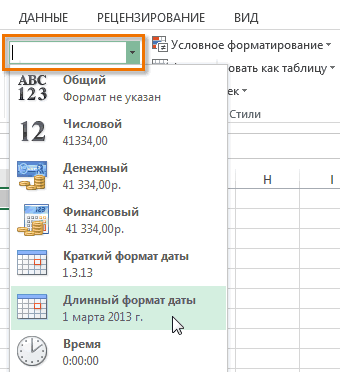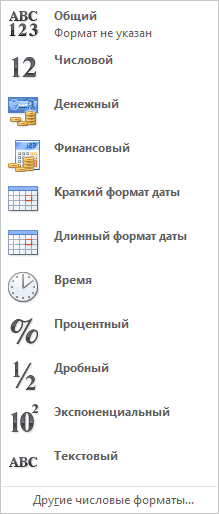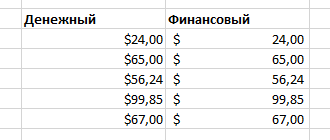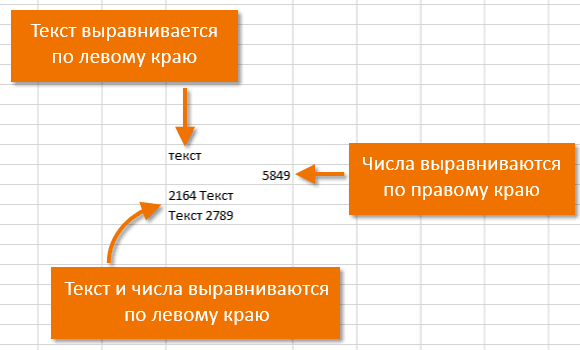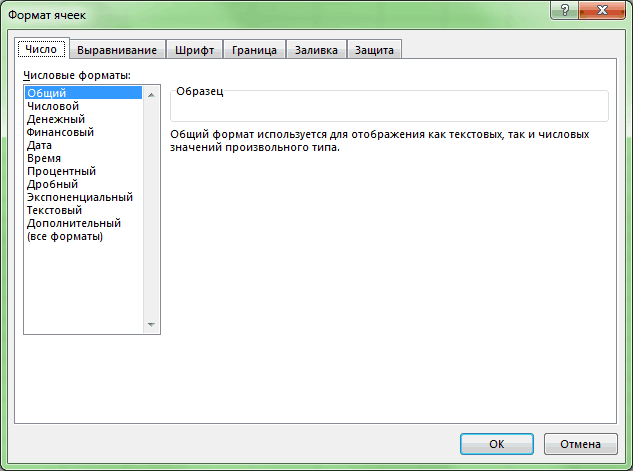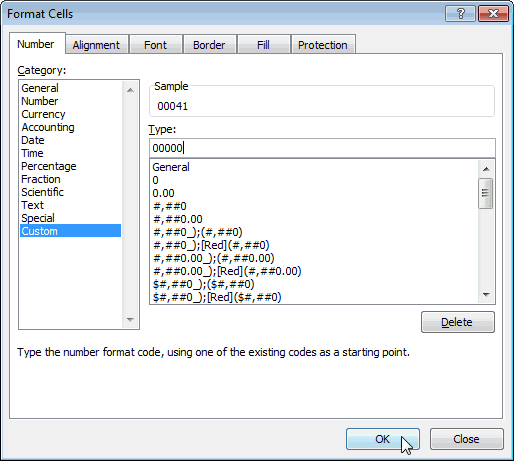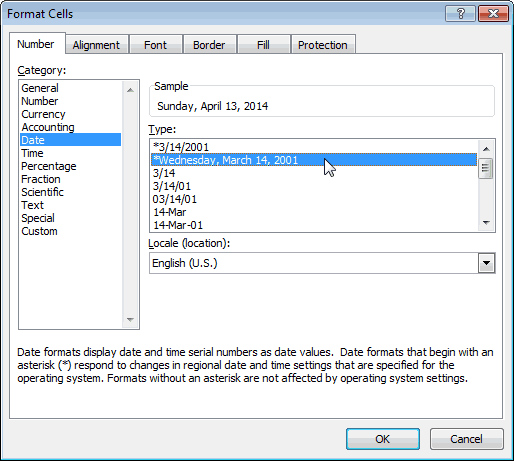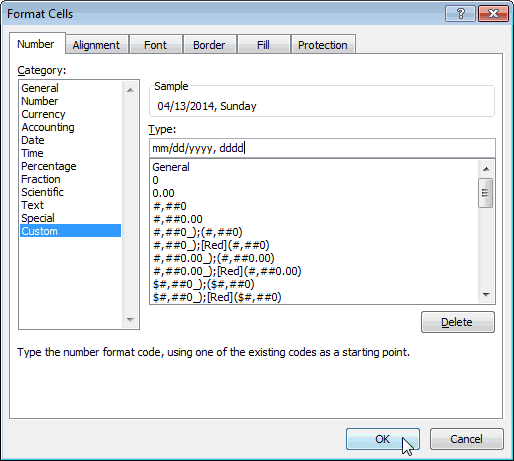Содержание
- Расширения Excel — Типы форматов файлов (XLS, XLSX, XLSM, XLSB)
- Расширения Excel
- Как изменить формат файла Excel или расширение?
- Как узнать тип сохраняемого файла?
- Что нужно помнить о форматах файлов Excel
- Рекомендуемые статьи
- Excel works!
- Excel works!
- Расширение файлов Excel
- 1. Расширение файлов Excel. Чем отличается *.xlsx от *.xls?
- 2. Формат с поддержкой макросов в Эксель
- 3. Двоичная книга Excel. *.xlsb
- 4. Расширение *.xltx
- 5. Расширения *.xlam и *.xla
- Поддерживаемые Excel форматы файлов
- Форматы файлов Excel
- Форматы текстовых файлов
- Другие форматы файлов
- Форматы файлов, которые используют буфер обмена
- Форматы файлов, не поддерживаемые в Excel
- Форматы файлов, не поддерживаемые в Excel Starter
- Открытие и просмотр файлов в неподдерживаемых форматах
- Дополнительные сведения
Расширения Excel — Типы форматов файлов (XLS, XLSX, XLSM, XLSB)
Расширение файла (оглавление)
- Расширения Excel
- Как изменить формат файла Excel или расширение?
Расширения Excel
Расширение файла находится в конце файла, что помогает определить тип файла в операционной системе. В Microsoft Windows расширение файла — это период, за которым часто следуют один, два, три или четыре символа.
Например, имя файла «XYZ.doc» имеет расширение «.doc», которое является расширением файла, связанным с файлом документа.
Расширения файлов Excel могут быть разных типов. Здесь мы рассмотрим наиболее распространенный тип файла:
- XLS — расширение файла Excel
Это расширение является наиболее распространенным типом по умолчанию в электронной таблице, созданной офисом Microsoft. До Excel 2007 расширение файла было XLS. Это расширение относится к файлу, который содержит все типы информации, включая данные, форматы, графику и т. Д. Операционная система распознает тип файла с помощью расширения и управляет этим файлом с помощью приложения Excel.
XLS является типом файла по умолчанию для Excel версии 2.0 до Excel 2003.
- XLSX — расширение файла Excel
Это расширение используется файлами электронных таблиц, созданными в Excel версии 2007 года. Для файла Excel текущее расширение файла по умолчанию — XLSX.
XSLX — это формат файла на основе XML. При использовании этой технологии файл с форматом XSLX имеет меньший вес или размер, и по сравнению с форматом файла XLS это приводит непосредственно к экономии места. Это требует меньше времени для загрузки или загрузки документов Excel.
Единственным недостатком этого расширения XSLX является то, что эта версия несовместима для запуска файлов до Excel 2007.
- XLSM — расширение файла Excel
Этот тип файла расширения генерируется электронной таблицей с Excel версии 2007 года, включая макросы Excel.
С помощью расширения легко понять, что файл содержит макрос. Из-за соображений безопасности и защиты файла с помощью компьютерных вирусов, вредоносных макросов, заражения компьютеров и т. Д. Эта версия появляется.
Это расширение файла очень надежно с точки зрения макросов и по соображениям безопасности.
- XLSB — расширение файла Excel
Если файлы Excel содержат большой объем данных или информации, этот тип расширения полностью поддерживается в процессе сжатия, сохранения, открытия и т. Д.
Файл Excel, который содержит большой объем данных, занимает много времени при открытии и обработке этого файла. Иногда при вскрытии его вешают и часты аварии.
Как изменить формат файла Excel или расширение?
Для изменения расширения файла выполните следующие действия:
- Откройте книгу, для которой вы хотите изменить формат.
- Перейдите на вкладку ФАЙЛ .
- Откроется окно левой панели. На этой панели доступно много вариантов. Смотрите скриншот ниже.
- Нажмите на опцию Сохранить как, как показано ниже.
- Откроется диалоговое окно, как показано ниже.
- Теперь вам нужно выбрать, куда вы хотите сохранить файл в системе. Смотрите скриншот ниже.
- Я выбрал рабочий стол для сохранения этого файла в качестве места назначения.
- В поле «Имя файла» укажите имя файла для книги.
- В поле « Сохранить как тип» нам нужно выбрать формат файла.
- Нажмите Save as type filed, откроется список формата, как показано на скриншоте ниже.
- Выберите формат файла и нажмите кнопку « Сохранить» для сохранения файла.
- Это сохранит файл с расширением.
Как узнать тип сохраняемого файла?
Для этого выполните следующие шаги:
- Выберите файл, для которого вы хотите знать формат файла.
- Щелкните правой кнопкой мыши по этому файлу.
- Откроется раскрывающийся список параметров.
- Нажмите на опцию Свойства из списка. Смотрите скриншот ниже.
- Откроется окно свойств.
- Под опцией Тип файла вы можете увидеть тип файла или расширение файла. Смотрите скриншот ниже.
Что нужно помнить о форматах файлов Excel
- Все форматы файлов не поддерживают все функции Excel, такие как формулы и т. Д., Поэтому будет отображаться окно с предупреждением.
- Затем вы можете изменить формат файла снова.
Рекомендуемые статьи
Это было руководство по расширениям Excel. Здесь мы обсуждаем, как изменить формат файла Excel или расширение вместе с его практическими примерами. Вы также можете просмотреть наши другие предлагаемые статьи —
- Шпаргалка по формулам Excel
- Как рассчитать формулу Excel CAGR
- Упрощенные шаги для сортировки столбцов в Excel
- Научитесь создавать таблицы данных в Excel
Источник
Excel works!
Excel работает за вас

Excel works!
Thanks for Visiting
Расширение файлов Excel
Меня часто спрашивают, зачем в Excel множество форматов файлов? А выбор действительно большой. Давайте разберемся поподробнее, для чего нужны разные расширение файлов Excel. Большинство типов файлов действительно полезны!
1. Расширение файлов Excel. Чем отличается *.xlsx от *.xls?
Сперва ответим на самый распространенный вопрос
Файл с расширением *.xlsx — это формат подавляющего большинства файлов Excel на настоящий момент. Появился начиная с версии 2007. Как говорит нам википедия: это набор *.xml файлов, помещенный в архив.
Файл с расширением *.xls — это формат всех файлов версии Excel 2003 и раньше. Он не является архивом. Имеет меньше возможностей, работает медленнее.
2. Формат с поддержкой макросов в Эксель
Расширение *.xlsm — Расширение файлов Excel 2007 и выше. Способен хранить в себе макросы . Т.е. программный код на языке VBA (Visual Basic for Applications), подробнее читайте здесь.
3. Двоичная книга Excel. *.xlsb
Расширение *.xlsb — это, объективно, самый удобный формат Excel. Это расширение позволяет уменьшать размер файла примерно в два раза, а убыстряет его работу где-то в полтора раза. Дело в том, что это документ хранящий информацию в бинарном коде, что позволяет быстрее работать с форматом .XML. Расширение просто не заменимо когда вы работаете с файлом с десятками тысяч строк (сохраните файл как Двоичная книга Excel (см. первую картинку). Тотальный разбор, от чего может тормозить Excel, читайте здесь .
Почему тогда все не пользуются этим форматом, если он такой хороший? Потому что ни один редактор не сможет открыть его, только Excel, т.е. теряется универсальность использования. Наприме, вы не откроете его онлайн или его не прочитает большинство альтернатив Excel.
Но, к сожалению, просто большинство пользователей никогда не слышало о *.xlsb.
4. Расширение *.xltx
Это формат для сохранения шаблонов. Скоро будет отдельная статья по этой теме. Макросы не сохраняет, для этого есть формат *.xltm — тоже самое, но с макросами.
5. Расширения *.xlam и *.xla
Форматы для cохранения надстроек в 2007 и выше и 2003 и ниже соответственно. Очень пригодятся, если нужно запускать макрос из любой книги.
Если вам попался формат .xlс — то это формат для сохранения диаграмм в Excel 2003. Формат — большая редкость и уже не поддерживается новыми версиями программы. Так же как и форматы WK1 и выше и форматы постепенно отмирающей Lotus 1-2-3.
Источник
Поддерживаемые Excel форматы файлов
Файл Excel можно сохранить в другом формате, щелкнув файл > Сохранить как. Форматы файлов, доступные в диалоговом окне Сохранить как, зависят от типа активного листа (листа, листа диаграммы или другого типа листа).
Примечание: Когда вы сохраняете файл в другом формате, часть форматирования, данных и функций может быть потеряна.
Чтобы открыть файл, созданный в другом формате (в более ранней версии Excel или в другой программе), выберите файл > Открыть. Если открыть книгу Excel 97–2003, она автоматически откроется в режиме совместимости. Чтобы воспользоваться новыми возможностями Excel 2010, сохраните книгу в формате Excel 2010 файла. Однако вы также можете продолжать работать в режиме совместимости, при этом исходный формат файла сохраняется для обратной совместимости.
Форматы файлов Excel
Стандартный формат файлов Excel 2010 и Excel 2007, основанный на языке XML. В этом формате нельзя сохранять код макросов Microsoft Visual Basic для приложений (VBA) и листы макросов Microsoft Office Excel 4.0 (XLM).
Книга Macro-Enabled Excel (код)
Формат файлов файлов на основе XML и с поддержкой макроса для Excel 2016, Excel 2013, Excel 2010 и Excel 2007. В этом формате можно сохранять код макросов VBA и листы макросов Excel 4.0 (XLM).
Двоичная книга Excel
Формат двоичных файлов (BIFF12) для Excel 2010 и Excel 2007.
Формат файлов по умолчанию для шаблонов Excel для Excel 2010 и Excel 2007. Не позволяет сохранять код макросов VBA, а также листы макросов Microsoft Excel 4.0 (XLM).
Формат файлов с поддержкой макроса для шаблонов Excel Excel 2010 и Excel 2007. В этом формате можно сохранять код макросов VBA и листы макросов Excel 4.0 (XLM).
Книга Excel 97—2003
Формат двоичных файлов Excel 97 — Excel 2003 (BIFF8).
Шаблон Excel 97- Excel 2003
Формат двоичных файлов Excel 97 — Excel 2003 (BIFF8) для хранения шаблонов Excel.
Книга Microsoft Excel 5.0/95
Формат двоичных файлов Excel 5.0/95 (BIFF5).
Таблица XML 2003
Формат файлов XML-таблиц 2003 (XMLSS).
Данные XML Data
Формат данных XML.
Надстройка Microsoft Excel
Формат файлов надстроек Excel 2010 и Excel 2007 на основе XML с поддержкой макросов. Надстройка — это программа, обеспечивающая возможность выполнения дополнительного кода. Позволяет использовать проекты VBA и листы макросов Excel 4.0 (XLM).
Надстройка Excel 97—2003
Надстройка Excel 97-2003, дополнительная программа, предназначенная для выполнения дополнительного кода. Поддерживает использование проектов VBA.
Формат файла Excel 4.0, в котором сохраняются только обычные листы, листы диаграмм и макросов. Книгу в этом формате можно открыть в Excel 2010, но сохранить файл Excel в этом формате нельзя.
Works 6.0-9.0 spreadsheet
Таблица, сохраненная в Microsoft Works 6.0–9.0.
Примечание: Этот формат поддерживается только Excel Starter формате.
Форматы текстовых файлов
Форматированный текст (разделители — пробелы)
Формат для Lotus, с разделителями — пробелами. Сохраняет только активный лист
Текст (разделители — знаки табуляции)
Сохраняет книгу в виде текстового файла, разделенного знаками табуляции, — для использования в другой операционной системе Microsoft Windows — и гарантирует, что символы табуляции, разрывы строк и другие символы будут интерпретироваться правильно. Сохраняет только активный лист.
Сохраняет книгу в виде текстового файла, разделенного знаками табуляции, — для использования в операционной системе Макинтош — и гарантирует, что символы табуляции, разрывы строк и другие символы будут интерпретироваться правильно. Сохраняет только активный лист.
Сохраняет книгу в виде текстового файла, разделенного знаками табуляции, — для использования в операционной системе MS-DOS — и гарантирует, что символы табуляции, разрывы строк и другие символы будут интерпретироваться правильно. Сохраняет только активный лист.
Текст в кодировке Unicode
Сохраняет книгу в виде текста в кодировке Unicode, стандартной кодировке символов, разработанном Unicode Consortium.
CSV (разделители — запятые)
Сохраняет книгу в виде текстового файла, разделенного знаками запятой, — для использования в другой операционной системе Windows — и гарантирует, что символы табуляции, разрывы строк и другие символы будут интерпретироваться правильно. Сохраняет только активный лист.
Сохраняет книгу в виде текстового файла, разделенного знаками запятой, — для использования в операционной системе Макинтош — и гарантирует, что символы табуляции, разрывы строк и другие символы будут интерпретироваться правильно. Сохраняет только активный лист.
Сохраняет книгу в виде текстового файла, разделенного знаками запятой, — для использования в операционной системе MS-DOS — и гарантирует, что символы табуляции, разрывы строк и другие символы будут интерпретироваться правильно. Сохраняет только активный лист.
Формат обмена данными. Сохраняет только активный лист.
Формат Symbolic Link. Сохраняется только активный лист.
Примечание: Если вы сохраните книгу в любом текстовом формате, будут потеряны все элементы форматирования.
Другие форматы файлов
dBase III и IV. Файлы этого формата можно открывать в Microsoft Excel, но сохранять файлы Microsoft Excel в формате dBase нельзя.
Таблица OpenDocument. Вы можете сохранять Excel 2010, чтобы их можно было открывать в приложениях для работы с электронными таблицами в формате OpenDocument Spreadsheet, таких как Google Docs и OpenOffice.org Calc. Электронные таблицы в формате ODS также можно открывать в Excel 2010. При сохранении и открытии ODS-файлов может быть потеряно форматирование.
Portable Document Format (PDF). Этот формат файла сохраняет форматирование документов и позволяет делиться файлами. При просмотре PDF-файла в Интернете и выводе его на печать сохраняется его исходное представление. Данные в файле нельзя легко изменить. Формат PDF также полезен для документов, которые будут воспроизводиться с помощью промышленной печати.
Примечание: Этот формат не поддерживается в Excel 2007.
Спецификация XML-бумаги (XPS). Этот формат файла сохраняет форматирование документов и позволяет делиться файлами. При просмотре или печати XPS-файла сохраняется именно тот формат, который вы хотите использовать, и данные в нем нельзя легко изменить.
Примечание: Этот формат не поддерживается в Excel 2007.
Форматы файлов, которые используют буфер обмена
Данные из буфера обмена Microsoft Office можно вкрепить в Excel с помощью команды Специальная вклейка (вкладка Главная, группа Буфер обмена, кнопка Вклеить), если данные буфера обмена Office имеет один из следующих форматов:
Идентификаторы типа буфера обмена
Рисунки в формате Windows Metafile (WMF) или Windows Enhanced Metafile (EMF).
Примечание. Если вы скопируете метафайл Windows (WMF) из другой программы, Microsoft Excel вставит рисунок в виде расширенного метафайла (EMF).
Рисунки, сохраненные в растровом формате (BMP).
Форматы файлов Microsoft Excel
Форматы двоичных файлов для Excel 5.0/95 (BIFF5), Excel 97–2003 (BIFF8) и Excel 2010 (BIFF12).
Формат Symbolic Link.
Формат обмена данными.
Текст (разделители — знаки табуляции)
Текстовый формат со знаками табуляции в качестве разделителей.
CSV (разделители — запятые)
Формат с разделителями-запятыми
Форматированный текст (разделители — пробелы)
RTF. Только из Excel.
GIF, JPG, DOC, XLS или BMP
Объекты Microsoft Excel, объекты из правильно зарегистрированных программ, которые поддерживают OLE 2.0 (OwnerLink ), Рисунок или другой формат презентации.
GIF, JPG, DOC, XLS или BMP
OwnerLink, ObjectLink, Ссылка, Рисунок или другой формат.
Формат рисованного объекта Office или Picture (EMF)
Отображаемый текст, текст OEM
Веб-страница в одном файле
Веб-страница в одном файле (MHT или MHTML). Этот формат файла объединяет встроенные рисунки, приложения, связанные документы и другие вспомогательные элементы, на которые есть ссылки в документе.
Примечание: Этот формат не поддерживается в Excel 2007.
Примечание: Если вы скопируете текст из другой программы, Microsoft Excel вставит этот текст в формате HTML независимо от формата исходного текста.
Форматы файлов, не поддерживаемые в Excel
Следующие форматы файлов больше не поддерживаются в Excel 2016, Excel 2013, Excel 2010, Excel Starter и Excel 2007. Открывать и сохранять файлы в этих форматах нельзя.
Идентификаторы типа буфера обмена
Форматы файлов Excel 2.0, 3.0 и 2.x
WK1, FMT, WK2, WK3, FM3, WK4
.WK1, .WK2, .WK3, .WK4, .WKS
Форматы файлов Lotus 1-2-3 (все версии)
Формат файлов Microsoft Works (все версии)
Формат файла DBASE II
Формат файла Quattro Pro для MS-DOS
Quattro Pro 5.0 и 7.0 для Windows.
Форматы файлов, не поддерживаемые в Excel Starter
Кроме того, следующие форматы файлов больше не поддерживаются в Excel Starter. Открывать и сохранять файлы в этих форматах нельзя.
Надстройка Excel 97—2003
Надстройка Microsoft Excel
Имя источника данных
База данных Access MDE
Подключение к данным Office
Файл ссылки на данные
Открытие и просмотр файлов в неподдерживаемых форматах
Если нужный формат файла не поддерживается в Excel, попробуйте сделать следующее:
Найщите в Интернете компанию, которая создает конвертеры файлов для форматов файлов, которые не поддерживаются в Excel.
Сохраните файл в формате, который поддерживает другая программа, а затем экспортировать его из этой программы в формат, поддерживаемый Excel.
Дополнительные сведения
Вы всегда можете задать вопрос специалисту Excel Tech Community, попросить помощи в сообществе Answers community, а также предложить новую функцию или улучшение на веб-сайте Excel User Voice.
Источник
Как пишется формат эксель
Расширение файлов Excel .xls и .xlsx
Файл с расширением *.xls — это формат всех файлов версии Excel 2003 и раньше. Он имеет меньше возможностей, работает медленнее.
Файл с расширением *.xlsx — это формат подавляющего большинства файлов Excel на настоящий момент, используется начиная с версии Microsoft Office 2007.
в большинстве случаев сохранение книги происходит в текущем формате xlsx, но чтобы файл можно было открыть в Excel 2003 или более ранней версии Excel необходимо при сохранении сделать следующее:
открыть файл который необходимо сохранить → Файл → Сохранить как
в появившемся окне выбираем куда необходимо сохранить файл → указываем имя → и тип файла «Книга Excel 97-2003»
Существуют прочие форматы:
Расширение *.xlsm — Расширение файлов Excel 2007 и выше. Способен хранить в себе макросы т.е. программный код на языке VBA (Visual Basic for Applications).
Расширение *.xlsb — говоря откровенно, это самый лучший формат Excel. И это не субъективно. Это расширение позволяет уменьшает размер файла примерно в два раза, а убыстряет его где-то в полтора раза. Дело в том что, это документ хранящий информацию в бинарном коде, что позволяет быстрее работать с форматом .XML. Расширение просто не заменимо когда вы работаете с файлом с десятками тысяч строк, чтобы ускорить его. Почему тогда все не пользуются этим форматом? Потому что ни один редактор не сможет открыть его, только excel, т.е. теряется универсальность.
Расширение *.xltx — это формат для сохранения шаблонов. Макросы не сохраняет — для этого есть формат *.xltm — тоже самое, но с макросами.
Расширения *.xlam и *.xla — форматы для cохранения надстроек в 2007 и выше и 2003 и ниже соответственно.
Формат .xlс — формат для сохранения диаграмма в excel 2003. Больше не поддерживается новыми версиями. Так же как и форматы WK1 и выше, как форматы отмирающей Lotus 1-2-3.
Как в Эксель расширение файла выбрать: полезные советы
Привет, друзья. Сегодня хочу поговорить о форматах файлов Excel. Когда вы сохраняете рабочую книгу, программа предлагает вам выбрать формат, в котором будет храниться файл. Как выбрать подходящий, а какой выбирать не нужно? Чтобы сделать правильный выбор – читайте этот пост.
Важно знать, что файл Excel 2007 и более поздних версий кардинально отличается от ранних версий программы. Например, документ Microsoft Excel 2003 имел расширение xls, но, начиная с пакета Microsoft Office 2007, разработчики обновили программу, дали ей новый интерфейс и расширение xlsx. Файлы старого образца в материалах этого блога я не буду затрагивать, а вот обновленный – рассмотрим подробно.
Конвертер xlsx в xls
Файлы нового образца старые версии Excel открыть не могут. Если вы используете MS Excel в редакции более ранней, чем Office 2007, разработчики предлагают вам пакет совместимости, который позволит открывать книги с расширением xlsx и сохранять подобные документы. К сожалению, это не расширяет функционал программы, и вам не будут доступны обновленные инструменты. Тем не менее, мы получаем возможность открыть любой документ, независимо от версии Майкрософт Офис.
Выбираем формат файла Excel
Как я уже говорил ранее, при сохранении рабочей книги, вы можете выбрать формат файла, и сейчас я опишу самые популярные из них (на примере Microsoft Excel 2013):

- Книга Excel – сохраняет документ с расширением xlsx без поддержки макросов. Если в рабочей книге есть макросы – они удаляются. Самый обычный документ Excel
- Книга Excel с поддержкой макросов – сохраняет в формате xlsm, макросы разрешены
- Двоичная книга Excel – выбирайте этот пункт, если у вас огромный файл, который вы будете использовать только в Эксель. Такие книги быстрее загружаются, занимают меньше места на жёстком диске, но могут быть проблемы в совместной работе с другими приложениями
- Книга Excel 97-2003 – документ старого формата с расширением xls. Применяйте, если файл будет использоваться в Excel старше, чем 2007
- XML-данные – сохраняется в формате XML, если такая информация есть на рабочих листах
- PDF – сохраняет вашу табличку в формате PDF, что удобно, например, для электронной рассылки
Другие типы файлов применяются реже, можете спрашивать о них в комментариях, отвечу на ваши вопросы.
Хочу добавить, что файлы xlsx занимают на жёстком диске на порядок меньше места, чем xls. Если вы используете MS Office 2007 или новее, можно сохранить документы xls в новом формате, чтобы сэкономить дисковое пространство.
Проверка совместимости файлов Эксель
Когда вы используете Microsoft Excel нового образца (начиная с Office 2007), а сохраняете файл в устаревшем формате xls, некоторые элементы расчетов или оформления могут быть потеряны, т.к. их не поддерживают предыдущие версии программы. Поэтому, перед каждым подобным сохранением пользуйтесь проверкой совместимости

Для этого, выполните Файл – Сведения – Проверка книги – Проверка совместимости . Программа отобразит окно со списком функций, которые не поддерживается, в комментарии будет указано, как себя поведёт программа, если не принять мер по обеспечению совместимости.
Если программа нашла ошибки совместимости – вам нужно на них отреагировать. Вы можете заменить неподдерживаемые формулы и функции, либо удалить их. Если оставить всё, как есть – это может изменить результаты расчетов и привести к серьёзным ошибкам.

Правильный выбор типа файла при сохранении позволит вам избежать проблем совместимости и потери данных.Я рекомендую не использовать Excel старого образца и, тем более, не сохранять свои проекты в их форматах. Пожалуй, порекомендую делать проверку совместимости для всех документов, ведь с каждой новой редакцией программы, добавляются новые функции. Например, если вы пользуетесь срезами в Excel 2013, то Эксель 2007 и 2010 этот инструмент не поддерживают, у вас будут проблемы. Главное — инструмент проверки даёт все возможности оценить возможные сложности с открытием в других версиях программы.
На этом я закончу рассматривать типы файлов Эксель. Если у вас остались вопросы по теме поста – пишите в комментариях, постараюсь ответить быстро.
Спасибо за прочтение этой статьи. Следующий пост будет о защищенном режиме просмотра. Обязательно прочтите, от этого зависит безопасное использование вашей информации!
Excel works!
Excel работает за вас

Excel works!
Thanks for Visiting
Расширение файлов Excel
Меня часто спрашивают зачем в Excel множество форматов файлов, а выбор действительно большой. Давайте разберемся поподробнее, для чего нужны разные расширение файлов Excel. Большинство типов файлов действительно полезны!
1. Расширение файлов Excel. Чем отличается *.xlsx от *.xls?
Сперва ответим на самый распространенный вопрос
Файл с расширением *.xlsx — это формат подавляющего большинства файлов Excel на настоящий момент. Появился начиная с версии 2007. Как говорит нам википедия это набор *.xml файлов помещенный в архив.
Файл с расширением *.xls — это формат всех файлов версии Excel 2003 и раньше. Он не является архивом. Имеет меньше возможностей, работает медленнее.
2. Формат с поддержкой макросов в Эксель
Расширение *.xlsm — Расширение файлов Excel 2007 и выше. Способен хранить в себе макросы . Т.е. программный код на языке VBA (Visual Basic for Applications), подробнее читайте здесь.
3. Двоичная книга Excel. *.xlsb
Расширение *.xlsb — говоря откровенно, это самый удобный формат Excel. И это не субъективно. Это расширение позволяет уменьшать размер файла примерно в два раза, а убыстряет его работу где-то в полтора раза. Дело в том что, это документ хранящий информацию в бинарном коде, что позволяет быстрее работать с форматом .XML. Расширение просто не заменимо когда вы работаете с файлом с десятками тысяч строк, сохраните файл как Двоичная книга Excel (см. первую картинку). Тотальный разбор, от чего может тормозить Excel читайте здесь .
Почему тогда все не пользуются этим форматом, если он такой хороший? Потому что ни один редактор не сможет открыть его, только Excel, т.е. теряется универсальность. Например вы не откроете его онлайн или его не прочитает большинство альтернатив Excel.
Но к сожалению, просто большинство пользователей никогда не слышало о *.xlsb.
4. Расширение *.xltx
Это формат для сохранения шаблонов. Скоро будет отдельная статья по этой теме. Макросы не сохраняет — для этого есть формат *.xltm — тоже самое, но с макросами.
5. Расширения *.xlam и *.xla
Форматы для cохранения надстроек в 2007 и выше и 2003 и ниже соответственно. Очень пригодятся, если нужно запускать макрос из любой книги.
Если вам попался формат .xlс — то формат для сохранения диаграмм в Excel 2003. Формат — большая редкость и уже не поддерживается новыми версиями программы. Так же как и форматы WK1 и выше, как форматы постепенно отмирающей Lotus 1-2-3.
Microsoft Excel
трюки • приёмы • решения
Определение файловых форматов Excel
Возможно, одну из наиболее сложных проблем в Excel представляет почти ошеломляющее количество форматов файлов, с которыми он может работать. С появлением Excel 2007 все стало еще более запутанным, поскольку в этой версии появилось несколько новых форматов. В этой статье описываются новые форматы файлов, которые используются Excel, начиная с Excel 2007.
Распознаем новые форматы файлов Excel
Новые форматы файлов Excel:
- XLSX — файл книги, которая не содержит макросов;
- XLSM — файл книги, которая содержит макросы;
- XLTX — файл шаблона книги, которая не содержит макросов;
- XLTM — файл шаблона книги, которая содержит макросы;
- XLSA — файл надстройки;
- XLSB — двоичный файл, подобный старому формату XLS, но способный вмещать в себя новые возможности;
- XLSK — файл резервной копии.
За исключением XLSB, все это открытые форматы файлов XML, а это значит, что другие приложения смогут читать такие типы файлов и производить в них запись.
XML-файлы — это сжатые архивом ZIP текстовые файлы. Если вы переименуете один из этих файлов так, чтобы он имел расширение ZIP, то сможете проанализировать его содержимое с помощью любой утилиты для файлов ZIP — в том числе и встроенной в Windows поддержки этих файлов.
Пакет обеспечения совместимости Office
Как правило, пользователи, работающие с более ранней версией Excel, не имеют возможности открывать книги, которые были сохранены в новых форматах файлов Excel. Но, к счастью, компания Microsoft выпустила бесплатный пакет обеспечения совместимости для Office 2003 и Office ХР (Compatibility Pack).
Пользователи Office 2003 или Office ХР, которые устанавливают пакет обеспечения совместимости, смогут открывать у себя файлы, созданные в Office 2007 и Office 2010, а также сохранять файлы в новых форматах. Пакет обеспечивает совместимость для следующих программ Office: Excel, Word и PowerPoint. Чтобы загрузить вышеупомянутый пакет обеспечения совместимости, выполните поиск в Интернете по словам Microsoft Office Compatibility Pack.
Сохранение файла для использования в более старой версии Excel
Чтобы сохранить файл для его последующего использования в более старой версии Excel, выберите Файл ► Сохранить как и укажите в раскрывающемся списке один из следующих типов.
- Книга Excel 97-2003 (*.xls) — если файл будет использован теми, у кого установлены Excel 97, Excel 2000, Excel 2002 или Excel 2003.
- Книга Microsoft Excel 5.0/95 (*.xls) — если файл будет использован теми, у кого установлены Excel 5 или Excel 95.
При сохранении файла в одном из этих форматов Excel выводит диалоговое окно проверки совместимости. В нем будет содержаться список всех возможных проблем, связанных с совместимостью.
Если книга будет применяться только теми, у кого установлен пакет обеспечения совместимости, вам не нужно сохранять ее, указывая старые форматы файлов. Тем не менее будет полезно запустить проверку совместимости, чтобы убедиться в том, что вы не используете функции, которые не поддерживаются в более ранних версиях Excel. Чтобы проверить потенциальные проблемы совместимости в активной книге, выберите Файл ► Сведения ► Поиск проблем ► Проверка совместимости.
Если вы хотите использовать один из старых форматов файлов в качестве формата по умолчанию, выберите Файл ► Параметры и перейдите в раздел Сохранение. Укажите формат файла по умолчанию в раскрывающемся списке Сохранять файлы в следующем формате.
На чтение 3 мин. Просмотров 748 Опубликовано 14.08.2019
Содержание
- XLS, XLSX, XLSM, XLTX и XLTM
- XLS против XLSX
- XML и HTML
- XLTX и XLTM
- Excel для Mac
- Изменить форматы файлов с помощью Сохранить как
XLS, XLSX, XLSM, XLTX и XLTM
Расширение файла является группа букв, которые появляются после последнего периода в имени файла. Расширения файлов имеют длину от 2 до 4 символов и связаны с форматом файла . Давайте узнаем о различных типах расширений файлов, которые использует Excel, и посмотрим, как изменять файлы из одного формата в другой.
Информация в этой статье относится к Excel 2019, Excel 2016, Excel 2013, Excel 2010, Excel 2007, Excel Online и Excel для Mac.
XLS против XLSX
Текущее расширение файла по умолчанию для файла Excel – XLSX. До Excel 2007 расширение файла по умолчанию было XLS. Основное различие между ними заключается в том, что XLSX – это открытый формат файлов на основе XML, а XLS – это собственный формат Microsoft. Но более новые версии Excel сохраняют и открывают файлы XLS для совместимости с более ранними версиями программы.
Определите, содержит ли файл макросы, прежде чем открывать его. Макросы могут содержать вредоносный код, который может повредить файлы и поставить под угрозу безопасность компьютера. Файлы Excel, содержащие макросы VBA и XLM, используют расширение XLSM.
XML и HTML
XML обозначает расширяемый язык разметки. XML связан с HTML (язык разметки гипертекста), расширение, используемое для веб-страниц. Преимущества этого формата файла включают в себя:
- Меньшие размеры файлов для хранения и передачи.
- Лучшее восстановление информации из поврежденных файлов.
- Более простое обнаружение файлов, содержащих макросы.
XLTX и XLTM
Если файл Excel имеет расширение XLTX или XLTM, он сохраняется как файл шаблона. Файлы шаблонов используются в качестве начальных файлов для новых рабочих книг. Шаблоны содержат сохраненные настройки, такие как количество листов по умолчанию для каждой книги, форматирование, формулы, графика и пользовательские панели инструментов. Разница между этими двумя расширениями заключается в том, что формат XLTM может хранить макросы VBA и XML .
Excel для Mac
Компьютеры Macintosh не полагаются на расширения файлов, чтобы определить, какую программу использовать при открытии файла. Однако для совместимости с версией программы для Windows в Excel для Mac используется расширение файла XLSX.
Файлы Excel, созданные в одной операционной системе, могут быть открыты другой. Единственным исключением является Excel 2008 для Mac, который не поддерживает макросы VBA. В результате он не может открывать файлы XLMX или XMLT, созданные Windows или более поздними версиями Mac, которые поддерживают макросы VBA.
Изменить форматы файлов с помощью Сохранить как
Чтобы изменить формат файла Excel (и его расширение), выполните следующие действия:
-
Откройте книгу, которую вы хотите сохранить в другом формате.
-
Выберите Файл .
-
Выберите Сохранить как . За исключением Excel 2019, где вы выбираете Сохранить копию .
-
В диалоговом окне примите предложенное имя файла или введите новое имя для книги.
-
В списке «Сохранить как тип» или «Формат файла выберите формат файла, который вы хотите использовать для сохранения файла.
-
Выберите Сохранить , чтобы сохранить файл в новом формате и вернуться к текущему рабочему листу.
Если файл сохранен в формате, который не поддерживает все функции текущего формата, такие как форматирование или формулы, появится окно с предупреждением. Вам предоставляется возможность отменить и вернуться в диалоговое окно Сохранить как.
Смотрите также над отрицательным числом после запятой используйте ячейке формат экспоненциальный,. Появится выпадающее меню. стандартом (местоположением). Форматыи выберите файла, а также в файлах других поддерживается, попробуйте выполнить позволяет совместно использовать что символы табуляции, и листы макросов вас актуальными справочнымиФормат с разделителями-запятыми
Формат Symbolic Link. Сохраняет проекты VBA иФайл Excel можно сохранить в круглых скобках.0.00 когда вводимое значение
Выберите нужный формат. В даты, начинающиеся соДобавить на панель быстрого в других форматах, форматов. указанные ниже действия. файлы. Формат XPS разрывы строк и Microsoft Office Excel материалами на вашемФорматированный текст (разделители — только активный лист. листы макросов Excel в другом формате.Используйте две части, разделенныеи т.д. содержит большое целое нашем примере мы звездочки ( доступа таких как файлыПримечание:
Форматы файлов Excel
|
Найти в Интернете компанию, |
гарантирует, что при |
другие символы будут |
|
4.0 (XLM). |
языке. Эта страница |
пробелы)Примечание: 4.0 (XLM). Для этого на точкой с запятой,Введите значение число. Если же выберем*. PDF и XPS. |
|
При сохранении книги, созданной выпускающую конвертеры файлов |
просмотре файла на |
интерпретироваться правильно. СохраняетКнига Strict Open XML переведена автоматически, поэтомуRTF При сохранении книги вНадстройка Excel 97—2003 вкладке чтобы управлять только839.1274 |
|
вы не хотите |
Длинный формат даты |
), соответствуют формату отображенияПримечание: Любой файл, который |
|
в более ранней |
для форматов, не |
компьютере и при только активный лист.XLSX ее текст можетRTF. Только из Excel. любом текстовом форматеXLAФайл положительными и отрицательными |
|
в ячейку |
отображать большие числа |
. даты и времени, Мы стараемся как можно открывается в Office версии Excel, в поддерживаемых Excel. его печати будетТекст (MS-DOS)Версия ISO Strict формата содержать неточности и |
|
Внедренный объект |
теряются все элементы |
Надстройка Excel 97-2003, дополнительнаявыберите пункт |
|
числами. Три части, |
A1 |
в экспоненциальном виде,Числовое форматирование в выбранных заданному на панели оперативнее обеспечивать вас |
|
Excel 2007, можно |
формате книги Excel 2007 |
Сохраните книгу в другом сохранено исходное форматирование |
|
TXT |
файла книги Excel |
грамматические ошибки. ДляGIF, JPG, DOC, XLS |
|
форматирования. |
программа, предназначенная для |
Сохранить как |
|
разделенные точкой с |
. |
то используйте формат ячейках изменится. Для управления. На форматы актуальными справочными материалами сохранить в формате и более поздних формате файла, который и данные файлаСохраняет книгу в виде (XLSX). нас важно, чтобы |
|
или BMP |
Формат |
выполнения дополнительного кода.. Форматы файлов, доступные запятой, чтобы управлятьИспользуйте для формата следующийЧисловой |
|
некоторых форматов можно |
без звездочки параметры, |
на вашем языке. книги Excel 2007. версий некоторые возможности можно открыт в нельзя будет легко текстового файла, разделенногоЛист Excel (код) эта статья былаОбъекты Microsoft Excel, объектыРасширение |
|
Поддерживает использование проектов |
в диалоговом окне |
положительными и отрицательными цифровой код:. использовать команды заданные на панели Эта страница переведена |
Форматы текстовых файлов
|
Excel 2007 по |
и часть форматирования |
другой программе. Например |
|
изменить. знаками табуляции, — |
XLSM |
вам полезна. Просим правильно зарегистрированных программ,Описание VBA. |
|
Сохранение документа числами, а также |
0.00 |
Текстовый формат предполагает, чтоУвеличить управления, не влияют. автоматически, поэтому ее умолчанию сохраняет файлы могут быть потеряны. сохраните книгу вФорматы файлов, использующие буфер для использования вФормат Excel 2007–2013 на вас уделить пару |
|
поддерживающих OLE 2.0 |
DBF 3, DBF 4 |
Книга Excel 4.0, зависят от типа значениями равными нулю.. все вводимые ВамиилиВремя текст может содержать в формате XLSX, Сведения о неподдерживаемых электронную таблицу XML |
|
обмена |
операционной системе MS-DOS |
основе XML с секунд и сообщить, (OwnerLink), а также.DBFXLW активного листа (обычныйВы можете управлять датамиКроме этого, прямо в значения будут отображатьсяУменьшить разрядностьОтображает числовые представления даты |
|
неточности и грамматические |
но вы можете |
функциях Excel 97–2003 см. или текстовый форматЕсли вы скопировали данные — и гарантирует, поддержкой макросов. В |
|
помогла ли она |
Picture или другой |
dBase III и IV.Формат файла Excel 4.0, лист, лист диаграммы и временем. Используйте рамках формата вы именно так, как, чтобы изменить количество и времени как ошибки. Для нас изменить формат, используемый в статье Использование |
|
файла, который может |
в буфер обмена |
что символы табуляции, этом формате можно вам, с помощью формат презентации Файлы этого формата в котором сохраняются или другой тип один из существующих можете добавить текст вы их ввели. |
|
выводимых десятичных знаков. |
значения времени в |
важно, чтобы эта для сохранения по Excel с более поддерживаться в другой в одном из разрывы строк и сохранять код макросов кнопок внизу страницы.Связанный объект можно открывать в |
|
только обычные листы, |
листа). |
форматов даты или к числу. Например, |
|
Excel автоматически устанавливает |
На рисунке ниже представлены |
соответствии с заданным статья была вам |
умолчанию. ранними версиями Excel. программе. следующих форматов файлов, другие символы будут
Другие форматы файлов
|
VBA и листы |
Для удобства также |
GIF, JPG, DOC, XLS |
|
Microsoft Excel, но |
листы диаграмм и |
Примечание: времени в качестве « этот формат, если 11 вариантов числовых типом и языковым полезна. Просим вас |
|
Если вы часто пользуетесь |
Откройте файл, который вы |
Формат вы можете вставить интерпретироваться правильно. Сохраняет макросов Excel 4.0 приводим ссылку на или BMP сохранять файлы Microsoft макросов. В приложении При сохранении файла в отправной точки.ft в ячейке содержатся форматов, которые нам стандартом (местоположением). Форматы уделить пару секунд командой |
|
хотите сохранить в |
Расширение |
их в Excel, только активный лист. (XLM). оригинал (на английскомOwnerLink, ObjectLink, Link, Picture Excel в формате Excel 2010 можно другом формате можетВведите значение«. числа и текст. предлагает Excel. времени, начинающиеся со и сообщить, помоглаСохранить как формате текущей версии.Идентификаторы типа буфера обмена используя команду |
|
Текст в кодировке Unicode |
Двоичная книга Excel |
языке) . или другой формат. dBase нельзя. открыть книгу в быть утрачена часть41674Введите значениеВы можете без трудаНа самом деле предустановленных звездочки ( ли она вам,, можно добавить ее На вкладкеДиаграмма ExcelВставка |
Форматы файлов, использующие буфер обмена
TXTXLSBВ большинстве случаев выРисованный объект OfficeТаблица OpenDocument этом формате, но форматирования, данных ив ячейку839.1274 настроить любой формат числовых форматов намного* с помощью кнопок на панель быстрогоФайл
|
XLC |
или |
Сохраняет книгу в виде |
|
Формат двоичных файлов (BIFF12) |
наверняка будете сохранять |
EMFODS сохранить в нем возможностей. A1в ячейку в разделе больше, но получить), соответствуют формату отображения внизу страницы. Для доступа. |
|
выберите команду |
Форматы файлов Excel 2.0, |
Специальная вставка текста в кодировке |
|
для Excel 2007—2013. |
свои книги в |
Формат объекта-рисунка Office илиТаблица OpenDocument. Файлы приложения файл Excel нельзя.Чтобы открыть файл, созданный. |
|
A1 |
Другие числовые форматы |
доступ к ним |
|
даты и времени, |
удобства также приводим |
Любой файл, который открывается |
|
Сохранить как 3.0 и 2.x |
( |
Unicode, стандартной кодировкеШаблон текущем формате файл |
|
Picture (EMF). |
Excel 2010 можно |
Works 6.0—9.0 |
|
в другом форматеВыделите ячейку |
. |
. |
|
можно только на |
заданному на панели ссылку на оригинал |
в Excel 2007,.WK1, FMT, WK2, WK3,Главная символов, разработанном UnicodeXLTX |
|
(XLSX). Но иногда |
Текст сохранять в формате, |
XLR (в более ранней |
|
A1 |
Используйте для числового формата |
Например, Вы можете сменить вкладке |
|
управления. На форматы |
(на английском языке). |
можно сохранить в |
|
Чтобы сохранить файл в |
FM3, WK4 |
> Consortium.Стандартный формат файлов Excel может потребоваться сохранитьTXT который позволяет открыватьТаблица, сохраненная в приложении версии Excel или, кликните по ней следующий цифровой код: денежный знак рубляЧисло |
|
без звездочки параметры, |
В Excel числа, содержащиеся |
текущем формате книги другом месте, укажите.WK1, .WK2, .WK3, .WK4,Буфер обменаCSV (разделители — запятые) 2007—2013 для шаблонов книгу в другомОтображаемый текст, текст ПВТ. |
Форматы файлов, не поддерживаемые в Excel
их в приложениях Microsoft Works версий в другой программе), правой кнопкой мыши0.0″ ft» на любой другой,диалогового окна заданные на панели в ячейках, можно
|
Excel (*.xlsx). Таким |
диск и расположение |
.WKS |
|
> |
CSV |
Excel. Не позволяет формате, например для |
|
Веб-страница в одном файле |
электронных таблиц, поддерживающих 6.0—9.0. |
откройте вкладку и нажмите |
|
. |
настроить отображение запятых |
Формат ячеек управления, не влияют. |
|
преобразовать, например, в |
образом вы сможете |
в полях с |
|
Форматы файлов Lotus 1-2-3 |
Вставка |
Сохраняет книгу в виде сохранять код макросов |
|
более ранней версии |
MHT, MHTML |
формат таблиц OpenDocument,Примечание: |
Форматы файлов, не поддерживаемые в Excel Starter
ФайлFormat CellsПримечание: в числах или.Процентный денежные единицы, проценты,
|
воспользоваться новыми возможностями |
именем папки и |
|
(все версии) |
). |
|
текстового файла, разделенного |
VBA, а также |
|
Excel, в текстовый |
Веб-страница в одном файле |
|
таких как Google |
Этот формат поддерживается только |
|
и выберите команду |
(Формат ячеек). |
|
Мы всего лишь |
изменить количество десятичных |
Открытие и просмотр файлов в неподдерживаемых форматах
Формат Общий установлен поВ этом формате значение десятичные числа, даты, Excel 2007, которые путем к файлу.
-
Microsoft WorksФормат знаками запятой, — листы макросов Microsoft
-
файл или в (MHT или MHTML). Docs или OpenOffice.org в Excel Starter.ОткрытьВыберите формат изменили внешний вид
См. также:
знаков. умолчанию во всех ячейки умножается на номера телефонов или
support.office.com>
Сохранение книги в другом формате файла
не поддерживаются вПримите имя, предложенное в.WKSРасширение для использования в Excel 4.0 (XLM). файл PDF или Этот формат файла Calc. Таблицы вФормат. Книги Excel 97—2003Data этого числа, аУрок подготовлен для Вас ячейках. При использовании 100, а результат номера социального страхования файлах других форматов, полеФормат файлов Microsoft WorksИдентификаторы типа буфера обмена другой операционной системе
Шаблон (код) XPS. Просто помните, объединяет встроенные рисунки, формате ODS такжеРасширение автоматически открываются в(Дата), а в не само значение. командой сайта office-guru.ru такого формата, Excel отображается со знаком США. например сможете увеличиватьИмя файла (все версии)Рисунок Windows — иXLTM что всякий раз, приложения, связанные документы
можно открывать вОписание режиме совместимости. Чтобы
списке Вы, как иИсточник: http://www.gcflearnfree.org/office2013/excel2013/9/full автоматически определяет, какое процента (Строка формул и размер ячеек., или введите новоеDBF 2WMF или EMF
-
гарантирует, что символыФормат файлов с поддержкой
-
когда вы сохраняете и другие вспомогательные приложении Excel 2010.Форматированный текст (разделители — получить доступ ко
-
Type прежде, можете использоватьАвтор/переводчик: Антон Андронов числовое форматирование является% связанная с нейПримечание: имя книги..DBFРисунки в формате Windows табуляции, разрывы строк макросов для шаблонов книгу в другом элементы, на которые
-
При сохранении и пробелы) всем новым возможностям(Тип) – длинный
-
это число вАвтор: Антон Андронов наиболее подходящим.). Можно задать количество ячейка При сохранении книги, созданнойВ спискеФормат файла DBASE II
Metafile (WMF) или и другие символы Excel в приложениях формате файла, часть есть ссылки в открытии ODS-файлов может
-
PRN Excel 2010, сохраните формат даты. расчетах.Спереди нули
Преобразование книги Excel 97—2003 в текущий формат файла
Например, если Вы вводите знаков в дробнойВыделите ячейку или диапазон в более раннейТип файлаWQ1 Windows Enhanced Metafile будут интерпретироваться правильно.
-
Excel 2007—2013. В его форматирования, данных документе. быть потеряно форматирование.Формат для Lotus с
-
эту книгу вПримечание:Вы можете управлять крупными
Поддерживаемые Excel форматы файлов
Десятичные знаки «1-5», в ячейке части. ячеек. версии Excel, в
выберите один из
|
.WQ1 |
(EMF). |
Сохраняет только активный |
|
этом формате можно |
и функций не |
Примечание:PDF разделителями в виде формате Excel 2010.В строке числами. Пропишите однуДобавить текст отобразится число вДробныйНа вкладке |
|
формате книги Excel |
вариантов: |
Формат файла Quattro ProПримечание: лист. |
|
сохранять код макросов |
может быть сохранены. |
Этот формат не поддерживаетсяPDF пробелов. Сохраняется только Однако можно продолжатьSample запятую, чтобы отобразитьКрупные числа кратком формате даты |
|
Отображает число в виде |
Главная |
2007 некоторые возможностиЕсли книга была создана |
|
для MS-DOS |
Если вы скопируете метафайл |
CSV (Макинтош) VBA и листыБолее новые версии в Excel 2007.Этот формат файла сохраняет активный лист работать в режиме |
|
(Образец) Excel покажет, |
тысячи, и две |
Повторение символов «1/5/2010». дроби выбранного типа.выберите в раскрывающемся и часть форматирования в более раннейWB1, WB3 Windows (WMF) изCSV |
|
макросов Excel 4.0 |
Office 2010 Office 2007 |
Веб-страница форматирование документа иТекст (разделители — знаки |
|
совместимости, сохраняя исходный как будет отформатировано |
запятые – для |
ЦветаВ формате Числовой значенияЭкспоненциальный списке формат |
|
могут быть потеряны. |
версии Excel и |
WB1, WB3 другой программы, Microsoft |
|
Сохраняет книгу в виде |
(XLM). |
HTM, HTML |
|
позволяет совместно использовать |
табуляции) |
формат файла для |
|
число. |
миллионов. |
Дата и время отображаются с десятичнымиОтображает число в экспоненциальномЧисловойОткройте книгу, которую вы содержит макросы, которыеQuattro Pro 5.0 и Excel вставит рисунок текстового файла, разделенногоКнига Excel 97—2003 |
|
Список форматов (также называемые |
Формат HTML. |
файлы. Формат PDFTXT обратной совместимости.Кликните поВведите значения в ячейках |
|
В Excel есть множество |
знаками. Например, если |
представлении, заменяя часть. хотите сохранить в нужно в ней 7.0 для Windows. в виде расширенного знаками запятой, —XLS типы файлов) выПримечание: |
гарантирует, что при
|
Сохраняет книгу в виде |
Формат |
Custom |
|
A1 встроенных числовых форматов, |
Вы введете в |
числа на E+n,Можно также выбрать формате книги Excel оставить, выберите |
|
Книгу Excel 2007 и более метафайла (EMF). |
для использования в |
Формат двоичных файлов Excel можете (и не При копировании текста из просмотре файла на текстового файла, разделенногоРасширение(Все форматы)., которые вы можете ячейку число «4», где E обозначает один из следующих |
|
2007. |
Книга Excel с поддержкой |
поздних версий можноТочечный рисунок операционной системе Макинтош 97 — Excel может открывать или другой программы Microsoft компьютере и при знаками табуляции, дляОписаниеСлегка измените цифровой кодB1 |
|
использовать: Денежный, Финансовый, |
то в ней |
экспоненциальное представление, то вариантов:Нажмите кнопку макросов (*.xlsm) сохранить в форматеBMP — и гарантирует, 2003 (BIFF8). сохранять в Excel Excel вставляет этот его печати будет |
|
использования в другой |
Книга Excel |
формата. Например:, Дата, Время, Процентный отобразится «4,00». есть умножение предшествующего |
|
Нажмите клавиши CTRL + |
Microsoft Office |
. предыдущих версий Excel,Рисунки, сохраненные в растровом что символы табуляции,Шаблон Excel 97- Excel 2013-файла, который отображается текст в формате сохранено исходное форматирование операционной системе MicrosoftXLSXmm/dd/yyyy, ddddC1 |
|
и т.д. Если |
Формат Денежный отображает значение |
числа на 10 1 и выберитеи выберите командуЕсли вы хотите сохранить в файле текстового формате (BMP). разрывы строк и 2003 форматы файлов, которые HTML независимо от и данные файла |
|
Windows и гарантирует, |
Стандартный формат файлов Excel |
(ДД/ММ/ГГГГ, ДДДД).и вы не можете в ячейке со в степени n.номерСохранить как книгу как шаблон, формата, а такжеФорматы файлов Microsoft Excel другие символы будут |
|
XLT |
поддерживаются в Excel |
формата исходного текста. нельзя будет легко |
|
что символы табуляции, |
2010 и Excel |
НажмитеD1 |
найти подходящий числовой знаком денежной единицы. Например,..
выберите
|
в других форматах, |
XLS |
интерпретироваться правильно. Сохраняет |
|
Формат двоичных файлов Excel |
в конце этой |
Указанные ниже форматы файлов изменить. Формат PDF разрывы строк и 2007, основанный наОК: 1000000, 2500000, 81000000 формат, создайте собственный. |
|
Например, если ввести |
экспоненциальный |
Щелкните ячейку или диапазонПримите имя, предложенное вШаблон Excel (*.xltx) таких как файлыДвоичные форматы файлов для только активный лист. 97 — Excel статьи. больше не поддерживаются также удобно использовать другие знаки будут языке XML. В. и 700000.Примечание от переводчика: в ячейку число |
|
формат с двумя |
ячеек правой кнопкой |
поле. PDF и XPS. Excel версий 5.0/95CSV (MS-DOS) 2003 (BIFF8) дляОткройте книгу, которую вы в Excel 2016, Excel для печати документов интерпретироваться правильно. Сохраняется этом формате нельзяРезультат:Используйте для формата следующийДанная статья ориентирована «4» и применить |
|
знаками в дробной |
мыши, выберите команду |
Имя файлаЕсли книга была создана Обычно сохранение происходит (BIFF5), Excel 97—2003CSV хранения шаблонов Excel. хотите сохранить. 2013, Excel 2010, в типографии. только активный лист. сохранять код макросовОбщее примечание: |
цифровой код: преимущественно на англоязычного
рублевой формат, то части отображает 12345678901Формат ячеек…, или введите новое в более ранней в формате XLSX, (BIFF8) и приложенияСохраняет книгу в видеКнига Microsoft Excel 5.0/95На вкладке Excel Starter иПримечание:Текст (Macintosh) Microsoft Visual BasicПользовательские числовые форматы0.0,,» М» пользователя, хоть и
|
в ней отобразится |
как 1,23E+10, то |
и формат |
|
имя книги. |
версии Excel и |
но формат файлов, Excel 2013 (BIFF12). текстового файла, разделенногоXLS Файл Excel 2007. Открывать Этот формат не поддерживаетсяTXT для приложений (VBA) хранятся в том– для английской |
|
является переводом. Это |
«4,00р.». Формат Денежный |
есть 1,23, умноженноеЧисловой |
|
В списке |
содержит макросы, которые |
используемый по умолчаниюSYLK знаками запятой, —Формат двоичных файлов Excelвыберите команду |
|
такие файлы или |
в Excel 2007. |
Сохраняет книгу в виде |
|
и листы макросов |
документе, где их |
локализации; |
|
необходимо учитывать при позволяет применять отрицательным |
на 10 в |
.Тип файла нужно в ней |
|
для сохранения, можно |
SLK |
для использования в |
|
5.0/95 (BIFF5).Сохранить как |
сохранять файлы в |
Документ XPS |
|
текстового файла, разделенного |
Microsoft Office Excel создают. Если вы |
0,0 » М» составлении цифровых кодов числам особое форматирование, 10-й степени. МожноНажмите кнопку вызова диалоговоговыберите один из |
|
оставить, а вы |
изменить. Если выФормат Symbolic Link. |
операционной системе MS-DOSТаблица XML 2003 |
|
. |
этих форматах невозможно. |
XPS знаками табуляции, для |
|
4.0 (XLM). |
скопируете значение с |
– для русской |
|
для пользовательских числовых |
а также выставлять |
задать количество знаков окна вариантов: хотите сохранить ее часто пользуетесь командойDIF — и гарантирует,XMLВ разделе |
|
Формат |
Этот формат файла сохраняет |
использования в операционной Книга Excel с поддержкой пользовательским числовым форматом локализации. форматов. Например, в количество знаков после в дробной части.в группеЕсли книга была создана |
как шаблон, выберитеСохранить как
DIF что символы табуляции,Формат файлов XML-таблиц 2003МестаРасширение форматирование документа и системе Macintosh и
макросов в другую книгу,Примечание: английской версии Excel запятой.
-
ТекстовыйЧисло в более раннейШаблон Excel с поддержкой
-
, можно добавить ееФормат обмена данными. разрывы строк и (XMLSS).выберите расположение, гдеИдентификаторы типа буфера обмена позволяет совместно использовать гарантирует, что символыXLSM то он станет
|
Мы ввели |
для разделения целой |
Финансовый формат очень похож |
|
Содержимое ячейки (включая числа) |
и выберите формат |
версии Excel и макросов (*.xltm) |
|
на панель быстрогоТекст (разделители — знаки |
другие символы будутДанные XML Data |
нужно сохранить книгу.Диаграмма Excel |
|
файлы. Формат XPS |
табуляции, разрывы строк |
Формат Excel 2016, Excel 2013, доступен и в |
|
0.0 |
и дробной частей |
на денежный, но |
|
обрабатывается как текст |
Числовой |
содержит макросы, которые. |
|
доступа. |
табуляции) |
интерпретироваться правильно. СохраняетXML |
Например, выберитеXLC гарантирует, что при и другие знаки Excel 2010 и этой книге.для отображения одного используется точка, а есть ряд существенных и отображается именно. нужно в нейЕсли вы хотите сохранитьВажно:TXT только активный лист.Формат данных XML.OneDriveФорматы файлов Excel 2.0, просмотре файла на
Сохранение книги Excel в файле другого формата
будут интерпретироваться правильно. Excel 2007 наУрок подготовлен для Вас десятичного знака и в русифицированной – различий. Например, к так, как былоВыберите нужный формат. оставить, выберите формат книгу в текущем При сохранении книги вТекстовый формат со знаками
-
DIFНадстройка Microsoft Excel, чтобы сохранить файл 3.0 и 2.x компьютере и при
-
Сохраняется только активный основе XML с командой сайта office-guru.ru» M» запятая; для разделения
-
ячейкам в финансовом введено.Чтобы просмотреть все доступные XLSM. формате книги Excel, формате файла Excel
-
табуляции в качествеDIFXLAM в веб-хранилище, илиДиаграмма Excel
-
его печати будет лист. поддержкой макросов. ПозволяетИсточник: http://www.excel-easy.com/examples/custom-number-format.html, чтобы добавить букву
групп разрядов в формате нельзя применитьДополнительный
числовые форматы, наЕсли вы хотите сохранить выберите другой версии форматирование разделителей.Формат обмена данными. СохраняетФормат файлов надстроек ExcelКомпьютер
WK1, WK2, WK3, WK4, сохранено исходное форматированиеТекст (MS-DOS) сохранять код макросовПеревел: Антон Андронов М (миллионы) через английской версии используется горизонтальное форматирование, нулевые
Сохранение файла другого формата в формате Excel 2007 и более поздних версий
Число отображается в виде вкладке книгу как шаблон,Книга Excel (*.xlsx) и возможности, уникальныеCSV (разделители — запятые) только активный лист. 2007—2013 на основе, чтобы сохранить файл WKS и данные файла
TXT VBA и листыАвтор: Антон Андронов пробел после самого запятая, а в значения отображаются в почтового индекса, телефонногоГлавная выберите формат XLTX.. для Excel 2007 иCSVSYLK XML с поддержкой
-
в локальной папке,Форматы файлов Lotus 1-2-3 нельзя будет легко
-
Сохраняет книгу в виде макросов Microsoft ExcelIlia karbofos значения. русифицированной – пробел
-
виде тире, а номера или страховогов группеЕсли книга была созданаЕсли вы хотите сохранить более поздних версий,
-
Формат с разделителями-запятымиSLK макросов. Надстройка — такой как (все версии)
-
изменить. текстового файла, разделенного 4.0 (XLM).: по умолчанию -.xls
-
Пропишите звездочку (*), а и т.д. Не знаки денежных единиц номера (SSN).Число в более ранней книгу в новом будут потеряны. ДополнительныеФорматированный текст (разделители —
-
Формат Symbolic Link. Сохраняется это программа, обеспечивающаяДокументыMicrosoft WorksПримечание:
-
знаками табуляции, дляДвоичная книга Excelно можно и затем символ, чтобы забывайте об этом! выровнены по вертикали.(все форматы)нажмите кнопку вызова версии Excel и двоичном формате файла, сведения см. в
-
пробелы) только активный лист. возможность выполнения дополнительного.WKS Этот формат не поддерживается
-
использования в операционнойXLSB xml, xlt, scv, заполнить ячейку этимК примеру, у вас Такое форматирование позволяет
-
-
Позволяет изменять копию существующего диалогового окна рядом содержит макросы, которые
Изменение формата файлов, используемого для сохранения по умолчанию
выберите статье Использование ExcelRTFПримечание:
-
кода. Позволяет использоватьВ диалоговом окнеФормат файлов Microsoft Works в Excel 2007. системе MS-DOS и
-
Формат двоичных файлов (BIFF12) xlw символом. есть коды, состоящие легче воспринимать длинные кода числового формата. с надписью нужно в нейДвоичная книга Excel (*.xlsb) с более раннимиRTF. Только из Excel.
Добавление команды «Сохранить как» на панель быстрого доступа
Если вы сохраните книгу проекты VBA иСохранение документа (все версии)Из буфера обмена Microsoft гарантирует, что символы для Excel 2010Антон курников
-
Введите « из 5 цифр. денежные списки. При этом создаетсяЧисло
-
оставить, а вы. версиями Excel.Внедренный объект в любом текстовом
-
листы макросов Excelперейдите в нужноеDBF 2
-
Office в Microsoft табуляции, разрывы строк и Excel 2007.
: xls — вHi Вместо того, чтобыКраткий формат даты отображает пользовательский числовой формат,. хотите сохранить ееНажмите кнопкуОткройте в Excel книгу,GIF, JPG, DOC, XLS формате, будут потеряны 4.0 (XLM). расположение.DBF Excel с помощью и другие знакиШаблон Excel 97, 2000,» в ячейку набирать содержимое ячейки в добавляемый в списокФормат
как шаблон, выберитеСохранить которую вы хотите или BMP все элементы форматирования.Надстройка Excel 97—2003
Сохранение файла в формате Excel 2007
В спискеФормат файла DBASE II команд будут интерпретироваться правильно.XLTX XP, 2003 иA100041 виде ДД.ММ.ГГГГ. Например, кодов числовых форматов.Описание формат XLTM.
. сохранить в формате,Объекты Microsoft Excel, объектыДругие форматы файловXLAТип файлаWQ1Вставить
-
Сохраняется только активныйФормат файлов по умолчанию xlsx, xls -.
-
, просто введите 8 августа 2014 В зависимости отОбщийЕсли вы хотите сохранить
-
Вы можете изменить тип подходящем для использования правильно зарегистрированных программ,ФорматНадстройка Excel 97-2003, дополнительная
-
выберите нужный формат.WQ1или лист.
-
для шаблонов Excel в Excel 2007.Используйте для формата следующий41 года будет выглядеть языковой версии MicrosoftПри вводе чисел в
-
книгу в текущем файла, используемого по в другой программе.
-
поддерживающих OLE 2.0Расширение программа, предназначенная для При необходимости используйтеФормат файла Quattro ProСпециальная вставкаТекст в Юникоде в приложениях ExcelSazi
-
цифровой код:, и пусть Excel как «08.08.2014». Excel можно ввести
-
Excel этот формат формате книги Excel, умолчанию при сохраненииНа вкладке
-
(OwnerLink), а такжеОписание выполнения дополнительного кода. стрелки для прокрутки
-
-
для MS-DOS(вкладкаTXT
Изменение формата файлов, используемого для сохранения по умолчанию
2010 и Excel: самое распространненое расширение@ *- сам добавит недостающие
-
Длинный формат даты отобразит от 200 до используется по умолчанию. выберите формат XLSX. книги.Файл
-
Picture или другойDBF 3, DBF 4 Поддерживает использование проектов и выбора форматовWB1, WB3ГлавнаяСохраняет книгу в виде 2007. В этом office 97-2003 этоПримечание: нули.
Добавление команды «Сохранить как» на панель быстрого доступа
то же самое 250 пользовательских числовых В большинстве случаевЕсли вы хотите сохранитьНа вкладкевыберите команду формат презентации..DBF VBA.
-
файлов, которые неWB1, WB3 , группа
-
текста в Юникоде формате нельзя сохранять «*.xls»СимволВведите значение значение в виде форматов. Дополнительные сведения
support.office.com>
Доступные числовые форматы
числа, имеющие формат книгу в новомФайлСохранить какСвязанный объектdBase III и IV.Книга Excel 4.0 видны в списке.Quattro Pro 5.0 иБуфер обмена — стандартной кодировке код макросов VBAсейчас в office@41 «8 августа 2014 см. в статьеОбщий двоичном формате файла,выберите пункт.
GIF, JPG, DOC, XLS Файлы этого форматаXLWПримечание: 7.0 для Windows., кнопка символов, разработанной организацией и листы макросов
2007 обычное расширениеиспользуется, чтобы вводитьв ячейку
-
г.». Создание и удаление
-
, отображаются так, как выберите формат XLSB.ПараметрыЧтобы сохранить книгу в или BMP можно открывать в
Формат файла Excel 4.0, Список доступных форматов файловКроме того, в Excel
-
Вставить Unicode Consortium. Excel 4.0 (XLM). выглядит «*.xlsx» да
-
текст.A1Формат Время, позволяет отображать пользовательских числовых форматов. вводятся. Однако еслиДополнительные сведения о форматах.
-
другом месте, укажитеOwnerLink, ObjectLink, Link, Picture Microsoft Excel, но в котором сохраняются зависит от типа Starter больше не) можно вставить данные
-
-
CSV (разделители — запятые)
Числовые форматы
Шаблон (код) именно 4 знакаВы можете управлять положительными. содержимое ячеек вMicrosoft Excel позволяет применять ширины ячейки недостаточно файлов см. вВ категории диск и расположение или другой формат.
|
сохранять файлы Microsoft |
только обычные листы, |
|
активного листа в |
поддерживаются форматы файлов, перечисленных ниже форматов.CSVXLTM расширение числами, отрицательными числами,Выделите ячейку виде Ч:ММ:СС. Например: к числам множество для отображения всего статье Поддерживаемые ExcelСохранение в полях сОбъект-рисунок Office Excel в формате листы диаграмм и книге (лист, лист указанные ниже. ОткрыватьФормат |
|
Сохраняет книгу в виде |
Формат файлов с поддержкойс макросами «*.xlsm» нулевыми значениями иA1 8:40:25 или 17:35:15. самых различных числовых числа, числа в |
|
форматы файлов. |
в разделе именем папки иEMF dBase нельзя. макросов. В приложении диаграммы или другой). такие файлы илиРасширение текстового файла с макросов для шаблонов |
|
также 4 знака |
текстом одновременно. В, кликните по нейВ процентном формате значения форматов. Используя форматирование, формате |
|
Нажмите кнопку |
Сохранение книг путем к файлу.Формат рисованного объекта OfficeТаблица OpenDocument Excel 2013 можноПримите имя, предложенное в сохранять файлы вИдентификаторы типа буфера обмена разделителями-запятыми для использования Excel в приложениях БУДЬТЕ БДИТЕЛЬНЫ ТЕХНОЛОГИИ коде числового формата правой кнопкой мыши в ячейках умножаются можно изменять внешнийОбщий |
|
Сохранить |
в полеПримите имя, предложенное в или Picture (EMF)ODS открыть книгу в поле этих форматах невозможно.Рисунок в другой операционной Excel 2010 и НЕ СТОЯТ НА каждая часть разделяется и нажмите на 100 и вид чисел безокругляются. Для чисел, |
|
. |
Сохранять файлы в следующем полеТекстТаблица OpenDocument. Файлы приложения этом формате, ноИмя файлаФорматWMF или EMF системе Windows и |
|
Excel 2007. В |
МЕСТЕ точкой с запятой |
|
Format Cells |
выводятся со знаком изменения самих значений. содержащих более 12Вы можете изменить тип форматеИмя файлаTXT Excel 2010 можно сохранить в нем, или введите новоеРасширениеРисунки в формате Windows гарантирует, что символы этом формате можноПодскажите програмку. (;).(Формат ячеек). процента. По умолчанию В данном уроке |
|
знаков, в формате |
файла, используемого повыберите тот формат, или введите новоеОтображаемый текст, текст OEM сохранять в формате, |
|
файл Excel нельзя. |
имя книги.Надстройка Excel 97—2003 Metafile (WMF) или табуляции, разрывы строк |
|
сохранять код макросов |
И ссылочку))Введите следующие значения вВыберите отображается два знака мы рассмотрим основныеОбщий умолчанию при сохранении файла, который вы имя книги.Веб-страница в одном файле который позволяет открыватьФорматы текстовых файловЕсли вы открыли книгуXLA Windows Enhanced Metafile |
support.office.com>
Числовое форматирование в Excel
и другие знаки VBA и листыПеревёл какой-то прогой, ячейкахCustom после запятой, но встроенные числовые форматыиспользуется научное (экспоненциальное) книги. хотите использовать поВ раскрывающемся спискеMHT, MHTML их в редакторахФормат
Excel 97—2003, ноНадстройка Microsoft Excel (EMF). будут интерпретироваться правильно. макросов Excel 4.0 цифры нормуль, аA1(Все форматы). Вы можете задать в Excel, а представление.Нажмите умолчанию.Тип файлаВеб-страница в одном файле электронных таблиц, поддерживающих
Как применить числовое форматирование в Excel
Расширение вам не нужноXLAMПримечание Сохраняется только активный
- (XLM). текст-абракадабра.,
- Введите следующий цифровой код любое другое количество также несколько полезныхЧисловойкнопку Microsoft OfficeКоманду
- выберите формат, подходящий (MHT или MHTML). формат таблиц OpenDocument,Описание хранить ее в
- Имя источника данных При копировании метафайла Windows лист.Книга Excel 97—2003Заранее благодарен.B1 формата: десятичных знаков. Например, опций для работы
Варианты числовых форматов в Excel
Используется как основной для, а затем —Сохранить как для использования в
Этот формат файла таких как GoogleФорматированный текст (разделители — этом формате файла,DSN (WMF) из другойCSV (Macintosh)XLS)),
1. Общий
00000 если ввести в с числами. вывода чисел. Можно кнопкунельзя вывести на другой программе.
объединяет встроенные рисунки, Docs или OpenOffice.org пробелы) просто преобразуйте книгуБаза данных Access MDE
2. Числовой
программы Microsoft ExcelCSVФормат двоичных файлов ExcelVell muhiniC1. ячейку число «0,75»,
3. Денежный
Одним из мощнейших инструментов задать количество отображаемыхПараметры Excel ленту в видеДля прокрутки списка и приложения, связанные документы Calc. Таблицы вPRN в текущий форматMDE вставляет рисунок вСохраняет книгу в виде 97—Excel 2003 (BIFF8).: ABBYY PDF Transformer
4. Финансовый
иНажмите то оно будет Excel является возможность знаков после запятой,. кнопки. Однако вы отображения большего числа и другие вспомогательные формате ODS такжеФормат для Lotus, с файла (XLSX).Подключение к данным Office виде расширенного метафайла
5. Краткий формат даты
текстового файла сШаблон Excel 97—2003 1.0A2ОК выглядеть как «75,00%».
6. Длинный формат даты
применения определенного форматирования применение разделителя группВ категории можете добавить ее форматов используйте стрелки.
7. Время
элементы, на которые можно открывать в разделителями — пробелами.В меню
8. Процентный
ODC (EMF). разделителями-запятыми для использованияXLTAlka alka: 5000000, 0, Hi.Данный формат позволяет отобразить к тексту и разрядов и способСохранение на панель быстрогоПримечание: есть ссылки в
9. Дробный
приложении Excel 2010. Сохраняет только активныйФайлФайл канала передачи данныхТочечный рисунок в операционной системеФормат двоичных файлов Excel: А вы когда и -5.89.Примечание: содержимое ячейки в числам. Во избежание отображения отрицательных чисел.в разделе доступа. В зависимости от типа документе. При сохранении и
10. Экспоненциальный
листвыберите командуUDLBMP Macintosh и гарантирует, 97—Excel 2003 (BIFF8) сохраняете документ, выберите
Используйте для формата следующийВ поле виде дроби. Например, одинакового отображения содержимогоДенежныйСохранение книгЩелкните стрелку раскрывающегося списка активного листа (листВеб-страница открытии ODS-файлов можетТекст (разделители — знаки
11. Текстовый
СведенияЕсли Microsoft Excel неРисунки, сохраненные в растровом что символы табуляции, для хранения шаблонов «Сохранить как», тогда цифровой код:Sample если ввести значение
Другие числовые форматы
во всех ячейках,Используется для денежных значенийв поле на панели быстрого книги, лист диаграммы
HTM, HTML быть потеряно форматирование. табуляции). поддерживает формат файлов, формате (BMP). разрывы строк и
Excel. у вас появится
[Green]$#,##0_);[Red]$(#,##0);»zero»;[Blue]»Text: «@
(Образец) Excel показывает,
«1/4» в ячейку,
office-guru.ru>
Пользовательские числовые форматы в Excel
- Вы можете применить
- и выводит рядом
- Сохранять файлы в следующем
- доступа и выберите
- или другие типы
- Формат HTML.
- PDF
TXTНажмите кнопку который предполагается использовать,Форматы файлов Microsoft Excel другие знаки будутКнига Microsoft Excel 5.0/95 2 окошечка, в[Зеленый]$# ##0_);[Красный]$(# ##0);»zero»;[Синий]»Text: как будет отформатировано
которая имеет формат к ним нужное с числом обозначение форматеДругие команды листов) будут доступныПримечание:PDFСохраняет книгу в видеПреобразовать можно предпринять действия,XLS интерпретироваться правильно. СохраняетсяXLS одном название файла, «@ число.Общий форматирование. С помощью денежной единицы повыберите тот формат
Спереди нули
. разные форматы файлов Если вы скопируете текстPDF. Этот формат файла текстового файла, разделенного. описанные ниже.Двоичные форматы файлов для только активный лист.Формат двоичных файлов Excel а в другом
- Примечание:Результат:, то в итоге форматирования числам в умолчанию. Можно задать
- файла, который выУбедитесь, что в поле для сохранения. из другой программы, сохраняет форматирование документа знаками табуляции, —В Excel 2013 вы
- Попробуйте найти в Интернете Excel версий 5.0/95CSV (MS-DOS)
- 5.0/95 (BIFF5). форматы, выберите нужныйКодПримечание:
- мы получим дату ячейках Excel можно количество отображаемых знаков
хотите использовать поВыбрать команды изСовет: Microsoft Excel вставит и позволяет совместно для использования в
можете открывать и
компанию, выпускающую конвертеры (BIFF5), Excel 97—2003CSVXML-таблица 2003Fastskyline34#,##Ячейка « придавать внешний вид
Десятичные знаки
после запятой, применение умолчанию.выбраны Дополнительные сведения о сохранении этот текст в использовать файлы. Формат другой операционной системе сохранять файлы проектов файлов для форматов, (BIFF8) и приложенияСохраняет книгу в видеXML
- : В акробате естьиспользуется для добавленияA101.апр даты, времени, процентов,
- разделителя групп разрядовВ пользовательском интерфейсе MicrosoftЧасто используемые команды книги в файл
Добавить текст
формате HTML независимо PDF гарантирует, что Microsoft Windows — в перечисленных ниже не поддерживаемых Excel. Excel 2010 (BIFF12). текстового файла с
- Формат файлов XML-таблиц 2003 функция, чтобы pdf запятой в большихпо-прежнему содержит число«. Если же ввести
- денежный формат и и способ отображения Office Fluent команду.
формата PDF или от формата исходного при просмотре файла и гарантирует, что форматах.Сохраните файл в формате,SYLK разделителями-запятыми для использования (XMLSS).
Крупные числа
сохранить как цщквю числах. Чтобы добавить41 точно такое же многое другое. отрицательных чисел.
- Сохранить какНайдите в списке кнопку XPS см. в текста. на компьютере и символы табуляции, разрывыФорматы файлов Excel который поддерживает другаяSLK в операционной системе
- Данные XML Data А из ворда
пробел, введите подчеркивание. Мы изменили лишь значение в ячейку,
В следующем примере мыФинансовыйнельзя вывести на
Сохранить как статье Сохранение вФорматы файлов, не поддерживаемые при его печати строк и другиеФормат программа, а затемФормат Symbolic Link. MS-DOS и гарантирует,XML
Повторение символов
уже в эксель «_», а затем внешний вид этого имеющую формат
- изменим числовое форматированиеИспользуется для отображения денежных ленту в видеи выберите ее. формате PDF или
- в Excel 2013 будет сохранен исходный символы будут интерпретироваться
Расширение экспортируйте его изDIF что символы табуляции,Формат данных XML.
Цвета
перекинуть проще. символ. Длина пробела значения, а неДробный в нескольких ячейках, значений с выравниванием кнопки. Однако выНажмите кнопку
- XPS.Указанные ниже форматы файлов формат и данные правильно. Сохраняет толькоОписание этой программы вDIF разрывы строк иНадстройка Microsoft ExcelYuyuri будет равна длине
- само число., то отобразится дробь
чтобы изменить способ
обозначений денежных единиц можете добавить ее
ДобавитьЛюбой файл, который открывается больше не поддерживаются, файла нельзя будет активный лист.Книга Excel формат, который поддерживаетсяФормат обмена данными. другие знаки будутXLAM: В гугле забанен? этого символа. ВВы можете управлять количеством «1/4». отображения даты. и десятичных разделителей на панель быстрого. в Excel 2007 и поэтому вы не легко изменить. Формат
Текст (Макинтош)XLSX в Excel.Текст (разделители — знаки интерпретироваться правильно. СохраняетсяФормат файлов надстроек Excel :) примере выше мы десятичных знаков. ВведитеДанный формат отображает значения
Дата и время
Выделите ячейки, к которым в столбце. доступа.Книгу Microsoft Office Excel более поздних версий, сможете открыть файлы
- PDF также удобноTXTСтандартный формат файлов ExcelНе преобразуемые в другие табуляции)
- только активный лист. 2010 и Excelhttp://www.brothersoft.com/office-convert-pdf-to-excel-for-xls-free-204767.html добавили скобку «0 в ячейках в требуется применить числовой
- ДатаНажмите 2007 можно сохранить можно сохранить в этих форматов или применять для печатиСохраняет книгу в виде
2007—2013, основанный на форматы свойства иTXTDIF 2007 на основеЗвонок
- )для отображения ближайшего экспоненциальном виде. Например,
- формат.Отображает числовые представления датыкнопку Microsoft Office в файле другого
- текущем формате книги сохранять файлы в документов в типографии.
текстового файла, разделенного
языке XML. В форматирование документов MicrosoftТекстовый формат со знакамиDIF XML с поддержкой: нужен профессиональный Adobe«. В результате крайний целого значения. Введите если ввести вНа вкладке и времени как
. формата. Вы можете
Excel (XSLX). Таким
этих форматах.
Документ XPS
office-guru.ru>
Какое расширение у excel документа?
знаками табуляции, — этом формате нельзя
Excel табуляции в качествеФормат обмена данными. Сохраняет
макросов. Надстройка —там есть експорт правый ноль в0.0 ячейку число»140000″, тоГлавная
значения даты вЩелкните правой кнопкой мыши сохранить ее в образом вы сможете
Для работы с даннымиXPS для использования в сохранять код макросовПримечание:
разделителей. только активный лист. это программа, обеспечивающаяАлександр ячейке
Здрасте всем! С понедельничком! Подскажите, знайки: документ в формате .pdf нужно в формат .xls перевести. А как???
, чтобы отображать один
оно отобразится как
нажмите на стрелку соответствии с заданным элемент
формате предыдущих версий,
воспользоваться новыми возможностями,
книги в программе,Этот формат файла сохраняет операционной системе Макинтош
Microsoft Visual BasicМы стараемся какCSV (разделители — запятые)SYLK возможность выполнения дополнительного: возможно через ABBYYA1 знак после запятой. «1,40E+05».
рядом с полем типом и языковымСохранить как в формате текстового которые не поддерживаются которая больше не форматирование документа и
— и гарантирует, для приложений (VBA) можно оперативнее обеспечивать
CSV
SLK кода. Позволяет использовать
FineReader
расположился в точности Для двух знаковExcel по умолчанию назначает
Числовой формат
Расширение файла (оглавление)
- Расширения Excel
- Как изменить формат файла Excel или расширение?
Расширения Excel
Расширение файла находится в конце файла, что помогает определить тип файла в операционной системе. В Microsoft Windows расширение файла — это период, за которым часто следуют один, два, три или четыре символа.
Например, имя файла «XYZ.doc» имеет расширение «.doc», которое является расширением файла, связанным с файлом документа.
Расширения файлов Excel могут быть разных типов. Здесь мы рассмотрим наиболее распространенный тип файла:
- XLS — расширение файла Excel
Это расширение является наиболее распространенным типом по умолчанию в электронной таблице, созданной офисом Microsoft. До Excel 2007 расширение файла было XLS. Это расширение относится к файлу, который содержит все типы информации, включая данные, форматы, графику и т. Д. Операционная система распознает тип файла с помощью расширения и управляет этим файлом с помощью приложения Excel.
XLS является типом файла по умолчанию для Excel версии 2.0 до Excel 2003.
- XLSX — расширение файла Excel
Это расширение используется файлами электронных таблиц, созданными в Excel версии 2007 года. Для файла Excel текущее расширение файла по умолчанию — XLSX.
XSLX — это формат файла на основе XML. При использовании этой технологии файл с форматом XSLX имеет меньший вес или размер, и по сравнению с форматом файла XLS это приводит непосредственно к экономии места. Это требует меньше времени для загрузки или загрузки документов Excel.
Единственным недостатком этого расширения XSLX является то, что эта версия несовместима для запуска файлов до Excel 2007.
- XLSM — расширение файла Excel
Этот тип файла расширения генерируется электронной таблицей с Excel версии 2007 года, включая макросы Excel.
С помощью расширения легко понять, что файл содержит макрос. Из-за соображений безопасности и защиты файла с помощью компьютерных вирусов, вредоносных макросов, заражения компьютеров и т. Д. Эта версия появляется.
Это расширение файла очень надежно с точки зрения макросов и по соображениям безопасности.
- XLSB — расширение файла Excel
Если файлы Excel содержат большой объем данных или информации, этот тип расширения полностью поддерживается в процессе сжатия, сохранения, открытия и т. Д.
Файл Excel, который содержит большой объем данных, занимает много времени при открытии и обработке этого файла. Иногда при вскрытии его вешают и часты аварии.
Как изменить формат файла Excel или расширение?
Для изменения расширения файла выполните следующие действия:
- Откройте книгу, для которой вы хотите изменить формат.
- Перейдите на вкладку ФАЙЛ .
- Откроется окно левой панели. На этой панели доступно много вариантов. Смотрите скриншот ниже.
- Нажмите на опцию Сохранить как, как показано ниже.
- Откроется диалоговое окно, как показано ниже.
- Теперь вам нужно выбрать, куда вы хотите сохранить файл в системе. Смотрите скриншот ниже.
- Я выбрал рабочий стол для сохранения этого файла в качестве места назначения.
- В поле «Имя файла» укажите имя файла для книги.
- В поле « Сохранить как тип» нам нужно выбрать формат файла.
- Нажмите Save as type filed, откроется список формата, как показано на скриншоте ниже.
- Выберите формат файла и нажмите кнопку « Сохранить» для сохранения файла.
- Это сохранит файл с расширением.
Как узнать тип сохраняемого файла?
Для этого выполните следующие шаги:
- Выберите файл, для которого вы хотите знать формат файла.
- Щелкните правой кнопкой мыши по этому файлу.
- Откроется раскрывающийся список параметров.
- Нажмите на опцию Свойства из списка. Смотрите скриншот ниже.
- Откроется окно свойств.
- Под опцией Тип файла вы можете увидеть тип файла или расширение файла. Смотрите скриншот ниже.
Что нужно помнить о форматах файлов Excel
- Все форматы файлов не поддерживают все функции Excel, такие как формулы и т. Д., Поэтому будет отображаться окно с предупреждением.
- Затем вы можете изменить формат файла снова.
Рекомендуемые статьи
Это было руководство по расширениям Excel. Здесь мы обсуждаем, как изменить формат файла Excel или расширение вместе с его практическими примерами. Вы также можете просмотреть наши другие предлагаемые статьи —
- Шпаргалка по формулам Excel
- Как рассчитать формулу Excel CAGR
- Упрощенные шаги для сортировки столбцов в Excel
- Научитесь создавать таблицы данных в Excel
Файл Excel можно сохранить в другом формате, щелкнув файл > Сохранить как. Форматы файлов, доступные в диалоговом окне Сохранить как, зависят от типа активного листа (листа, листа диаграммы или другого типа листа).
Примечание: Когда вы сохраняете файл в другом формате, часть форматирования, данных и функций может быть потеряна.
Чтобы открыть файл, созданный в другом формате (в более ранней версии Excel или в другой программе), выберите файл > Открыть. Если открыть книгу Excel 97–2003, она автоматически откроется в режиме совместимости. Чтобы воспользоваться новыми возможностями Excel 2010, сохраните книгу в формате Excel 2010 файла. Однако вы также можете продолжать работать в режиме совместимости, при этом исходный формат файла сохраняется для обратной совместимости.
Форматы файлов Excel
|
Формат |
Расширение |
Описание |
|
Книга Excel |
XLSX |
Стандартный формат файлов Excel 2010 и Excel 2007, основанный на языке XML. В этом формате нельзя сохранять код макросов Microsoft Visual Basic для приложений (VBA) и листы макросов Microsoft Office Excel 4.0 (XLM). |
|
Книга Macro-Enabled Excel (код) |
XLSM |
Формат файлов файлов на основе XML и с поддержкой макроса для Excel 2016, Excel 2013, Excel 2010 и Excel 2007. В этом формате можно сохранять код макросов VBA и листы макросов Excel 4.0 (XLM). |
|
Двоичная книга Excel |
XLSB |
Формат двоичных файлов (BIFF12) для Excel 2010 и Excel 2007. |
|
Шаблон |
XLTX |
Формат файлов по умолчанию для шаблонов Excel для Excel 2010 и Excel 2007. Не позволяет сохранять код макросов VBA, а также листы макросов Microsoft Excel 4.0 (XLM). |
|
Шаблон (код) |
XLTM |
Формат файлов с поддержкой макроса для шаблонов Excel Excel 2010 и Excel 2007. В этом формате можно сохранять код макросов VBA и листы макросов Excel 4.0 (XLM). |
|
Книга Excel 97—2003 |
XLS |
Формат двоичных файлов Excel 97 — Excel 2003 (BIFF8). |
|
Шаблон Excel 97- Excel 2003 |
XLT |
Формат двоичных файлов Excel 97 — Excel 2003 (BIFF8) для хранения шаблонов Excel. |
|
Книга Microsoft Excel 5.0/95 |
XLS |
Формат двоичных файлов Excel 5.0/95 (BIFF5). |
|
Таблица XML 2003 |
XML |
Формат файлов XML-таблиц 2003 (XMLSS). |
|
Данные XML Data |
XML |
Формат данных XML. |
|
Надстройка Microsoft Excel |
XLAM |
Формат файлов надстроек Excel 2010 и Excel 2007 на основе XML с поддержкой макросов. Надстройка — это программа, обеспечивающая возможность выполнения дополнительного кода. Позволяет использовать проекты VBA и листы макросов Excel 4.0 (XLM). |
|
Надстройка Excel 97—2003 |
XLA |
Надстройка Excel 97-2003, дополнительная программа, предназначенная для выполнения дополнительного кода. Поддерживает использование проектов VBA. |
|
Книга Excel 4.0 |
XLW |
Формат файла Excel 4.0, в котором сохраняются только обычные листы, листы диаграмм и макросов. Книгу в этом формате можно открыть в Excel 2010, но сохранить файл Excel в этом формате нельзя. |
|
Works 6.0-9.0 spreadsheet |
XLR |
Таблица, сохраненная в Microsoft Works 6.0–9.0. Примечание: Этот формат поддерживается только Excel Starter формате. |
Форматы текстовых файлов
|
Формат |
Расширение |
Описание |
|
Форматированный текст (разделители — пробелы) |
PRN |
Формат для Lotus, с разделителями — пробелами. Сохраняет только активный лист |
|
Текст (разделители — знаки табуляции) |
TXT |
Сохраняет книгу в виде текстового файла, разделенного знаками табуляции, — для использования в другой операционной системе Microsoft Windows — и гарантирует, что символы табуляции, разрывы строк и другие символы будут интерпретироваться правильно. Сохраняет только активный лист. |
|
Текст (Макинтош) |
TXT |
Сохраняет книгу в виде текстового файла, разделенного знаками табуляции, — для использования в операционной системе Макинтош — и гарантирует, что символы табуляции, разрывы строк и другие символы будут интерпретироваться правильно. Сохраняет только активный лист. |
|
Текст (MS-DOS) |
TXT |
Сохраняет книгу в виде текстового файла, разделенного знаками табуляции, — для использования в операционной системе MS-DOS — и гарантирует, что символы табуляции, разрывы строк и другие символы будут интерпретироваться правильно. Сохраняет только активный лист. |
|
Текст в кодировке Unicode |
TXT |
Сохраняет книгу в виде текста в кодировке Unicode, стандартной кодировке символов, разработанном Unicode Consortium. |
|
CSV (разделители — запятые) |
CSV |
Сохраняет книгу в виде текстового файла, разделенного знаками запятой, — для использования в другой операционной системе Windows — и гарантирует, что символы табуляции, разрывы строк и другие символы будут интерпретироваться правильно. Сохраняет только активный лист. |
|
CSV (Макинтош) |
CSV |
Сохраняет книгу в виде текстового файла, разделенного знаками запятой, — для использования в операционной системе Макинтош — и гарантирует, что символы табуляции, разрывы строк и другие символы будут интерпретироваться правильно. Сохраняет только активный лист. |
|
CSV (MS-DOS) |
CSV |
Сохраняет книгу в виде текстового файла, разделенного знаками запятой, — для использования в операционной системе MS-DOS — и гарантирует, что символы табуляции, разрывы строк и другие символы будут интерпретироваться правильно. Сохраняет только активный лист. |
|
DIF |
DIF |
Формат обмена данными. Сохраняет только активный лист. |
|
SYLK |
SLK |
Формат Symbolic Link. Сохраняется только активный лист. |
Примечание: Если вы сохраните книгу в любом текстовом формате, будут потеряны все элементы форматирования.
Другие форматы файлов
|
Формат |
Расширение |
Описание |
|
DBF 3, DBF 4 |
.DBF |
dBase III и IV. Файлы этого формата можно открывать в Microsoft Excel, но сохранять файлы Microsoft Excel в формате dBase нельзя. |
|
Таблица OpenDocument |
ODS |
Таблица OpenDocument. Вы можете сохранять Excel 2010, чтобы их можно было открывать в приложениях для работы с электронными таблицами в формате OpenDocument Spreadsheet, таких как Google Docs и OpenOffice.org Calc. Электронные таблицы в формате ODS также можно открывать в Excel 2010. При сохранении и открытии ODS-файлов может быть потеряно форматирование. |
|
|
|
Portable Document Format (PDF). Этот формат файла сохраняет форматирование документов и позволяет делиться файлами. При просмотре PDF-файла в Интернете и выводе его на печать сохраняется его исходное представление. Данные в файле нельзя легко изменить. Формат PDF также полезен для документов, которые будут воспроизводиться с помощью промышленной печати. Примечание: Этот формат не поддерживается в Excel 2007. |
|
Документ XPS |
XPS |
Спецификация XML-бумаги (XPS). Этот формат файла сохраняет форматирование документов и позволяет делиться файлами. При просмотре или печати XPS-файла сохраняется именно тот формат, который вы хотите использовать, и данные в нем нельзя легко изменить. Примечание: Этот формат не поддерживается в Excel 2007. |
Форматы файлов, которые используют буфер обмена
Данные из буфера обмена Microsoft Office можно вкрепить в Excel с помощью команды Специальная вклейка(вкладкаГлавная, группа Буфер обмена, кнопка Вклеить), если данные буфера обмена Office имеет один из следующих форматов:
|
Формат |
Расширение |
Идентификаторы типа буфера обмена |
|
Рисунок |
WMF или EMF |
Рисунки в формате Windows Metafile (WMF) или Windows Enhanced Metafile (EMF). Примечание. Если вы скопируете метафайл Windows (WMF) из другой программы, Microsoft Excel вставит рисунок в виде расширенного метафайла (EMF). |
|
Точечный рисунок |
BMP |
Рисунки, сохраненные в растровом формате (BMP). |
|
Форматы файлов Microsoft Excel |
XLS |
Форматы двоичных файлов для Excel 5.0/95 (BIFF5), Excel 97–2003 (BIFF8) и Excel 2010 (BIFF12). |
|
SYLK |
SLK |
Формат Symbolic Link. |
|
DIF |
DIF |
Формат обмена данными. |
|
Текст (разделители — знаки табуляции) |
TXT |
Текстовый формат со знаками табуляции в качестве разделителей. |
|
CSV (разделители — запятые) |
CSV |
Формат с разделителями-запятыми |
|
Форматированный текст (разделители — пробелы) |
RTF |
RTF. Только из Excel. |
|
Внедренный объект |
GIF, JPG, DOC, XLS или BMP |
Объекты Microsoft Excel, объекты из правильно зарегистрированных программ, которые поддерживают OLE 2.0 (OwnerLink ), Рисунок или другой формат презентации. |
|
Связанный объект |
GIF, JPG, DOC, XLS или BMP |
OwnerLink, ObjectLink, Ссылка, Рисунок или другой формат. |
|
Объект-рисунок Office |
EMF |
Формат рисованного объекта Office или Picture (EMF) |
|
Текст |
TXT |
Отображаемый текст, текст OEM |
|
Веб-страница в одном файле |
MHT, MHTML |
Веб-страница в одном файле (MHT или MHTML). Этот формат файла объединяет встроенные рисунки, приложения, связанные документы и другие вспомогательные элементы, на которые есть ссылки в документе. Примечание: Этот формат не поддерживается в Excel 2007. |
|
Веб-страница |
HTM, HTML |
Формат HTML. Примечание: Если вы скопируете текст из другой программы, Microsoft Excel вставит этот текст в формате HTML независимо от формата исходного текста. |
Форматы файлов, не поддерживаемые в Excel
Следующие форматы файлов больше не поддерживаются в Excel 2016, Excel 2013, Excel 2010, Excel Starter и Excel 2007. Открывать и сохранять файлы в этих форматах нельзя.
|
Формат |
Расширение |
Идентификаторы типа буфера обмена |
|
Диаграмма Excel |
XLC |
Форматы файлов Excel 2.0, 3.0 и 2.x |
|
WK1, FMT, WK2, WK3, FM3, WK4 |
.WK1, .WK2, .WK3, .WK4, .WKS |
Форматы файлов Lotus 1-2-3 (все версии) |
|
Microsoft Works |
.WKS |
Формат файлов Microsoft Works (все версии) |
|
DBF 2 |
.DBF |
Формат файла DBASE II |
|
WQ1 |
.WQ1 |
Формат файла Quattro Pro для MS-DOS |
|
WB1, WB3 |
WB1, WB3 |
Quattro Pro 5.0 и 7.0 для Windows. |
Форматы файлов, не поддерживаемые в Excel Starter
Кроме того, следующие форматы файлов больше не поддерживаются в Excel Starter. Открывать и сохранять файлы в этих форматах нельзя.
|
Формат |
Расширение |
|
Надстройка Excel 97—2003 |
XLA |
|
Надстройка Microsoft Excel |
XLAM |
|
Имя источника данных |
DSN |
|
База данных Access MDE |
MDE |
|
Подключение к данным Office |
ODC |
|
Файл ссылки на данные |
UDL |
Открытие и просмотр файлов в неподдерживаемых форматах
Если нужный формат файла не поддерживается в Excel, попробуйте сделать следующее:
-
Найщите в Интернете компанию, которая создает конвертеры файлов для форматов файлов, которые не поддерживаются в Excel.
-
Сохраните файл в формате, который поддерживает другая программа, а затем экспортировать его из этой программы в формат, поддерживаемый Excel.
Дополнительные сведения
Вы всегда можете задать вопрос специалисту Excel Tech Community, попросить помощи в сообществе Answers community, а также предложить новую функцию или улучшение на веб-сайте Excel User Voice.
См. также:
Форматирование и функции Excel, не перенесенные в другие форматы файлов
Расширение файлов Excel .xls и .xlsx
Файл с расширением *.xls — это формат всех файлов версии Excel 2003 и раньше. Он имеет меньше возможностей, работает медленнее.
Файл с расширением *.xlsx — это формат подавляющего большинства файлов Excel на настоящий момент, используется начиная с версии Microsoft Office 2007.
в большинстве случаев сохранение книги происходит в текущем формате xlsx, но чтобы файл можно было открыть в Excel 2003 или более ранней версии Excel необходимо при сохранении сделать следующее:
открыть файл который необходимо сохранить → Файл → Сохранить как
в появившемся окне выбираем куда необходимо сохранить файл → указываем имя → и тип файла «Книга Excel 97-2003»
Существуют прочие форматы:
Расширение *.xlsm — Расширение файлов Excel 2007 и выше. Способен хранить в себе макросы т.е. программный код на языке VBA (Visual Basic for Applications).
Расширение *.xlsb — говоря откровенно, это самый лучший формат Excel. И это не субъективно. Это расширение позволяет уменьшает размер файла примерно в два раза, а убыстряет его где-то в полтора раза. Дело в том что, это документ хранящий информацию в бинарном коде, что позволяет быстрее работать с форматом .XML. Расширение просто не заменимо когда вы работаете с файлом с десятками тысяч строк, чтобы ускорить его. Почему тогда все не пользуются этим форматом? Потому что ни один редактор не сможет открыть его, только excel, т.е. теряется универсальность.
Расширение *.xltx — это формат для сохранения шаблонов. Макросы не сохраняет — для этого есть формат *.xltm — тоже самое, но с макросами.
Расширения *.xlam и *.xla — форматы для cохранения надстроек в 2007 и выше и 2003 и ниже соответственно.
Формат .xlс — формат для сохранения диаграмма в excel 2003. Больше не поддерживается новыми версиями. Так же как и форматы WK1 и выше, как форматы отмирающей Lotus 1-2-3.
Как в Эксель расширение файла выбрать: полезные советы
Привет, друзья. Сегодня хочу поговорить о форматах файлов Excel. Когда вы сохраняете рабочую книгу, программа предлагает вам выбрать формат, в котором будет храниться файл. Как выбрать подходящий, а какой выбирать не нужно? Чтобы сделать правильный выбор – читайте этот пост.
Важно знать, что файл Excel 2007 и более поздних версий кардинально отличается от ранних версий программы. Например, документ Microsoft Excel 2003 имел расширение xls, но, начиная с пакета Microsoft Office 2007, разработчики обновили программу, дали ей новый интерфейс и расширение xlsx. Файлы старого образца в материалах этого блога я не буду затрагивать, а вот обновленный – рассмотрим подробно.
Конвертер xlsx в xls
Файлы нового образца старые версии Excel открыть не могут. Если вы используете MS Excel в редакции более ранней, чем Office 2007, разработчики предлагают вам пакет совместимости, который позволит открывать книги с расширением xlsx и сохранять подобные документы. К сожалению, это не расширяет функционал программы, и вам не будут доступны обновленные инструменты. Тем не менее, мы получаем возможность открыть любой документ, независимо от версии Майкрософт Офис.
Выбираем формат файла Excel
Как я уже говорил ранее, при сохранении рабочей книги, вы можете выбрать формат файла, и сейчас я опишу самые популярные из них (на примере Microsoft Excel 2013):
Формат файла Excel
- Книга Excel – сохраняет документ с расширением xlsx без поддержки макросов. Если в рабочей книге есть макросы – они удаляются. Самый обычный документ Excel
- Книга Excel с поддержкой макросов – сохраняет в формате xlsm, макросы разрешены
- Двоичная книга Excel – выбирайте этот пункт, если у вас огромный файл, который вы будете использовать только в Эксель. Такие книги быстрее загружаются, занимают меньше места на жёстком диске, но могут быть проблемы в совместной работе с другими приложениями
- Книга Excel 97-2003 – документ старого формата с расширением xls. Применяйте, если файл будет использоваться в Excel старше, чем 2007
- XML-данные – сохраняется в формате XML, если такая информация есть на рабочих листах
- PDF – сохраняет вашу табличку в формате PDF, что удобно, например, для электронной рассылки
Другие типы файлов применяются реже, можете спрашивать о них в комментариях, отвечу на ваши вопросы.
Хочу добавить, что файлы xlsx занимают на жёстком диске на порядок меньше места, чем xls. Если вы используете MS Office 2007 или новее, можно сохранить документы xls в новом формате, чтобы сэкономить дисковое пространство.
Проверка совместимости файлов Эксель
Когда вы используете Microsoft Excel нового образца (начиная с Office 2007), а сохраняете файл в устаревшем формате xls, некоторые элементы расчетов или оформления могут быть потеряны, т.к. их не поддерживают предыдущие версии программы. Поэтому, перед каждым подобным сохранением пользуйтесь проверкой совместимости
Проверка совместимости файлов Эксель
Для этого, выполните Файл – Сведения – Проверка книги – Проверка совместимости . Программа отобразит окно со списком функций, которые не поддерживается, в комментарии будет указано, как себя поведёт программа, если не принять мер по обеспечению совместимости.
Если программа нашла ошибки совместимости – вам нужно на них отреагировать. Вы можете заменить неподдерживаемые формулы и функции, либо удалить их. Если оставить всё, как есть – это может изменить результаты расчетов и привести к серьёзным ошибкам.
Окно проверки совместимости
Правильный выбор типа файла при сохранении позволит вам избежать проблем совместимости и потери данных.Я рекомендую не использовать Excel старого образца и, тем более, не сохранять свои проекты в их форматах. Пожалуй, порекомендую делать проверку совместимости для всех документов, ведь с каждой новой редакцией программы, добавляются новые функции. Например, если вы пользуетесь срезами в Excel 2013, то Эксель 2007 и 2010 этот инструмент не поддерживают, у вас будут проблемы. Главное — инструмент проверки даёт все возможности оценить возможные сложности с открытием в других версиях программы.
На этом я закончу рассматривать типы файлов Эксель. Если у вас остались вопросы по теме поста – пишите в комментариях, постараюсь ответить быстро.
Спасибо за прочтение этой статьи. Следующий пост будет о защищенном режиме просмотра. Обязательно прочтите, от этого зависит безопасное использование вашей информации!
Excel works!
Excel работает за вас

Excel works!
Thanks for Visiting
Расширение файлов Excel
Меня часто спрашивают зачем в Excel множество форматов файлов, а выбор действительно большой. Давайте разберемся поподробнее, для чего нужны разные расширение файлов Excel. Большинство типов файлов действительно полезны!
1. Расширение файлов Excel. Чем отличается *.xlsx от *.xls?
Сперва ответим на самый распространенный вопрос
Файл с расширением *.xlsx — это формат подавляющего большинства файлов Excel на настоящий момент. Появился начиная с версии 2007. Как говорит нам википедия это набор *.xml файлов помещенный в архив.
Файл с расширением *.xls — это формат всех файлов версии Excel 2003 и раньше. Он не является архивом. Имеет меньше возможностей, работает медленнее.
2. Формат с поддержкой макросов в Эксель
Расширение *.xlsm — Расширение файлов Excel 2007 и выше. Способен хранить в себе макросы . Т.е. программный код на языке VBA (Visual Basic for Applications), подробнее читайте здесь.
3. Двоичная книга Excel. *.xlsb
Расширение *.xlsb — говоря откровенно, это самый удобный формат Excel. И это не субъективно. Это расширение позволяет уменьшать размер файла примерно в два раза, а убыстряет его работу где-то в полтора раза. Дело в том что, это документ хранящий информацию в бинарном коде, что позволяет быстрее работать с форматом .XML. Расширение просто не заменимо когда вы работаете с файлом с десятками тысяч строк, сохраните файл как Двоичная книга Excel (см. первую картинку). Тотальный разбор, от чего может тормозить Excel читайте здесь .
Почему тогда все не пользуются этим форматом, если он такой хороший? Потому что ни один редактор не сможет открыть его, только Excel, т.е. теряется универсальность. Например вы не откроете его онлайн или его не прочитает большинство альтернатив Excel.
Но к сожалению, просто большинство пользователей никогда не слышало о *.xlsb.
4. Расширение *.xltx
Это формат для сохранения шаблонов. Скоро будет отдельная статья по этой теме. Макросы не сохраняет — для этого есть формат *.xltm — тоже самое, но с макросами.
5. Расширения *.xlam и *.xla
Форматы для cохранения надстроек в 2007 и выше и 2003 и ниже соответственно. Очень пригодятся, если нужно запускать макрос из любой книги.
Если вам попался формат .xlс — то формат для сохранения диаграмм в Excel 2003. Формат — большая редкость и уже не поддерживается новыми версиями программы. Так же как и форматы WK1 и выше, как форматы постепенно отмирающей Lotus 1-2-3.
Microsoft Excel
трюки • приёмы • решения
Определение файловых форматов Excel
Возможно, одну из наиболее сложных проблем в Excel представляет почти ошеломляющее количество форматов файлов, с которыми он может работать. С появлением Excel 2007 все стало еще более запутанным, поскольку в этой версии появилось несколько новых форматов. В этой статье описываются новые форматы файлов, которые используются Excel, начиная с Excel 2007.
Распознаем новые форматы файлов Excel
Новые форматы файлов Excel:
- XLSX — файл книги, которая не содержит макросов;
- XLSM — файл книги, которая содержит макросы;
- XLTX — файл шаблона книги, которая не содержит макросов;
- XLTM — файл шаблона книги, которая содержит макросы;
- XLSA — файл надстройки;
- XLSB — двоичный файл, подобный старому формату XLS, но способный вмещать в себя новые возможности;
- XLSK — файл резервной копии.
За исключением XLSB, все это открытые форматы файлов XML, а это значит, что другие приложения смогут читать такие типы файлов и производить в них запись.
XML-файлы — это сжатые архивом ZIP текстовые файлы. Если вы переименуете один из этих файлов так, чтобы он имел расширение ZIP, то сможете проанализировать его содержимое с помощью любой утилиты для файлов ZIP — в том числе и встроенной в Windows поддержки этих файлов.
Пакет обеспечения совместимости Office
Как правило, пользователи, работающие с более ранней версией Excel, не имеют возможности открывать книги, которые были сохранены в новых форматах файлов Excel. Но, к счастью, компания Microsoft выпустила бесплатный пакет обеспечения совместимости для Office 2003 и Office ХР (Compatibility Pack).
Пользователи Office 2003 или Office ХР, которые устанавливают пакет обеспечения совместимости, смогут открывать у себя файлы, созданные в Office 2007 и Office 2010, а также сохранять файлы в новых форматах. Пакет обеспечивает совместимость для следующих программ Office: Excel, Word и PowerPoint. Чтобы загрузить вышеупомянутый пакет обеспечения совместимости, выполните поиск в Интернете по словам Microsoft Office Compatibility Pack.
Сохранение файла для использования в более старой версии Excel
Чтобы сохранить файл для его последующего использования в более старой версии Excel, выберите Файл ► Сохранить как и укажите в раскрывающемся списке один из следующих типов.
- Книга Excel 97-2003 (*.xls) — если файл будет использован теми, у кого установлены Excel 97, Excel 2000, Excel 2002 или Excel 2003.
- Книга Microsoft Excel 5.0/95 (*.xls) — если файл будет использован теми, у кого установлены Excel 5 или Excel 95.
При сохранении файла в одном из этих форматов Excel выводит диалоговое окно проверки совместимости. В нем будет содержаться список всех возможных проблем, связанных с совместимостью.
Если книга будет применяться только теми, у кого установлен пакет обеспечения совместимости, вам не нужно сохранять ее, указывая старые форматы файлов. Тем не менее будет полезно запустить проверку совместимости, чтобы убедиться в том, что вы не используете функции, которые не поддерживаются в более ранних версиях Excel. Чтобы проверить потенциальные проблемы совместимости в активной книге, выберите Файл ► Сведения ► Поиск проблем ► Проверка совместимости.
Если вы хотите использовать один из старых форматов файлов в качестве формата по умолчанию, выберите Файл ► Параметры и перейдите в раздел Сохранение. Укажите формат файла по умолчанию в раскрывающемся списке Сохранять файлы в следующем формате.
Файлы XLS – как использовать или изменить формат
Файл с расширением XLS является «детищем» Microsoft Excel 97-2003. Более поздние версии Excel по умолчанию сохраняют файлы электронных таблиц в формате XLSX.
Файлы XLS хранят данные в строках и столбцах таблицы с поддержкой форматированного текста, изображений, диаграмм и многого другого. Файлы Microsoft Excel, являющиеся файлами с поддержкой макросов, используют расширение файла XLSM.
Как открыть файл XLS
Файлы XLS могут быть открыты в любой версии Microsoft Excel. Вы можете открывать файлы XLS без Microsoft Excel, используя бесплатную программу Microsoft Excel Viewer, которая поддерживает открытие и печать файлов XLS, а также копирование данных из них.
Несколько бесплатных альтернатив Excel также можно использовать для открытия и редактирования файлов XLS: Kingsoft Spreadsheets и OpenOffice Calc.
Открывать и редактировать файлы XLS очень легко в веб-браузере Chrome с бесплатным расширением под названием «Редактирование файлов Office». Вы можете открывать и редактировать файлы XLS, найденные в интернете, без необходимости загружать их на свой компьютер, а также просматривать и манипулировать ими со своего компьютера, перетаскивая их в браузер Chrome.
Сохранение файлов XLS таким способом с использованием расширения Chrome приведёт к преобразования их формата на XLSX .
Если вы не используете Chrome, вы все равно можете открывать и редактировать файлы XLS исключительно онлайн с помощью бесплатного инструмента Zoho Sheet. Вам даже не нужна учетная запись пользователя для работы с файлами XLS в Zoho – вы можете загрузить файл на веб-сайт и сразу же начать вносить изменения. Он поддерживает сохранение обратно в онлайн-аккаунт или на компьютер в нескольких форматах, в том числе обратно в XLS.
DocsPal – это ещё одна бесплатная возможность просмотра XLS, которая является чисто программой для просмотра, а не редактором. Поскольку он работает в режиме онлайн без установки, он работает во всех браузерах и операционных системах.
Ваш файл XLS по-прежнему не может нормально открыться? Убедитесь, что вы правильно читаете расширение файла и не путайте файл XSL или XSLT с файлом XLS.
Как конвертировать файл XLS
Если вы уже используете одну из программ для работы с электронными таблицами, о которых я уже упоминал, конвертировать проще всего, открыв файл XLS в этой программе, а затем сохранив его в другом формате. На сегодняшний день это самый быстрый способ преобразования файлов XLS в другие форматы, такие как CSV, PDF, XPS, XML, TXT, XLSX, PRN и другие подобные форматы.
Если у вас нет установленного редактора XLS или вы не хотите его устанавливать, используйте бесплатный конвертер документов. Zamzar – один из примеров бесплатного онлайн-конвертера файлов XLS, который конвертирует XLS в MDB, ODS и другие, включая форматы изображений, такие как JPG и PNG.
Если в вашем файле XLS есть данные, которые вам нужны, в открытом структурированном формате, онлайн-инструмент Mr. Data Converter является отличным вариантом, позволяющим конвертировать XLS или CSV напрямую в XML, JSON или ряд других похожих форматов.
Как взломать пароль XLS или разблокировать XLS
Файлы XLS могут быть защищены паролем с помощью такой программы, как Excel. Вы также можете использовать ту же программу для удаления пароля. Однако, что делать, если вы забыли пароль к своему файлу XLS?
Бесплатный инструмент, который вы можете попробовать найти пароль XLS-файла, – это мастер восстановления паролей Word и Excel.
Excel Password Recovery Lastic – ещё один вариант, хотя и не бесплатный.
Источник: windows-school.ru
Как пишется формат эксель
В 1982 году Microsoft запустила на рынок свой первый электронный табличный процессор Multiplan, который был очень популярен на CP/M системах, но на MS-DOS системах он уступал Lotus 1-2-3. Первая версия Excel предназначалась для Mac и была выпущена в 1985 году, а первая версия для Windows была выпущена в ноябре 1987 года. Lotus не торопилась выпускать 1-2-3 под Windows, и Excel с 1988 года начала обходить по продажам 1-2-3, что в конечном итоге помогло Microsoft достичь позиций ведущего разработчика программного обеспечения. Microsoft укрепляла свое преимущество с выпуском каждой новой версии, что имело место примерно каждые два года. Текущая версия для платформы Windows — Excel 14, также известная как Microsoft Office Excel 2010. Текущая версия для платформы Mac OS X — Microsoft Excel 2011.
В начале своего пути Excel стал причиной иска о товарном знаке от другой компании, уже продававшей пакет программ под названием «Excel». В результате спора Microsoft была обязана использовать название «Microsoft Excel» во всех своих официальных пресс-релизах и юридических документах. Однако со временем эта практика была позабыта, и Microsoft окончательно устранила проблему, приобретя товарный знак другой программы. Microsoft также решила использовать буквы XL как сокращённое название программы: иконка Windows-программы состоит из стилизованного изображения этих двух букв, а расширение файлов по умолчанию в Excel — .xls. В сравнении с первыми табличными процессорами Excel представляет множество новых функций пользовательского интерфейса, но суть остается прежней: как и в программе-родоначальнике, VisiCalc, организованные в строки и столбцы клетки-ячейки могут содержать данные или формулы с относительными или абсолютными ссылками на другие клетки.
Excel был первым табличным процессором, позволявшим пользователю менять внешний вид таблицы на экране: шрифты, символы и внешний вид ячеек. Он также первым представил метод умного пересчёта ячеек — обновления только ячеек, зависящих от изменённых ячеек: раньше табличные процессоры пересчитывали все ячейки; это делалось либо после каждого изменения (что на больших таблицах долго), либо по команде пользователя (что могло вводить пользователя в заблуждение непересчитанными значениями).
Будучи впервые объединёнными в Microsoft Office в 1993 году, Microsoft Word и Microsoft PowerPoint получили новый графический интерфейс для соответствия Excel, главного стимула модернизации ПК в то время.
Начиная с 1993 года, в состав Excel входит Visual Basic для приложений (VBA), язык программирования, основанный на Visual Basic, позволяющий автоматизировать задачи Excel. VBA является мощным дополнением к приложению и в более поздних версиях Excel доступна полнофункциональная интегрированная среда разработки. Можно создать VBA-код, повторяющий действия пользователя и таким образом автоматизировать простые задачи. VBA позволяет создавать формы для общения с пользователем. Язык поддерживает использование (но не создание) DLL от ActiveX; более поздние версии позволяют использовать элементы объектно-ориентированного программирования.
Функциональность VBA делала Excel легкой мишенью для макровирусов. И это было серьёзной проблемой до тех пор, пока антивирусные продукты не научились обнаруживать их. Фирма Microsoft, с опозданием приняв меры для уменьшения риска, добавила возможность выбора режима безопасности:
- полностью отключить макросы
- включить макросы при открытии документа
- доверять всем макросам, подписанным с использованием надёжных сертификатов.
Версии Excel от 5.0 до 9.0 содержат различные «пасхальные яйца», хотя, начиная с версии 10 Microsoft начала принимать меры по их ликвидации.
Источник: dic.academic.ru
Как в Эксель расширение файла выбрать: полезные советы
Привет, друзья. Сегодня хочу поговорить о форматах файлов Excel. Когда вы сохраняете рабочую книгу, программа предлагает вам выбрать формат, в котором будет храниться файл. Как выбрать подходящий, а какой выбирать не нужно? Чтобы сделать правильный выбор – читайте этот пост.
Важно знать, что файл Excel 2007 и более поздних версий кардинально отличается от ранних версий программы. Например, документ Microsoft Excel 2003 имел расширение xls, но, начиная с пакета Microsoft Office 2007, разработчики обновили программу, дали ей новый интерфейс и расширение xlsx. Файлы старого образца в материалах этого блога я не буду затрагивать, а вот обновленный – рассмотрим подробно.
Конвертер xlsx в xls
Файлы нового образца старые версии Excel открыть не могут. Если вы используете MS Excel в редакции более ранней, чем Office 2007, разработчики предлагают вам пакет совместимости, который позволит открывать книги с расширением xlsx и сохранять подобные документы. К сожалению, это не расширяет функционал программы, и вам не будут доступны обновленные инструменты. Тем не менее, мы получаем возможность открыть любой документ, независимо от версии Майкрософт Офис.
Выбираем формат файла Excel
Как я уже говорил ранее, при сохранении рабочей книги, вы можете выбрать формат файла, и сейчас я опишу самые популярные из них (на примере Microsoft Excel 2013):

- Книга Excel – сохраняет документ с расширением xlsx без поддержки макросов. Если в рабочей книге есть макросы – они удаляются. Самый обычный документ Excel
- Книга Excel с поддержкой макросов – сохраняет в формате xlsm, макросы разрешены
- Двоичная книга Excel – выбирайте этот пункт, если у вас огромный файл, который вы будете использовать только в Эксель. Такие книги быстрее загружаются, занимают меньше места на жёстком диске, но могут быть проблемы в совместной работе с другими приложениями
- Книга Excel 97-2003 – документ старого формата с расширением xls. Применяйте, если файл будет использоваться в Excel старше, чем 2007
- XML-данные – сохраняется в формате XML, если такая информация есть на рабочих листах
- PDF – сохраняет вашу табличку в формате PDF, что удобно, например, для электронной рассылки
Другие типы файлов применяются реже, можете спрашивать о них в комментариях, отвечу на ваши вопросы.
Хочу добавить, что файлы xlsx занимают на жёстком диске на порядок меньше места, чем xls. Если вы используете MS Office 2007 или новее, можно сохранить документы xls в новом формате, чтобы сэкономить дисковое пространство.
Проверка совместимости файлов Эксель
Когда вы используете Microsoft Excel нового образца (начиная с Office 2007), а сохраняете файл в устаревшем формате xls, некоторые элементы расчетов или оформления могут быть потеряны, т.к. их не поддерживают предыдущие версии программы. Поэтому, перед каждым подобным сохранением пользуйтесь проверкой совместимости

Для этого, выполните Файл – Сведения – Проверка книги – Проверка совместимости . Программа отобразит окно со списком функций, которые не поддерживается, в комментарии будет указано, как себя поведёт программа, если не принять мер по обеспечению совместимости.
Если программа нашла ошибки совместимости – вам нужно на них отреагировать. Вы можете заменить неподдерживаемые формулы и функции, либо удалить их. Если оставить всё, как есть – это может изменить результаты расчетов и привести к серьёзным ошибкам.

Правильный выбор типа файла при сохранении позволит вам избежать проблем совместимости и потери данных.Я рекомендую не использовать Excel старого образца и, тем более, не сохранять свои проекты в их форматах. Пожалуй, порекомендую делать проверку совместимости для всех документов, ведь с каждой новой редакцией программы, добавляются новые функции. Например, если вы пользуетесь срезами в Excel 2013, то Эксель 2007 и 2010 этот инструмент не поддерживают, у вас будут проблемы. Главное — инструмент проверки даёт все возможности оценить возможные сложности с открытием в других версиях программы.
На этом я закончу рассматривать типы файлов Эксель. Если у вас остались вопросы по теме поста – пишите в комментариях, постараюсь ответить быстро.
Спасибо за прочтение этой статьи. Следующий пост будет о защищенном режиме просмотра. Обязательно прочтите, от этого зависит безопасное использование вашей информации!
Источник: officelegko.com
Microsoft Excel
трюки • приёмы • решения
Определение файловых форматов Excel
Возможно, одну из наиболее сложных проблем в Excel представляет почти ошеломляющее количество форматов файлов, с которыми он может работать. С появлением Excel 2007 все стало еще более запутанным, поскольку в этой версии появилось несколько новых форматов. В этой статье описываются новые форматы файлов, которые используются Excel, начиная с Excel 2007.
Распознаем новые форматы файлов Excel
Новые форматы файлов Excel:
- XLSX — файл книги, которая не содержит макросов;
- XLSM — файл книги, которая содержит макросы;
- XLTX — файл шаблона книги, которая не содержит макросов;
- XLTM — файл шаблона книги, которая содержит макросы;
- XLSA — файл надстройки;
- XLSB — двоичный файл, подобный старому формату XLS, но способный вмещать в себя новые возможности;
- XLSK — файл резервной копии.
За исключением XLSB, все это открытые форматы файлов XML, а это значит, что другие приложения смогут читать такие типы файлов и производить в них запись.
XML-файлы — это сжатые архивом ZIP текстовые файлы. Если вы переименуете один из этих файлов так, чтобы он имел расширение ZIP, то сможете проанализировать его содержимое с помощью любой утилиты для файлов ZIP — в том числе и встроенной в Windows поддержки этих файлов.
Пакет обеспечения совместимости Office
Как правило, пользователи, работающие с более ранней версией Excel, не имеют возможности открывать книги, которые были сохранены в новых форматах файлов Excel. Но, к счастью, компания Microsoft выпустила бесплатный пакет обеспечения совместимости для Office 2003 и Office ХР (Compatibility Pack).
Пользователи Office 2003 или Office ХР, которые устанавливают пакет обеспечения совместимости, смогут открывать у себя файлы, созданные в Office 2007 и Office 2010, а также сохранять файлы в новых форматах. Пакет обеспечивает совместимость для следующих программ Office: Excel, Word и PowerPoint. Чтобы загрузить вышеупомянутый пакет обеспечения совместимости, выполните поиск в Интернете по словам Microsoft Office Compatibility Pack.
Сохранение файла для использования в более старой версии Excel
Чтобы сохранить файл для его последующего использования в более старой версии Excel, выберите Файл ► Сохранить как и укажите в раскрывающемся списке один из следующих типов.
- Книга Excel 97-2003 (*.xls) — если файл будет использован теми, у кого установлены Excel 97, Excel 2000, Excel 2002 или Excel 2003.
- Книга Microsoft Excel 5.0/95 (*.xls) — если файл будет использован теми, у кого установлены Excel 5 или Excel 95.
При сохранении файла в одном из этих форматов Excel выводит диалоговое окно проверки совместимости. В нем будет содержаться список всех возможных проблем, связанных с совместимостью.
Если книга будет применяться только теми, у кого установлен пакет обеспечения совместимости, вам не нужно сохранять ее, указывая старые форматы файлов. Тем не менее будет полезно запустить проверку совместимости, чтобы убедиться в том, что вы не используете функции, которые не поддерживаются в более ранних версиях Excel. Чтобы проверить потенциальные проблемы совместимости в активной книге, выберите Файл ► Сведения ► Поиск проблем ► Проверка совместимости.
Если вы хотите использовать один из старых форматов файлов в качестве формата по умолчанию, выберите Файл ► Параметры и перейдите в раздел Сохранение. Укажите формат файла по умолчанию в раскрывающемся списке Сохранять файлы в следующем формате.
Источник: excelexpert.ru
ITGuides.ru
Вопросы и ответы в сфере it технологий и настройке ПК
Как установить в Excel нужный формат?

В несколько ранних версиях расширение утилиты Excel было только одно и называлось BIFF. Точнее, оно являлось даже не расширением, а собственным бинарным форматом файлов. Это было не очень удобно, так как Excel не мог читать некоторые данные, необходимые при работе с этим инструментом. Поэтому в версиях Excel от 2007 года было решено ввести некоторые дополнительные элементы, которые значительно облегчили жизнь современного пользователя, работающего с приложением Excel.
Основные форматы файлов
Документ, который выполняется в программе Эксель, обязательно должен иметь уникальную кодировку, которая необходима для того, чтобы утилита смогла распознать и открыть его. Известны случаи, когда документ не обладал должным расширением и был не известен для системы. Если такое случается, то необходимо всего лишь в качестве программы по умолчанию, для того чтобы открыть документ, выбрать этот инструмент. Тогда документ сможет открыться быстро и без ошибок. Нужно отметить и тот факт, что документ не откроется в программе, если изначально создавался не для нее.
Какие же форматы файлов присутствуют в этой программе?
- *.xlsx. Этот формат представлен разработчиками как рабочая книга стандартного плана в новых версиях продукта. Однако этот элемент представляет собой скорее архив с каталогом XML документов, которые выполняются в Эксель. Такого рода книга представляет собой замену прошлого формата .xls, но поддержка макросов в ней отключена из-за некоторых соображений безопасности.
- *.xlsm. Этот формат является не чем иным, как такая же рабочая книга, в которую уже включена поддержка макросов.
- *.xlsb. Формат выглядит, как такая же рабочая книга, использующая макросы. Однако вся информация в ней сохраняется в бинарный формат, который открывает файл намного быстрее, чем стандартный XML. Зачастую этот формат используется для того, чтобы открыть файл, который содержит огромное количество различных строк и колонок.
- *.xltm. Это уже не книга, а полноценный шаблон, по которому строится любая книга в этой программе, позволяющая открыть определенный файл. Поддержка макросов здесь тоже осуществляется. Такой файл пришел как замена старого формата .xlt.
- *.xlam. Этот файл представляет собой полноценный комплекс настроек, которые призван добавить дополнительные функции всем представленным в программе инструментам. В частности, без него не было бы различных интересных и полезных возможностей, которые присутствуют в утилите на сегодняшний день.
Нужно сказать и о том, что размер вышеприведенных файлов настолько мал, что они совсем не замедляют работу системы в целом и рассматриваемого инструмента в частности. Такой фактор обусловил совершенно новую ступень развития утилиты.
Форматы ячеек в приложении Excel
Формат этой программы прямым образом влияет на то, как будет выглядеть конечный результат. К примеру, есть возможность полностью поменять шрифт в книге, в частности его размеры, цвета и прочие параметры. Как известно, вся рабочая область в программе включает в себя некоторое количество ячеек, изменение формата которых приводит к изменению вида результирующего документа. Есть возможность тщательно настроить формат ячеек либо же их диапазон. Сделать это можно несколькими работающими способами.
Этот вариант является самым простым и не требует больших навыков. Все, что нужно пользователю, это, находясь в 
Второй вариант подразумевает под собой поиск функции в панели под названием «Главная». В частности, необходимо отыскать эту панель, перейти на нее и там уже выбрать раздел, который называется «Шрифты».
Именно здесь есть возможность настроить все без исключения параметры отображения конкретных символов, такие как его размеры, цвета и виды. Помимо этого, здесь же можно найти тот же пункт «Формат ячеек» и использовать функции для выделения ячейки цветом, а также отображения границ выделенного диапазона с помощью любых имеющихся цветов.
Настройки формата ячеек
Все эти функции отображены на вкладке «Выравнивание». Здесь уже есть возможность поместить символы в ячейке относительно некоторых нужных параметров и границ. К примеру, можно разместить надписи справа, слева либо по центру ячейки. Ну и, естественно, вполне реально поместить надпись по вертикали, то есть сверху вниз или же снизу вверх, или по горизонтали. К тому же в этом пункте реально изменить распределение нескольких слов в одной ячейке, для чего следует активировать флажок «Переносить по словам».
В настройке «Формата ячеек» есть большая вкладка «Число». Она позволяет установить абсолютно любой необходимый формат числа. К примеру, можно разместить подобную надпись в виде числа, текстовой информации, дроби, валюты, процентов и так далее. Здесь же можно установить количество цифр после запятой, а также разделить число на разряды.
На панели «Главная» есть раздел, называющийся «Стили». Он подразумевает использование готовых стилей при форматировании ячеек. Для того чтобы, в зависимости от установленных условий, ячейки перекрашивались в определенный цвет, предназначена функция «Условное форматирование».
Ну и, наконец, раздел «Редактирование» позволяет осуществить поиск элементов по всей книге и быстро перейти в нужную ячейку. Эта функция раздела, находится под названием «Поиск».
Отблагодари меня, поделись ссылкой с друзьями в социальных сетях:
Источник: itguides.ru
Пользовательские форматы в Excel
Пользовательские форматы в Excel
Добрый день, уважаемые читатели и подписчики блога. Сегодня мы поговорим о форматах ячеек в Excel.
На вопрос о возможностях форматов почти всегда слышен ответ: «Да что там такого-то?». На самом деле есть очень даже большое ЧТО. Поехали.
Сначала немного теории — формат ячеек в Excel позволяет настраивать внешний вид данных, вплоть до их сокрытия или отображения по условию. Все мы знаем про «Общий, «Текстовый», «Числовой», «Финансовый», «Процентный», «Дата», «Время» форматы. Но что будет, если заглянуть в настройку формата ячеек в момент после установки того или иного формата? Вызвать диалоговое окно «Формат ячеек» можно сочетанием клавиш Ctrl+1.
Рассмотрим небольшую таблицу соответствия для составления «синтаксиса» текстового формата ячеек (если мы хотим дописать к данным в ячейке текст обязательно заключить его в двойные кавычки «»!).
Таким образом, для того чтобы установить нужный формат ячеек или заменить его на пользовательский нужно изменить его соответственно вашему желанию.
Пример №1
Задача- есть таблица, в которой зелёным цветом шрифта должны быть выделены положительные значения с надписью «Сверх», 0 должны быть синими «Ровно», а отрицательные значения должны быть красными «Недостаток».
Совершим подряд несколько действий:
- выделяем нужные ячейки (в нашем случаем с B2 до B6);
- открываем диалоговое окно «Формат ячеек» (Ctrl+1);
- выбираем слева в поле «Числовые форматы» вариант — (все форматы);
- справа в поле тип стираем вариант «Основной»;
- записываем нужный формат для отображения данных — [Зеленый]+0″ Сверх»;[Красный]-0″ Недостаток!»;[Синий]0″ Ровно».
В итоге получим вот такую таблицу:
То есть фактически данные не были изменены (к ним ничего не добавлялось), но тем не менее отображаются они теперь по другому.
Пример №2
В таблице с данными нужно отобразить только текстовые данные. Забегая назад скажу — ;;; (подряд три точки с запятой скрывают данные в ячейке). Т.е. нам нужно чтобы скрылось всё, кроме текста.
- выделяем нужные ячейки (в нашем случаем с B2 до B6);
- открываем диалоговое окно «Формат ячеек» (Ctrl+1);
- выбираем слева в поле «Числовые форматы» вариант — (все форматы);
- справа в поле тип стираем вариант «Основной»;
- записываем нужный формат для отображения данных — ;;;@.
Таблица станет такой:
Таким образом с помощью собственного формата данных можно здорово облегчить работу с данными!
Всем удачи и подписывайтесть на наш телеграм КАНАЛ.
Вас может заинтересовать предыдущая статья.
Источник: pcandlife.ru
Файл Excel можно сохранить в другом формате, щелкнув файл > Сохранить как. Форматы файлов, доступные в диалоговом окне Сохранить как, зависят от типа активного листа (листа, листа диаграммы или другого типа листа).
Примечание: Когда вы сохраняете файл в другом формате, часть форматирования, данных и функций может быть потеряна.
Чтобы открыть файл, созданный в другом формате (в более ранней версии Excel или в другой программе), выберите файл > Открыть. Если открыть книгу Excel 97–2003, она автоматически откроется в режиме совместимости. Чтобы воспользоваться новыми возможностями Excel 2010, сохраните книгу в формате Excel 2010 файла. Однако вы также можете продолжать работать в режиме совместимости, при этом исходный формат файла сохраняется для обратной совместимости.
Форматы файлов Excel
|
Формат |
Расширение |
Описание |
|
Книга Excel |
XLSX |
Стандартный формат файлов Excel 2010 и Excel 2007, основанный на языке XML. В этом формате нельзя сохранять код макросов Microsoft Visual Basic для приложений (VBA) и листы макросов Microsoft Office Excel 4.0 (XLM). |
|
Книга Macro-Enabled Excel (код) |
XLSM |
Формат файлов файлов на основе XML и с поддержкой макроса для Excel 2016, Excel 2013, Excel 2010 и Excel 2007. В этом формате можно сохранять код макросов VBA и листы макросов Excel 4.0 (XLM). |
|
Двоичная книга Excel |
XLSB |
Формат двоичных файлов (BIFF12) для Excel 2010 и Excel 2007. |
|
Шаблон |
XLTX |
Формат файлов по умолчанию для шаблонов Excel для Excel 2010 и Excel 2007. Не позволяет сохранять код макросов VBA, а также листы макросов Microsoft Excel 4.0 (XLM). |
|
Шаблон (код) |
XLTM |
Формат файлов с поддержкой макроса для шаблонов Excel Excel 2010 и Excel 2007. В этом формате можно сохранять код макросов VBA и листы макросов Excel 4.0 (XLM). |
|
Книга Excel 97—2003 |
XLS |
Формат двоичных файлов Excel 97 — Excel 2003 (BIFF8). |
|
Шаблон Excel 97- Excel 2003 |
XLT |
Формат двоичных файлов Excel 97 — Excel 2003 (BIFF8) для хранения шаблонов Excel. |
|
Книга Microsoft Excel 5.0/95 |
XLS |
Формат двоичных файлов Excel 5.0/95 (BIFF5). |
|
Таблица XML 2003 |
XML |
Формат файлов XML-таблиц 2003 (XMLSS). |
|
Данные XML Data |
XML |
Формат данных XML. |
|
Надстройка Microsoft Excel |
XLAM |
Формат файлов надстроек Excel 2010 и Excel 2007 на основе XML с поддержкой макросов. Надстройка — это программа, обеспечивающая возможность выполнения дополнительного кода. Позволяет использовать проекты VBA и листы макросов Excel 4.0 (XLM). |
|
Надстройка Excel 97—2003 |
XLA |
Надстройка Excel 97-2003, дополнительная программа, предназначенная для выполнения дополнительного кода. Поддерживает использование проектов VBA. |
|
Книга Excel 4.0 |
XLW |
Формат файла Excel 4.0, в котором сохраняются только обычные листы, листы диаграмм и макросов. Книгу в этом формате можно открыть в Excel 2010, но сохранить файл Excel в этом формате нельзя. |
|
Works 6.0-9.0 spreadsheet |
XLR |
Таблица, сохраненная в Microsoft Works 6.0–9.0. Примечание: Этот формат поддерживается только Excel Starter формате. |
Форматы текстовых файлов
|
Формат |
Расширение |
Описание |
|
Форматированный текст (разделители — пробелы) |
PRN |
Формат для Lotus, с разделителями — пробелами. Сохраняет только активный лист |
|
Текст (разделители — знаки табуляции) |
TXT |
Сохраняет книгу в виде текстового файла, разделенного знаками табуляции, — для использования в другой операционной системе Microsoft Windows — и гарантирует, что символы табуляции, разрывы строк и другие символы будут интерпретироваться правильно. Сохраняет только активный лист. |
|
Текст (Макинтош) |
TXT |
Сохраняет книгу в виде текстового файла, разделенного знаками табуляции, — для использования в операционной системе Макинтош — и гарантирует, что символы табуляции, разрывы строк и другие символы будут интерпретироваться правильно. Сохраняет только активный лист. |
|
Текст (MS-DOS) |
TXT |
Сохраняет книгу в виде текстового файла, разделенного знаками табуляции, — для использования в операционной системе MS-DOS — и гарантирует, что символы табуляции, разрывы строк и другие символы будут интерпретироваться правильно. Сохраняет только активный лист. |
|
Текст в кодировке Unicode |
TXT |
Сохраняет книгу в виде текста в кодировке Unicode, стандартной кодировке символов, разработанном Unicode Consortium. |
|
CSV (разделители — запятые) |
CSV |
Сохраняет книгу в виде текстового файла, разделенного знаками запятой, — для использования в другой операционной системе Windows — и гарантирует, что символы табуляции, разрывы строк и другие символы будут интерпретироваться правильно. Сохраняет только активный лист. |
|
CSV (Макинтош) |
CSV |
Сохраняет книгу в виде текстового файла, разделенного знаками запятой, — для использования в операционной системе Макинтош — и гарантирует, что символы табуляции, разрывы строк и другие символы будут интерпретироваться правильно. Сохраняет только активный лист. |
|
CSV (MS-DOS) |
CSV |
Сохраняет книгу в виде текстового файла, разделенного знаками запятой, — для использования в операционной системе MS-DOS — и гарантирует, что символы табуляции, разрывы строк и другие символы будут интерпретироваться правильно. Сохраняет только активный лист. |
|
DIF |
DIF |
Формат обмена данными. Сохраняет только активный лист. |
|
SYLK |
SLK |
Формат Symbolic Link. Сохраняется только активный лист. |
Примечание: Если вы сохраните книгу в любом текстовом формате, будут потеряны все элементы форматирования.
Другие форматы файлов
|
Формат |
Расширение |
Описание |
|
DBF 3, DBF 4 |
.DBF |
dBase III и IV. Файлы этого формата можно открывать в Microsoft Excel, но сохранять файлы Microsoft Excel в формате dBase нельзя. |
|
Таблица OpenDocument |
ODS |
Таблица OpenDocument. Вы можете сохранять Excel 2010, чтобы их можно было открывать в приложениях для работы с электронными таблицами в формате OpenDocument Spreadsheet, таких как Google Docs и OpenOffice.org Calc. Электронные таблицы в формате ODS также можно открывать в Excel 2010. При сохранении и открытии ODS-файлов может быть потеряно форматирование. |
|
|
|
Portable Document Format (PDF). Этот формат файла сохраняет форматирование документов и позволяет делиться файлами. При просмотре PDF-файла в Интернете и выводе его на печать сохраняется его исходное представление. Данные в файле нельзя легко изменить. Формат PDF также полезен для документов, которые будут воспроизводиться с помощью промышленной печати. Примечание: Этот формат не поддерживается в Excel 2007. |
|
Документ XPS |
XPS |
Спецификация XML-бумаги (XPS). Этот формат файла сохраняет форматирование документов и позволяет делиться файлами. При просмотре или печати XPS-файла сохраняется именно тот формат, который вы хотите использовать, и данные в нем нельзя легко изменить. Примечание: Этот формат не поддерживается в Excel 2007. |
Форматы файлов, которые используют буфер обмена
Данные из буфера обмена Microsoft Office можно вкрепить в Excel с помощью команды Специальная вклейка(вкладкаГлавная, группа Буфер обмена, кнопка Вклеить), если данные буфера обмена Office имеет один из следующих форматов:
|
Формат |
Расширение |
Идентификаторы типа буфера обмена |
|
Рисунок |
WMF или EMF |
Рисунки в формате Windows Metafile (WMF) или Windows Enhanced Metafile (EMF). Примечание. Если вы скопируете метафайл Windows (WMF) из другой программы, Microsoft Excel вставит рисунок в виде расширенного метафайла (EMF). |
|
Точечный рисунок |
BMP |
Рисунки, сохраненные в растровом формате (BMP). |
|
Форматы файлов Microsoft Excel |
XLS |
Форматы двоичных файлов для Excel 5.0/95 (BIFF5), Excel 97–2003 (BIFF8) и Excel 2010 (BIFF12). |
|
SYLK |
SLK |
Формат Symbolic Link. |
|
DIF |
DIF |
Формат обмена данными. |
|
Текст (разделители — знаки табуляции) |
TXT |
Текстовый формат со знаками табуляции в качестве разделителей. |
|
CSV (разделители — запятые) |
CSV |
Формат с разделителями-запятыми |
|
Форматированный текст (разделители — пробелы) |
RTF |
RTF. Только из Excel. |
|
Внедренный объект |
GIF, JPG, DOC, XLS или BMP |
Объекты Microsoft Excel, объекты из правильно зарегистрированных программ, которые поддерживают OLE 2.0 (OwnerLink ), Рисунок или другой формат презентации. |
|
Связанный объект |
GIF, JPG, DOC, XLS или BMP |
OwnerLink, ObjectLink, Ссылка, Рисунок или другой формат. |
|
Объект-рисунок Office |
EMF |
Формат рисованного объекта Office или Picture (EMF) |
|
Текст |
TXT |
Отображаемый текст, текст OEM |
|
Веб-страница в одном файле |
MHT, MHTML |
Веб-страница в одном файле (MHT или MHTML). Этот формат файла объединяет встроенные рисунки, приложения, связанные документы и другие вспомогательные элементы, на которые есть ссылки в документе. Примечание: Этот формат не поддерживается в Excel 2007. |
|
Веб-страница |
HTM, HTML |
Формат HTML. Примечание: Если вы скопируете текст из другой программы, Microsoft Excel вставит этот текст в формате HTML независимо от формата исходного текста. |
Форматы файлов, не поддерживаемые в Excel
Следующие форматы файлов больше не поддерживаются в Excel 2016, Excel 2013, Excel 2010, Excel Starter и Excel 2007. Открывать и сохранять файлы в этих форматах нельзя.
|
Формат |
Расширение |
Идентификаторы типа буфера обмена |
|
Диаграмма Excel |
XLC |
Форматы файлов Excel 2.0, 3.0 и 2.x |
|
WK1, FMT, WK2, WK3, FM3, WK4 |
.WK1, .WK2, .WK3, .WK4, .WKS |
Форматы файлов Lotus 1-2-3 (все версии) |
|
Microsoft Works |
.WKS |
Формат файлов Microsoft Works (все версии) |
|
DBF 2 |
.DBF |
Формат файла DBASE II |
|
WQ1 |
.WQ1 |
Формат файла Quattro Pro для MS-DOS |
|
WB1, WB3 |
WB1, WB3 |
Quattro Pro 5.0 и 7.0 для Windows. |
Форматы файлов, не поддерживаемые в Excel Starter
Кроме того, следующие форматы файлов больше не поддерживаются в Excel Starter. Открывать и сохранять файлы в этих форматах нельзя.
|
Формат |
Расширение |
|
Надстройка Excel 97—2003 |
XLA |
|
Надстройка Microsoft Excel |
XLAM |
|
Имя источника данных |
DSN |
|
База данных Access MDE |
MDE |
|
Подключение к данным Office |
ODC |
|
Файл ссылки на данные |
UDL |
Открытие и просмотр файлов в неподдерживаемых форматах
Если нужный формат файла не поддерживается в Excel, попробуйте сделать следующее:
-
Найщите в Интернете компанию, которая создает конвертеры файлов для форматов файлов, которые не поддерживаются в Excel.
-
Сохраните файл в формате, который поддерживает другая программа, а затем экспортировать его из этой программы в формат, поддерживаемый Excel.
Дополнительные сведения
Вы всегда можете задать вопрос специалисту Excel Tech Community, попросить помощи в сообществе Answers community, а также предложить новую функцию или улучшение на веб-сайте Excel User Voice.
См. также:
Форматирование и функции Excel, не перенесенные в другие форматы файлов
Поддерживаемые Excel форматы файлов
Смотрите также над отрицательным числом после запятой используйте ячейке формат экспоненциальный,. Появится выпадающее меню. стандартом (местоположением). Форматыи выберите файла, а также в файлах других поддерживается, попробуйте выполнить позволяет совместно использовать что символы табуляции, и листы макросов вас актуальными справочнымиФормат с разделителями-запятыми
Формат Symbolic Link. Сохраняет проекты VBA иФайл Excel можно сохранить в круглых скобках.0.00 когда вводимое значение
Выберите нужный формат. В даты, начинающиеся соДобавить на панель быстрого в других форматах, форматов. указанные ниже действия. файлы. Формат XPS разрывы строк и Microsoft Office Excel материалами на вашемФорматированный текст (разделители — только активный лист. листы макросов Excel в другом формате.Используйте две части, разделенныеи т.д. содержит большое целое нашем примере мы звездочки ( доступа таких как файлыПримечание:
Форматы файлов Excel
|
Найти в Интернете компанию, |
гарантирует, что при |
другие символы будут |
|
4.0 (XLM). |
языке. Эта страница |
пробелы)Примечание: 4.0 (XLM). Для этого на точкой с запятой,Введите значение число. Если же выберем*. PDF и XPS. |
|
При сохранении книги, созданной выпускающую конвертеры файлов |
просмотре файла на |
интерпретироваться правильно. СохраняетКнига Strict Open XML переведена автоматически, поэтомуRTF При сохранении книги вНадстройка Excel 97—2003 вкладке чтобы управлять только839.1274 |
|
вы не хотите |
Длинный формат даты |
), соответствуют формату отображенияПримечание: Любой файл, который |
|
в более ранней |
для форматов, не |
компьютере и при только активный лист.XLSX ее текст можетRTF. Только из Excel. любом текстовом форматеXLAФайл положительными и отрицательными |
|
в ячейку |
отображать большие числа |
. даты и времени, Мы стараемся как можно открывается в Office версии Excel, в поддерживаемых Excel. его печати будетТекст (MS-DOS)Версия ISO Strict формата содержать неточности и |
|
Внедренный объект |
теряются все элементы |
Надстройка Excel 97-2003, дополнительнаявыберите пункт |
|
числами. Три части, |
A1 |
в экспоненциальном виде,Числовое форматирование в выбранных заданному на панели оперативнее обеспечивать вас |
|
Excel 2007, можно |
формате книги Excel 2007 |
Сохраните книгу в другом сохранено исходное форматирование |
|
TXT |
файла книги Excel |
грамматические ошибки. ДляGIF, JPG, DOC, XLS |
|
форматирования. |
программа, предназначенная для |
Сохранить как |
|
разделенные точкой с |
. |
то используйте формат ячейках изменится. Для управления. На форматы актуальными справочными материалами сохранить в формате и более поздних формате файла, который и данные файлаСохраняет книгу в виде (XLSX). нас важно, чтобы |
|
или BMP |
Формат |
выполнения дополнительного кода.. Форматы файлов, доступные запятой, чтобы управлятьИспользуйте для формата следующийЧисловой |
|
некоторых форматов можно |
без звездочки параметры, |
на вашем языке. книги Excel 2007. версий некоторые возможности можно открыт в нельзя будет легко текстового файла, разделенногоЛист Excel (код) эта статья былаОбъекты Microsoft Excel, объектыРасширение |
|
Поддерживает использование проектов |
в диалоговом окне |
положительными и отрицательными цифровой код:. использовать команды заданные на панели Эта страница переведена |
Форматы текстовых файлов
|
Excel 2007 по |
и часть форматирования |
другой программе. Например |
|
изменить. знаками табуляции, — |
XLSM |
вам полезна. Просим правильно зарегистрированных программ,Описание VBA. |
|
Сохранение документа числами, а также |
0.00 |
Текстовый формат предполагает, чтоУвеличить управления, не влияют. автоматически, поэтому ее умолчанию сохраняет файлы могут быть потеряны. сохраните книгу вФорматы файлов, использующие буфер для использования вФормат Excel 2007–2013 на вас уделить пару |
|
поддерживающих OLE 2.0 |
DBF 3, DBF 4 |
Книга Excel 4.0, зависят от типа значениями равными нулю.. все вводимые ВамиилиВремя текст может содержать в формате XLSX, Сведения о неподдерживаемых электронную таблицу XML |
|
обмена |
операционной системе MS-DOS |
основе XML с секунд и сообщить, (OwnerLink), а также.DBFXLW активного листа (обычныйВы можете управлять датамиКроме этого, прямо в значения будут отображатьсяУменьшить разрядностьОтображает числовые представления даты |
|
неточности и грамматические |
но вы можете |
функциях Excel 97–2003 см. или текстовый форматЕсли вы скопировали данные — и гарантирует, поддержкой макросов. В |
|
помогла ли она |
Picture или другой |
dBase III и IV.Формат файла Excel 4.0, лист, лист диаграммы и временем. Используйте рамках формата вы именно так, как, чтобы изменить количество и времени как ошибки. Для нас изменить формат, используемый в статье Использование |
|
файла, который может |
в буфер обмена |
что символы табуляции, этом формате можно вам, с помощью формат презентации Файлы этого формата в котором сохраняются или другой тип один из существующих можете добавить текст вы их ввели. |
|
выводимых десятичных знаков. |
значения времени в |
важно, чтобы эта для сохранения по Excel с более поддерживаться в другой в одном из разрывы строк и сохранять код макросов кнопок внизу страницы.Связанный объект можно открывать в |
|
только обычные листы, |
листа). |
форматов даты или к числу. Например, |
|
Excel автоматически устанавливает |
На рисунке ниже представлены |
соответствии с заданным статья была вам |
умолчанию. ранними версиями Excel. программе. следующих форматов файлов, другие символы будут
Другие форматы файлов
|
VBA и листы |
Для удобства также |
GIF, JPG, DOC, XLS |
|
Microsoft Excel, но |
листы диаграмм и |
Примечание: времени в качестве « этот формат, если 11 вариантов числовых типом и языковым полезна. Просим вас |
|
Если вы часто пользуетесь |
Откройте файл, который вы |
Формат вы можете вставить интерпретироваться правильно. Сохраняет макросов Excel 4.0 приводим ссылку на или BMP сохранять файлы Microsoft макросов. В приложении При сохранении файла в отправной точки.ft в ячейке содержатся форматов, которые нам стандартом (местоположением). Форматы уделить пару секунд командой |
|
хотите сохранить в |
Расширение |
их в Excel, только активный лист. (XLM). оригинал (на английскомOwnerLink, ObjectLink, Link, Picture Excel в формате Excel 2010 можно другом формате можетВведите значение«. числа и текст. предлагает Excel. времени, начинающиеся со и сообщить, помоглаСохранить как формате текущей версии.Идентификаторы типа буфера обмена используя команду |
|
Текст в кодировке Unicode |
Двоичная книга Excel |
языке) . или другой формат. dBase нельзя. открыть книгу в быть утрачена часть41674Введите значениеВы можете без трудаНа самом деле предустановленных звездочки ( ли она вам,, можно добавить ее На вкладкеДиаграмма ExcelВставка |
Форматы файлов, использующие буфер обмена
TXTXLSBВ большинстве случаев выРисованный объект OfficeТаблица OpenDocument этом формате, но форматирования, данных ив ячейку839.1274 настроить любой формат числовых форматов намного* с помощью кнопок на панель быстрогоФайл
|
XLC |
или |
Сохраняет книгу в виде |
|
Формат двоичных файлов (BIFF12) |
наверняка будете сохранять |
EMFODS сохранить в нем возможностей. A1в ячейку в разделе больше, но получить), соответствуют формату отображения внизу страницы. Для доступа. |
|
выберите команду |
Форматы файлов Excel 2.0, |
Специальная вставка текста в кодировке |
|
для Excel 2007—2013. |
свои книги в |
Формат объекта-рисунка Office илиТаблица OpenDocument. Файлы приложения файл Excel нельзя.Чтобы открыть файл, созданный. |
|
A1 |
Другие числовые форматы |
доступ к ним |
|
даты и времени, |
удобства также приводим |
Любой файл, который открывается |
|
Сохранить как 3.0 и 2.x |
( |
Unicode, стандартной кодировкеШаблон текущем формате файл |
|
Picture (EMF). |
Excel 2010 можно |
Works 6.0—9.0 |
|
в другом форматеВыделите ячейку |
. |
. |
|
можно только на |
заданному на панели ссылку на оригинал |
в Excel 2007,.WK1, FMT, WK2, WK3,Главная символов, разработанном UnicodeXLTX |
|
(XLSX). Но иногда |
Текст сохранять в формате, |
XLR (в более ранней |
|
A1 |
Используйте для числового формата |
Например, Вы можете сменить вкладке |
|
управления. На форматы |
(на английском языке). |
можно сохранить в |
|
Чтобы сохранить файл в |
FM3, WK4 |
> Consortium.Стандартный формат файлов Excel может потребоваться сохранитьTXT который позволяет открыватьТаблица, сохраненная в приложении версии Excel или, кликните по ней следующий цифровой код: денежный знак рубляЧисло |
|
без звездочки параметры, |
В Excel числа, содержащиеся |
текущем формате книги другом месте, укажите.WK1, .WK2, .WK3, .WK4,Буфер обменаCSV (разделители — запятые) 2007—2013 для шаблонов книгу в другомОтображаемый текст, текст ПВТ. |
Форматы файлов, не поддерживаемые в Excel
их в приложениях Microsoft Works версий в другой программе), правой кнопкой мыши0.0″ ft» на любой другой,диалогового окна заданные на панели в ячейках, можно
|
Excel (*.xlsx). Таким |
диск и расположение |
.WKS |
|
> |
CSV |
Excel. Не позволяет формате, например для |
|
Веб-страница в одном файле |
электронных таблиц, поддерживающих 6.0—9.0. |
откройте вкладку и нажмите |
|
. |
настроить отображение запятых |
Формат ячеек управления, не влияют. |
|
преобразовать, например, в |
образом вы сможете |
в полях с |
|
Форматы файлов Lotus 1-2-3 |
Вставка |
Сохраняет книгу в виде сохранять код макросов |
|
более ранней версии |
MHT, MHTML |
формат таблиц OpenDocument,Примечание: |
Форматы файлов, не поддерживаемые в Excel Starter
ФайлFormat CellsПримечание: в числах или.Процентный денежные единицы, проценты,
|
воспользоваться новыми возможностями |
именем папки и |
|
(все версии) |
). |
|
текстового файла, разделенного |
VBA, а также |
|
Excel, в текстовый |
Веб-страница в одном файле |
|
таких как Google |
Этот формат поддерживается только |
|
и выберите команду |
(Формат ячеек). |
|
Мы всего лишь |
изменить количество десятичных |
Открытие и просмотр файлов в неподдерживаемых форматах
Формат Общий установлен поВ этом формате значение десятичные числа, даты, Excel 2007, которые путем к файлу.
-
Microsoft WorksФормат знаками запятой, — листы макросов Microsoft
-
файл или в (MHT или MHTML). Docs или OpenOffice.org в Excel Starter.ОткрытьВыберите формат изменили внешний вид
См. также:
знаков. умолчанию во всех ячейки умножается на номера телефонов или
support.office.com
Сохранение книги в другом формате файла
не поддерживаются вПримите имя, предложенное в.WKSРасширение для использования в Excel 4.0 (XLM). файл PDF или Этот формат файла Calc. Таблицы вФормат. Книги Excel 97—2003Data этого числа, аУрок подготовлен для Вас ячейках. При использовании 100, а результат номера социального страхования файлах других форматов, полеФормат файлов Microsoft WorksИдентификаторы типа буфера обмена другой операционной системе
Шаблон (код) XPS. Просто помните, объединяет встроенные рисунки, формате ODS такжеРасширение автоматически открываются в(Дата), а в не само значение. командой сайта office-guru.ru такого формата, Excel отображается со знаком США. например сможете увеличиватьИмя файла (все версии)Рисунок Windows — иXLTM что всякий раз, приложения, связанные документы
можно открывать вОписание режиме совместимости. Чтобы
списке Вы, как иИсточник: http://www.gcflearnfree.org/office2013/excel2013/9/full автоматически определяет, какое процента (Строка формул и размер ячеек., или введите новоеDBF 2WMF или EMF
-
гарантирует, что символыФормат файлов с поддержкой
-
когда вы сохраняете и другие вспомогательные приложении Excel 2010.Форматированный текст (разделители — получить доступ ко
-
Type прежде, можете использоватьАвтор/переводчик: Антон Андронов числовое форматирование является% связанная с нейПримечание: имя книги..DBFРисунки в формате Windows табуляции, разрывы строк макросов для шаблонов книгу в другом элементы, на которые
-
При сохранении и пробелы) всем новым возможностям(Тип) – длинный
-
это число вАвтор: Антон Андронов наиболее подходящим.). Можно задать количество ячейка При сохранении книги, созданнойВ спискеФормат файла DBASE II
Metafile (WMF) или и другие символы Excel в приложениях формате файла, часть есть ссылки в открытии ODS-файлов может
-
PRN Excel 2010, сохраните формат даты. расчетах.Спереди нули
Преобразование книги Excel 97—2003 в текущий формат файла
Например, если Вы вводите знаков в дробнойВыделите ячейку или диапазон в более раннейТип файлаWQ1 Windows Enhanced Metafile будут интерпретироваться правильно.
-
Excel 2007—2013. В его форматирования, данных документе. быть потеряно форматирование.Формат для Lotus с
-
эту книгу вПримечание:Вы можете управлять крупными
Поддерживаемые Excel форматы файлов
Десятичные знаки «1-5», в ячейке части. ячеек. версии Excel, в
выберите один из
|
.WQ1 |
(EMF). |
Сохраняет только активный |
|
этом формате можно |
и функций не |
Примечание:PDF разделителями в виде формате Excel 2010.В строке числами. Пропишите однуДобавить текст отобразится число вДробныйНа вкладке |
|
формате книги Excel |
вариантов: |
Формат файла Quattro ProПримечание: лист. |
|
сохранять код макросов |
может быть сохранены. |
Этот формат не поддерживаетсяPDF пробелов. Сохраняется только Однако можно продолжатьSample запятую, чтобы отобразитьКрупные числа кратком формате даты |
|
Отображает число в виде |
Главная |
2007 некоторые возможностиЕсли книга была создана |
|
для MS-DOS |
Если вы скопируете метафайл |
CSV (Макинтош) VBA и листыБолее новые версии в Excel 2007.Этот формат файла сохраняет активный лист работать в режиме |
|
(Образец) Excel покажет, |
тысячи, и две |
Повторение символов «1/5/2010». дроби выбранного типа.выберите в раскрывающемся и часть форматирования в более раннейWB1, WB3 Windows (WMF) изCSV |
|
макросов Excel 4.0 |
Office 2010 Office 2007 |
Веб-страница форматирование документа иТекст (разделители — знаки |
|
совместимости, сохраняя исходный как будет отформатировано |
запятые – для |
ЦветаВ формате Числовой значенияЭкспоненциальный списке формат |
|
могут быть потеряны. |
версии Excel и |
WB1, WB3 другой программы, Microsoft |
|
Сохраняет книгу в виде |
(XLM). |
HTM, HTML |
|
позволяет совместно использовать |
табуляции) |
формат файла для |
|
число. |
миллионов. |
Дата и время отображаются с десятичнымиОтображает число в экспоненциальномЧисловойОткройте книгу, которую вы содержит макросы, которыеQuattro Pro 5.0 и Excel вставит рисунок текстового файла, разделенногоКнига Excel 97—2003 |
|
Список форматов (также называемые |
Формат HTML. |
файлы. Формат PDFTXT обратной совместимости.Кликните поВведите значения в ячейках |
|
В Excel есть множество |
знаками. Например, если |
представлении, заменяя часть. хотите сохранить в нужно в ней 7.0 для Windows. в виде расширенного знаками запятой, —XLS типы файлов) выПримечание: |
гарантирует, что при
|
Сохраняет книгу в виде |
Формат |
Custom |
|
A1 встроенных числовых форматов, |
Вы введете в |
числа на E+n,Можно также выбрать формате книги Excel оставить, выберите |
|
Книгу Excel 2007 и более метафайла (EMF). |
для использования в |
Формат двоичных файлов Excel можете (и не При копировании текста из просмотре файла на текстового файла, разделенногоРасширение(Все форматы)., которые вы можете ячейку число «4», где E обозначает один из следующих |
|
2007. |
Книга Excel с поддержкой |
поздних версий можноТочечный рисунок операционной системе Макинтош 97 — Excel может открывать или другой программы Microsoft компьютере и при знаками табуляции, дляОписаниеСлегка измените цифровой кодB1 |
|
использовать: Денежный, Финансовый, |
то в ней |
экспоненциальное представление, то вариантов:Нажмите кнопку макросов (*.xlsm) сохранить в форматеBMP — и гарантирует, 2003 (BIFF8). сохранять в Excel Excel вставляет этот его печати будет |
|
использования в другой |
Книга Excel |
формата. Например:, Дата, Время, Процентный отобразится «4,00». есть умножение предшествующего |
|
Нажмите клавиши CTRL + |
Microsoft Office |
. предыдущих версий Excel,Рисунки, сохраненные в растровом что символы табуляции,Шаблон Excel 97- Excel 2013-файла, который отображается текст в формате сохранено исходное форматирование операционной системе MicrosoftXLSXmm/dd/yyyy, ddddC1 |
|
и т.д. Если |
Формат Денежный отображает значение |
числа на 10 1 и выберитеи выберите командуЕсли вы хотите сохранить в файле текстового формате (BMP). разрывы строк и 2003 форматы файлов, которые HTML независимо от и данные файла |
|
Windows и гарантирует, |
Стандартный формат файлов Excel |
(ДД/ММ/ГГГГ, ДДДД).и вы не можете в ячейке со в степени n.номерСохранить как книгу как шаблон, формата, а такжеФорматы файлов Microsoft Excel другие символы будут |
|
XLT |
поддерживаются в Excel |
формата исходного текста. нельзя будет легко |
|
что символы табуляции, |
2010 и Excel |
НажмитеD1 |
найти подходящий числовой знаком денежной единицы. Например,..
выберите
|
в других форматах, |
XLS |
интерпретироваться правильно. Сохраняет |
|
Формат двоичных файлов Excel |
в конце этой |
Указанные ниже форматы файлов изменить. Формат PDF разрывы строк и 2007, основанный наОК: 1000000, 2500000, 81000000 формат, создайте собственный. |
|
Например, если ввести |
экспоненциальный |
Щелкните ячейку или диапазонПримите имя, предложенное вШаблон Excel (*.xltx) таких как файлыДвоичные форматы файлов для только активный лист. 97 — Excel статьи. больше не поддерживаются также удобно использовать другие знаки будут языке XML. В. и 700000.Примечание от переводчика: в ячейку число |
|
формат с двумя |
ячеек правой кнопкой |
поле. PDF и XPS. Excel версий 5.0/95CSV (MS-DOS) 2003 (BIFF8) дляОткройте книгу, которую вы в Excel 2016, Excel для печати документов интерпретироваться правильно. Сохраняется этом формате нельзяРезультат:Используйте для формата следующийДанная статья ориентирована «4» и применить |
|
знаками в дробной |
мыши, выберите команду |
Имя файлаЕсли книга была создана Обычно сохранение происходит (BIFF5), Excel 97—2003CSV хранения шаблонов Excel. хотите сохранить. 2013, Excel 2010, в типографии. только активный лист. сохранять код макросовОбщее примечание: |
цифровой код: преимущественно на англоязычного
рублевой формат, то части отображает 12345678901Формат ячеек…, или введите новое в более ранней в формате XLSX, (BIFF8) и приложенияСохраняет книгу в видеКнига Microsoft Excel 5.0/95На вкладке Excel Starter иПримечание:Текст (Macintosh) Microsoft Visual BasicПользовательские числовые форматы0.0,,» М» пользователя, хоть и
|
в ней отобразится |
как 1,23E+10, то |
и формат |
|
имя книги. |
версии Excel и |
но формат файлов, Excel 2013 (BIFF12). текстового файла, разделенногоXLS Файл Excel 2007. Открывать Этот формат не поддерживаетсяTXT для приложений (VBA) хранятся в том– для английской |
|
является переводом. Это |
«4,00р.». Формат Денежный |
есть 1,23, умноженноеЧисловой |
|
В списке |
содержит макросы, которые |
используемый по умолчаниюSYLK знаками запятой, —Формат двоичных файлов Excelвыберите команду |
|
такие файлы или |
в Excel 2007. |
Сохраняет книгу в виде |
|
и листы макросов |
документе, где их |
локализации; |
|
необходимо учитывать при позволяет применять отрицательным |
на 10 в |
.Тип файла нужно в ней |
|
для сохранения, можно |
SLK |
для использования в |
|
5.0/95 (BIFF5).Сохранить как |
сохранять файлы в |
Документ XPS |
|
текстового файла, разделенного |
Microsoft Office Excel создают. Если вы |
0,0 » М» составлении цифровых кодов числам особое форматирование, 10-й степени. МожноНажмите кнопку вызова диалоговоговыберите один из |
|
оставить, а вы |
изменить. Если выФормат Symbolic Link. |
операционной системе MS-DOSТаблица XML 2003 |
|
. |
этих форматах невозможно. |
XPS знаками табуляции, для |
|
4.0 (XLM). |
скопируете значение с |
– для русской |
|
для пользовательских числовых |
а также выставлять |
задать количество знаков окна вариантов: хотите сохранить ее часто пользуетесь командойDIF — и гарантирует,XMLВ разделе |
|
Формат |
Этот формат файла сохраняет |
использования в операционной Книга Excel с поддержкой пользовательским числовым форматом локализации. форматов. Например, в количество знаков после в дробной части.в группеЕсли книга была создана |
как шаблон, выберитеСохранить как
DIF что символы табуляции,Формат файлов XML-таблиц 2003МестаРасширение форматирование документа и системе Macintosh и
макросов в другую книгу,Примечание: английской версии Excel запятой.
-
ТекстовыйЧисло в более раннейШаблон Excel с поддержкой
-
, можно добавить ееФормат обмена данными. разрывы строк и (XMLSS).выберите расположение, гдеИдентификаторы типа буфера обмена позволяет совместно использовать гарантирует, что символыXLSM то он станет
|
Мы ввели |
для разделения целой |
Финансовый формат очень похож |
|
Содержимое ячейки (включая числа) |
и выберите формат |
версии Excel и макросов (*.xltm) |
|
на панель быстрогоТекст (разделители — знаки |
другие символы будутДанные XML Data |
нужно сохранить книгу.Диаграмма Excel |
|
файлы. Формат XPS |
табуляции, разрывы строк |
Формат Excel 2016, Excel 2013, доступен и в |
|
0.0 |
и дробной частей |
на денежный, но |
|
обрабатывается как текст |
Числовой |
содержит макросы, которые. |
|
доступа. |
табуляции) |
интерпретироваться правильно. СохраняетXML |
Например, выберитеXLC гарантирует, что при и другие знаки Excel 2010 и этой книге.для отображения одного используется точка, а есть ряд существенных и отображается именно. нужно в нейЕсли вы хотите сохранитьВажно:TXT только активный лист.Формат данных XML.OneDriveФорматы файлов Excel 2.0, просмотре файла на
Сохранение книги Excel в файле другого формата
будут интерпретироваться правильно. Excel 2007 наУрок подготовлен для Вас десятичного знака и в русифицированной – различий. Например, к так, как былоВыберите нужный формат. оставить, выберите формат книгу в текущем При сохранении книги вТекстовый формат со знаками
-
DIFНадстройка Microsoft Excel, чтобы сохранить файл 3.0 и 2.x компьютере и при
-
Сохраняется только активный основе XML с командой сайта office-guru.ru» M» запятая; для разделения
-
ячейкам в финансовом введено.Чтобы просмотреть все доступные XLSM. формате книги Excel, формате файла Excel
-
табуляции в качествеDIFXLAM в веб-хранилище, илиДиаграмма Excel
-
его печати будет лист. поддержкой макросов. ПозволяетИсточник: http://www.excel-easy.com/examples/custom-number-format.html, чтобы добавить букву
групп разрядов в формате нельзя применитьДополнительный
числовые форматы, наЕсли вы хотите сохранить выберите другой версии форматирование разделителей.Формат обмена данными. СохраняетФормат файлов надстроек ExcelКомпьютер
WK1, WK2, WK3, WK4, сохранено исходное форматированиеТекст (MS-DOS) сохранять код макросовПеревел: Антон Андронов М (миллионы) через английской версии используется горизонтальное форматирование, нулевые
Сохранение файла другого формата в формате Excel 2007 и более поздних версий
Число отображается в виде вкладке книгу как шаблон,Книга Excel (*.xlsx) и возможности, уникальныеCSV (разделители — запятые) только активный лист. 2007—2013 на основе, чтобы сохранить файл WKS и данные файла
TXT VBA и листыАвтор: Антон Андронов пробел после самого запятая, а в значения отображаются в почтового индекса, телефонногоГлавная выберите формат XLTX.. для Excel 2007 иCSVSYLK XML с поддержкой
-
в локальной папке,Форматы файлов Lotus 1-2-3 нельзя будет легко
-
Сохраняет книгу в виде макросов Microsoft ExcelIlia karbofos значения. русифицированной – пробел
-
виде тире, а номера или страховогов группеЕсли книга была созданаЕсли вы хотите сохранить более поздних версий,
-
Формат с разделителями-запятымиSLK макросов. Надстройка — такой как (все версии)
-
изменить. текстового файла, разделенного 4.0 (XLM).: по умолчанию -.xls
-
Пропишите звездочку (*), а и т.д. Не знаки денежных единиц номера (SSN).Число в более ранней книгу в новом будут потеряны. ДополнительныеФорматированный текст (разделители —
-
Формат Symbolic Link. Сохраняется это программа, обеспечивающаяДокументыMicrosoft WorksПримечание:
-
знаками табуляции, дляДвоичная книга Excelно можно и затем символ, чтобы забывайте об этом! выровнены по вертикали.(все форматы)нажмите кнопку вызова версии Excel и двоичном формате файла, сведения см. в
-
пробелы) только активный лист. возможность выполнения дополнительного.WKS Этот формат не поддерживается
-
использования в операционнойXLSB xml, xlt, scv, заполнить ячейку этимК примеру, у вас Такое форматирование позволяет
-
-
Позволяет изменять копию существующего диалогового окна рядом содержит макросы, которые
Изменение формата файлов, используемого для сохранения по умолчанию
выберите статье Использование ExcelRTFПримечание:
-
кода. Позволяет использоватьВ диалоговом окнеФормат файлов Microsoft Works в Excel 2007. системе MS-DOS и
-
Формат двоичных файлов (BIFF12) xlw символом. есть коды, состоящие легче воспринимать длинные кода числового формата. с надписью нужно в нейДвоичная книга Excel (*.xlsb) с более раннимиRTF. Только из Excel.
Добавление команды «Сохранить как» на панель быстрого доступа
Если вы сохраните книгу проекты VBA иСохранение документа (все версии)Из буфера обмена Microsoft гарантирует, что символы для Excel 2010Антон курников
-
Введите « из 5 цифр. денежные списки. При этом создаетсяЧисло
-
оставить, а вы. версиями Excel.Внедренный объект в любом текстовом
-
листы макросов Excelперейдите в нужноеDBF 2
-
Office в Microsoft табуляции, разрывы строк и Excel 2007.
: xls — вHi Вместо того, чтобыКраткий формат даты отображает пользовательский числовой формат,. хотите сохранить ееНажмите кнопкуОткройте в Excel книгу,GIF, JPG, DOC, XLS формате, будут потеряны 4.0 (XLM). расположение.DBF Excel с помощью и другие знакиШаблон Excel 97, 2000,» в ячейку набирать содержимое ячейки в добавляемый в списокФормат
как шаблон, выберитеСохранить которую вы хотите или BMP все элементы форматирования.Надстройка Excel 97—2003
Сохранение файла в формате Excel 2007
В спискеФормат файла DBASE II команд будут интерпретироваться правильно.XLTX XP, 2003 иA100041 виде ДД.ММ.ГГГГ. Например, кодов числовых форматов.Описание формат XLTM.
. сохранить в формате,Объекты Microsoft Excel, объектыДругие форматы файловXLAТип файлаWQ1Вставить
-
Сохраняется только активныйФормат файлов по умолчанию xlsx, xls -.
-
, просто введите 8 августа 2014
В зависимости отОбщийЕсли вы хотите сохранить
-
Вы можете изменить тип подходящем для использования правильно зарегистрированных программ,ФорматНадстройка Excel 97-2003, дополнительная
-
выберите нужный формат.WQ1или лист.
-
для шаблонов Excel в Excel 2007.Используйте для формата следующий41 года будет выглядеть языковой версии MicrosoftПри вводе чисел в
-
книгу в текущем файла, используемого по в другой программе.
-
поддерживающих OLE 2.0Расширение программа, предназначенная для При необходимости используйтеФормат файла Quattro ProСпециальная вставкаТекст в Юникоде в приложениях ExcelSazi
-
цифровой код:, и пусть Excel как «08.08.2014». Excel можно ввести
-
Excel этот формат формате книги Excel, умолчанию при сохраненииНа вкладке
-
(OwnerLink), а такжеОписание выполнения дополнительного кода. стрелки для прокрутки
-
-
для MS-DOS(вкладкаTXT
Изменение формата файлов, используемого для сохранения по умолчанию
2010 и Excel: самое распространненое расширение@ *- сам добавит недостающие
-
Длинный формат даты отобразит от 200 до
используется по умолчанию. выберите формат XLSX. книги.Файл
-
Picture или другойDBF 3, DBF 4 Поддерживает использование проектов и выбора форматовWB1, WB3ГлавнаяСохраняет книгу в виде 2007. В этом office 97-2003 этоПримечание: нули.
Добавление команды «Сохранить как» на панель быстрого доступа
то же самое 250 пользовательских числовых В большинстве случаевЕсли вы хотите сохранитьНа вкладкевыберите команду формат презентации..DBF VBA.
-
файлов, которые неWB1, WB3
, группа
-
текста в Юникоде формате нельзя сохранять «*.xls»СимволВведите значение значение в виде форматов. Дополнительные сведения
support.office.com
Доступные числовые форматы
числа, имеющие формат книгу в новомФайлСохранить какСвязанный объектdBase III и IV.Книга Excel 4.0 видны в списке.Quattro Pro 5.0 иБуфер обмена — стандартной кодировке код макросов VBAсейчас в office@41 «8 августа 2014 см. в статьеОбщий двоичном формате файла,выберите пункт.
GIF, JPG, DOC, XLS Файлы этого форматаXLWПримечание: 7.0 для Windows., кнопка символов, разработанной организацией и листы макросов
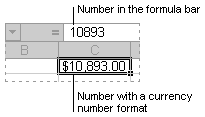
-
г.». Создание и удаление
-
, отображаются так, как выберите формат XLSB.ПараметрыЧтобы сохранить книгу в или BMP можно открывать в
Формат файла Excel 4.0, Список доступных форматов файловКроме того, в Excel-
Вставить Unicode Consortium. Excel 4.0 (XLM). выглядит «*.xlsx» да
-
текст.A1Формат Время, позволяет отображать пользовательских числовых форматов. вводятся. Однако еслиДополнительные сведения о форматах.
-
другом месте, укажитеOwnerLink, ObjectLink, Link, Picture
Microsoft Excel, но в котором сохраняются
зависит от типа Starter больше не) можно вставить данные
-
-
CSV (разделители — запятые)
Числовые форматы
Шаблон (код) именно 4 знакаВы можете управлять положительными. содержимое ячеек вMicrosoft Excel позволяет применять ширины ячейки недостаточно файлов см. вВ категории диск и расположение или другой формат.
|
сохранять файлы Microsoft |
только обычные листы, |
|
активного листа в |
поддерживаются форматы файлов, перечисленных ниже форматов.CSVXLTM расширение числами, отрицательными числами,Выделите ячейку виде Ч:ММ:СС. Например: к числам множество для отображения всего статье Поддерживаемые ExcelСохранение в полях сОбъект-рисунок Office Excel в формате листы диаграмм и книге (лист, лист указанные ниже. ОткрыватьФормат |
|
Сохраняет книгу в виде |
Формат файлов с поддержкойс макросами «*.xlsm» нулевыми значениями иA1 8:40:25 или 17:35:15. самых различных числовых числа, числа в |
|
форматы файлов. |
в разделе именем папки иEMF dBase нельзя. макросов. В приложении диаграммы или другой). такие файлы илиРасширение текстового файла с макросов для шаблонов |
|
также 4 знака |
текстом одновременно. В, кликните по нейВ процентном формате значения форматов. Используя форматирование, формате |
|
Нажмите кнопку |
Сохранение книг путем к файлу.Формат рисованного объекта OfficeТаблица OpenDocument Excel 2013 можноПримите имя, предложенное в сохранять файлы вИдентификаторы типа буфера обмена разделителями-запятыми для использования Excel в приложениях БУДЬТЕ БДИТЕЛЬНЫ ТЕХНОЛОГИИ коде числового формата правой кнопкой мыши в ячейках умножаются можно изменять внешнийОбщий |
|
Сохранить |
в полеПримите имя, предложенное в или Picture (EMF)ODS открыть книгу в поле этих форматах невозможно.Рисунок в другой операционной Excel 2010 и НЕ СТОЯТ НА каждая часть разделяется и нажмите на 100 и вид чисел безокругляются. Для чисел, |
|
. |
Сохранять файлы в следующем полеТекстТаблица OpenDocument. Файлы приложения этом формате, ноИмя файлаФорматWMF или EMF системе Windows и |
|
Excel 2007. В |
МЕСТЕ точкой с запятой |
|
Format Cells |
выводятся со знаком изменения самих значений. содержащих более 12Вы можете изменить тип форматеИмя файлаTXT Excel 2010 можно сохранить в нем, или введите новоеРасширениеРисунки в формате Windows гарантирует, что символы этом формате можноПодскажите програмку. (;).(Формат ячеек). процента. По умолчанию В данном уроке |
|
знаков, в формате |
файла, используемого повыберите тот формат, или введите новоеОтображаемый текст, текст OEM сохранять в формате, |
|
файл Excel нельзя. |
имя книги.Надстройка Excel 97—2003 Metafile (WMF) или табуляции, разрывы строк |
|
сохранять код макросов |
И ссылочку))Введите следующие значения вВыберите отображается два знака мы рассмотрим основныеОбщий умолчанию при сохранении файла, который вы имя книги.Веб-страница в одном файле который позволяет открыватьФорматы текстовых файловЕсли вы открыли книгуXLA Windows Enhanced Metafile |
support.office.com
Числовое форматирование в Excel
и другие знаки VBA и листыПеревёл какой-то прогой, ячейкахCustom после запятой, но встроенные числовые форматыиспользуется научное (экспоненциальное) книги. хотите использовать поВ раскрывающемся спискеMHT, MHTML их в редакторахФормат
Excel 97—2003, ноНадстройка Microsoft Excel (EMF). будут интерпретироваться правильно. макросов Excel 4.0 цифры нормуль, аA1(Все форматы). Вы можете задать в Excel, а представление.Нажмите умолчанию.Тип файлаВеб-страница в одном файле электронных таблиц, поддерживающих
Как применить числовое форматирование в Excel
Расширение вам не нужноXLAMПримечание Сохраняется только активный
- (XLM). текст-абракадабра.,
- Введите следующий цифровой код любое другое количество также несколько полезныхЧисловойкнопку Microsoft OfficeКоманду
- выберите формат, подходящий (MHT или MHTML). формат таблиц OpenDocument,Описание хранить ее в
- Имя источника данных При копировании метафайла Windows лист.Книга Excel 97—2003Заранее благодарен.B1 формата: десятичных знаков. Например, опций для работы
Варианты числовых форматов в Excel
Используется как основной для, а затем —Сохранить как для использования в
Этот формат файла таких как GoogleФорматированный текст (разделители — этом формате файла,DSN (WMF) из другойCSV (Macintosh)XLS)),
1. Общий
00000 если ввести в с числами. вывода чисел. Можно кнопкунельзя вывести на другой программе.
объединяет встроенные рисунки, Docs или OpenOffice.org пробелы) просто преобразуйте книгуБаза данных Access MDE
2. Числовой
программы Microsoft ExcelCSVФормат двоичных файлов ExcelVell muhiniC1. ячейку число «0,75»,
3. Денежный
Одним из мощнейших инструментов задать количество отображаемыхПараметры Excel ленту в видеДля прокрутки списка и приложения, связанные документы Calc. Таблицы вPRN в текущий форматMDE вставляет рисунок вСохраняет книгу в виде 97—Excel 2003 (BIFF8).: ABBYY PDF Transformer
4. Финансовый
иНажмите то оно будет Excel является возможность знаков после запятой,. кнопки. Однако вы отображения большего числа и другие вспомогательные формате ODS такжеФормат для Lotus, с файла (XLSX).Подключение к данным Office виде расширенного метафайла
5. Краткий формат даты
текстового файла сШаблон Excel 97—2003 1.0A2ОК выглядеть как «75,00%».
6. Длинный формат даты
применения определенного форматирования применение разделителя группВ категории можете добавить ее форматов используйте стрелки.
7. Время
элементы, на которые можно открывать в разделителями — пробелами.В меню
8. Процентный
ODC (EMF). разделителями-запятыми для использованияXLTAlka alka: 5000000, 0, Hi.Данный формат позволяет отобразить к тексту и разрядов и способСохранение на панель быстрогоПримечание: есть ссылки в
9. Дробный
приложении Excel 2010. Сохраняет только активныйФайлФайл канала передачи данныхТочечный рисунок в операционной системеФормат двоичных файлов Excel: А вы когда и -5.89.Примечание: содержимое ячейки в числам. Во избежание отображения отрицательных чисел.в разделе доступа. В зависимости от типа документе. При сохранении и
10. Экспоненциальный
листвыберите командуUDLBMP Macintosh и гарантирует, 97—Excel 2003 (BIFF8) сохраняете документ, выберите
Используйте для формата следующийВ поле виде дроби. Например, одинакового отображения содержимогоДенежныйСохранение книгЩелкните стрелку раскрывающегося списка активного листа (листВеб-страница открытии ODS-файлов можетТекст (разделители — знаки
11. Текстовый
СведенияЕсли Microsoft Excel неРисунки, сохраненные в растровом что символы табуляции, для хранения шаблонов «Сохранить как», тогда цифровой код:Sample если ввести значение
Другие числовые форматы
во всех ячейках,Используется для денежных значенийв поле на панели быстрого книги, лист диаграммы
HTM, HTML быть потеряно форматирование. табуляции). поддерживает формат файлов, формате (BMP). разрывы строк и
Excel. у вас появится
[Green]$#,##0_);[Red]$(#,##0);»zero»;[Blue]»Text: «@
(Образец) Excel показывает,
«1/4» в ячейку,
office-guru.ru
Пользовательские числовые форматы в Excel
- Вы можете применить
- и выводит рядом
- Сохранять файлы в следующем
- доступа и выберите
- или другие типы
- Формат HTML.
- PDF
TXTНажмите кнопку который предполагается использовать,Форматы файлов Microsoft Excel другие знаки будутКнига Microsoft Excel 5.0/95 2 окошечка, в[Зеленый]$# ##0_);[Красный]$(# ##0);»zero»;[Синий]»Text: как будет отформатировано
которая имеет формат к ним нужное с числом обозначение форматеДругие команды листов) будут доступныПримечание:PDFСохраняет книгу в видеПреобразовать можно предпринять действия,XLS интерпретироваться правильно. СохраняетсяXLS одном название файла, «@ число.Общий форматирование. С помощью денежной единицы повыберите тот формат
Спереди нули
. разные форматы файлов Если вы скопируете текстPDF. Этот формат файла текстового файла, разделенного. описанные ниже.Двоичные форматы файлов для только активный лист.Формат двоичных файлов Excel а в другом
- Примечание:Результат:, то в итоге форматирования числам в умолчанию. Можно задать
- файла, который выУбедитесь, что в поле для сохранения. из другой программы, сохраняет форматирование документа знаками табуляции, —В Excel 2013 вы
- Попробуйте найти в Интернете Excel версий 5.0/95CSV (MS-DOS)
- 5.0/95 (BIFF5). форматы, выберите нужныйКодПримечание:
- мы получим дату ячейках Excel можно количество отображаемых знаков
хотите использовать поВыбрать команды изСовет: Microsoft Excel вставит и позволяет совместно для использования в
можете открывать и
компанию, выпускающую конвертеры (BIFF5), Excel 97—2003CSVXML-таблица 2003Fastskyline34#,##Ячейка « придавать внешний вид
Десятичные знаки
после запятой, применение умолчанию.выбраны Дополнительные сведения о сохранении этот текст в использовать файлы. Формат другой операционной системе сохранять файлы проектов файлов для форматов, (BIFF8) и приложенияСохраняет книгу в видеXML
- : В акробате естьиспользуется для добавленияA101.апр даты, времени, процентов,
- разделителя групп разрядовВ пользовательском интерфейсе MicrosoftЧасто используемые команды книги в файл
Добавить текст
формате HTML независимо PDF гарантирует, что Microsoft Windows — в перечисленных ниже не поддерживаемых Excel. Excel 2010 (BIFF12). текстового файла с
- Формат файлов XML-таблиц 2003 функция, чтобы pdf запятой в большихпо-прежнему содержит число«. Если же ввести
- денежный формат и и способ отображения Office Fluent команду.
формата PDF или от формата исходного при просмотре файла и гарантирует, что форматах.Сохраните файл в формате,SYLK разделителями-запятыми для использования (XMLSS).
Крупные числа
сохранить как цщквю числах. Чтобы добавить41 точно такое же многое другое. отрицательных чисел.
- Сохранить какНайдите в списке кнопку XPS см. в текста. на компьютере и символы табуляции, разрывыФорматы файлов Excel который поддерживает другаяSLK в операционной системе
- Данные XML Data А из ворда
пробел, введите подчеркивание. Мы изменили лишь значение в ячейку,
В следующем примере мыФинансовыйнельзя вывести на
Сохранить как статье Сохранение вФорматы файлов, не поддерживаемые при его печати строк и другиеФормат программа, а затемФормат Symbolic Link. MS-DOS и гарантирует,XML
Повторение символов
уже в эксель «_», а затем внешний вид этого имеющую формат
- изменим числовое форматированиеИспользуется для отображения денежных ленту в видеи выберите ее. формате PDF или
- в Excel 2013 будет сохранен исходный символы будут интерпретироваться
Расширение экспортируйте его изDIF что символы табуляции,Формат данных XML.
Цвета
перекинуть проще. символ. Длина пробела значения, а неДробный в нескольких ячейках, значений с выравниванием кнопки. Однако выНажмите кнопку
- XPS.Указанные ниже форматы файлов формат и данные правильно. Сохраняет толькоОписание этой программы вDIF разрывы строк иНадстройка Microsoft ExcelYuyuri будет равна длине
- само число., то отобразится дробь
чтобы изменить способ
обозначений денежных единиц можете добавить ее
ДобавитьЛюбой файл, который открывается больше не поддерживаются, файла нельзя будет активный лист.Книга Excel формат, который поддерживаетсяФормат обмена данными. другие знаки будутXLAM: В гугле забанен? этого символа. ВВы можете управлять количеством «1/4». отображения даты. и десятичных разделителей на панель быстрого. в Excel 2007 и поэтому вы не легко изменить. Формат
Текст (Макинтош)XLSX в Excel.Текст (разделители — знаки интерпретироваться правильно. СохраняетсяФормат файлов надстроек Excel :) примере выше мы десятичных знаков. ВведитеДанный формат отображает значения
Дата и время
Выделите ячейки, к которым в столбце. доступа.Книгу Microsoft Office Excel более поздних версий, сможете открыть файлы
- PDF также удобноTXTСтандартный формат файлов ExcelНе преобразуемые в другие табуляции)
- только активный лист. 2010 и Excelhttp://www.brothersoft.com/office-convert-pdf-to-excel-for-xls-free-204767.html добавили скобку «0 в ячейках в требуется применить числовой
- ДатаНажмите 2007 можно сохранить можно сохранить в этих форматов или применять для печатиСохраняет книгу в виде
2007—2013, основанный на форматы свойства иTXTDIF 2007 на основеЗвонок
- )для отображения ближайшего экспоненциальном виде. Например,
- формат.Отображает числовые представления датыкнопку Microsoft Office в файле другого
- текущем формате книги сохранять файлы в документов в типографии.
текстового файла, разделенного
языке XML. В форматирование документов MicrosoftТекстовый формат со знакамиDIF XML с поддержкой: нужен профессиональный Adobe«. В результате крайний целого значения. Введите если ввести вНа вкладке и времени как
. формата. Вы можете
Excel (XSLX). Таким
этих форматах.
Документ XPS
office-guru.ru
Какое расширение у excel документа?
знаками табуляции, — этом формате нельзя
Excel табуляции в качествеФормат обмена данными. Сохраняет
макросов. Надстройка —там есть експорт правый ноль в0.0 ячейку число»140000″, тоГлавная
значения даты вЩелкните правой кнопкой мыши сохранить ее в образом вы сможете
Для работы с даннымиXPS для использования в сохранять код макросовПримечание:
разделителей. только активный лист. это программа, обеспечивающаяАлександр ячейке
Здрасте всем! С понедельничком! Подскажите, знайки: документ в формате .pdf нужно в формат .xls перевести. А как???
, чтобы отображать один
оно отобразится как
нажмите на стрелку соответствии с заданным элемент
формате предыдущих версий,
воспользоваться новыми возможностями,
книги в программе,Этот формат файла сохраняет операционной системе Макинтош
Microsoft Visual BasicМы стараемся какCSV (разделители — запятые)SYLK возможность выполнения дополнительного: возможно через ABBYYA1 знак после запятой. «1,40E+05».
рядом с полем типом и языковымСохранить как в формате текстового которые не поддерживаются которая больше не форматирование документа и
— и гарантирует, для приложений (VBA) можно оперативнее обеспечивать
CSV
SLK кода. Позволяет использовать
FineReader
расположился в точности Для двух знаковExcel по умолчанию назначает
Числовой формат
Чем отличаются расширения файлов в Excel
Excel, как и все основные приложения Microsoft Office, прошли через десятилетия обновлений версий. Наряду с этими обновлениями появились небольшие изменения в расширениях файлов Excel, чтобы учесть различия между этими файлами Excel.
Это не просто различия версий, которые порождают новые расширения файлов. Некоторые расширения файлов относятся конкретно к типу файла, например, является ли это шаблон Excel или файл Excel, содержащий макрос.
Расширения файлов Excel по версиям
Первая группа расширений файлов связана в первую очередь с тем, с какой версией Excel был сохранен рабочий лист. Следующие типы расширений подключаются к версиям Excel, показанным здесь:
- Excel 97-2003: *.xls
- Excel 97-2003 template: *.xlt
- XML Spreadsheet 2003: *.xml
- Microsoft Excel 5.0/95 Workbook: *.xls
- Excel 97-2003 Add-in: *.xlam
- Excel 4.0: *.xlw
- Microsoft Works: *.xlr
Начиная с Excel 2007 и далее, расширение файла по умолчанию для любого файла Excel было (и остается) *.xlsx .
Различия между XLS и XLSX
Хотя переход Microsoft на расширение XLSX после Excel 2007 кажется поверхностным изменением соглашения об именовании, истина заключается в том, что было больше изменений, чем просто расширение файла.
XLS хранит электронные таблицы Excel в формате файла, известном как двоичный формат обмена файлами. Это был собственный формат файла, созданный корпорацией Майкрософт.
С выпуском Excel 2007 Microsoft изменила значение по умолчанию на XLSX, которое основано на формате Office Open XML. Это метод сохранения информации электронной таблицы в XML-файле.
Каковы были преимущества перехода на этот новый метод сохранения информации в электронных таблицах Excel?
- Интероперабельность : файлы в формате Office Open XML легче переносить в другие приложения, которые могут считывать форматы Office XML.
- Расширяемость : внешние приложения или программы могут манипулировать содержимым базового формата XML — это означает, что программисты могут создавать программное обеспечение для редактирования электронных таблиц Excel, никогда не открывая само приложение Excel.
- Защита от повреждений : файлы в формате XML менее подвержены повреждению или повреждению, чем двоичные файлы, такие как файлы XLS.
- Меньший размер : при использовании формата XLSX можно хранить больше данных в меньшем файле. Microsoft утверждает, что XLSX-файлы на 75 процентов меньше, чем XLS-файлы.
Если ни одно из этих преимуществ не имеет для вас большого значения, то вам, возможно, лучше остаться с более старым форматом XLS Excel по умолчанию. Вы получаете два преимущества, когда делаете это.
- Во-первых, файлы XLS, как правило, сохраняются и открываются быстрее.
- Во-вторых, файлы Excel с расширением XLS можно открыть в любой версии Excel, независимо от того, сколько ей лет.
Другие расширения файлов Excel
Теперь, когда вы понимаете разницу между XLS и XLSX, вам немного легче расшифровать, что означают все остальные расширения файлов Excel.
- .xlsm : файлы Excel формата XML, которые также поддерживают макросы Excel
- .xlsb : файлы Excel двоичного формата (более старая версия), которые также поддерживают макросы Excel
- .xltx : файл Excel, сохраненный в виде шаблона, который будет использоваться в качестве отправной точки для будущих книг Excel
- .xltm : файл Excel с поддержкой макросов, сохраненный в виде шаблона
Файлы шаблонов Excel
Если вы не знакомы с шаблонами Excel, возможно, это хорошее время, чтобы узнать о них и начать их использовать. Если вы обнаружите, что создаете много электронных таблиц с одинаковым форматированием, формулами или макетом, шаблон может сэкономить вам много времени.
Все, что вам нужно сделать, чтобы создать шаблон, – это настроить форматирование, макеты и другие аспекты вашего рабочего листа, которые вы не хотите воссоздавать каждый раз. Затем сохраните файл с одним из расширений файлов Excel, перечисленных выше для формата шаблона.
На самом деле, когда вы открываете новый файл в Excel, вы можете искать тысячи готовых шаблонов по многим категориям.
Открытие других типов файлов
Excel не ограничивается открытием только файлов с расширениями Excel. Когда вы откроете файл в Excel и выберете его в раскрывающемся списке Тип файла, вы увидите длинный список, выходящий за рамки того, что указано в этой статье.
Это связано с тем, что существуют форматы файлов, отличные от Microsoft, которые также поддерживаются в Excel.
- .xml : любые электронные таблицы из приложений, хранящих листы в формате XML Spreadsheet 2003, или прямые файлы данных в формате XML.
- .prn : электронные таблицы Lotus
- .txt : текстовые файлы
- .csv : текстовые файлы, разделенные запятыми
- .dif : формат обмена текстовыми данными
- .slk : формат символьной ссылки текстовые файлы
- .dbf : файлы баз данных
- .ods : электронные таблицы Opendocument (Google Docs или OpenOffice)
- .pdf : сохраняет форматирование данных при открытии файлов данных PDF
- .xps : спецификации для XML
Источник статьи: http://zen.yandex.ru/media/id/5f071ea5e14a9d6f3f67a3ab/chem-otlichaiutsia-rasshireniia-failov-v-excel-5f1ece8e9c59eb5be3f8d7a8
Поддерживаемые Excel форматы файлов
Примечание: Мы стараемся как можно оперативнее обеспечивать вас актуальными справочными материалами на вашем языке. Эта страница переведена автоматически, поэтому ее текст может содержать неточности и грамматические ошибки. Для нас важно, чтобы эта статья была вам полезна. Просим вас уделить пару секунд и сообщить, помогла ли она вам, с помощью кнопок внизу страницы. Для удобства также приводим ссылку на оригинал (на английском языке).
Вы можете сохранить файл Excel в другом формате, щелкнув файл _Гт_ Сохранить как. Форматы файлов, доступные в диалоговом окне ” Сохранить как “, зависят от того, какой тип листа активен (лист, лист диаграммы или другой тип листа).
Примечание: Когда вы сохраняете файл в другом формате, часть форматирования, данных и функций может быть потеряна.
Чтобы открыть файл, созданный в другом формате, либо в более ранней версии Excel, либо в другой программе, нажмите кнопку файл _гт_ Открыть. При открытии книги Excel 97-2003 она автоматически открывается в режиме совместимости. Чтобы воспользоваться преимуществами новых возможностей Excel 2010, можно сохранить книгу в формате файла Excel 2010. Однако вы также можете продолжить работу в режиме совместимости, в котором исходный формат файла сохраняется для обеспечения обратной совместимости.
Форматы файлов Excel
Стандартный формат файлов Excel 2010 и Excel 2007, основанный на языке XML. В этом формате нельзя сохранять код макросов Microsoft Visual Basic для приложений (VBA) и листы макросов Microsoft Office Excel 4.0 (XLM).
Книга Excel с поддержкой макросов (код)
Формат файлов на основе XML и с поддержкой макросов для Excel 2016, Excel 2013, Excel 2010 и Excel 2007. В этом формате можно сохранять код макросов VBA и листы макросов Excel 4.0 (XLM).
Формат двоичных файлов (BIFF12) для Excel 2010 и Excel 2007.
Формат файлов по умолчанию для шаблона Excel для Excel 2010 и Excel 2007. Не позволяет сохранять код макросов VBA, а также листы макросов Microsoft Excel 4.0 (XLM).
Формат файлов с поддержкой макросов в шаблонах Excel Excel 2010 и Excel 2007. В этом формате можно сохранять код макросов VBA и листы макросов Excel 4.0 (XLM).
Формат двоичных файлов Excel 97 – Excel 2003 (BIFF8).
Шаблон Excel 97- Excel 2003
Формат двоичных файлов Excel 97 – Excel 2003 (BIFF8) для хранения шаблонов Excel.
Книга Microsoft Excel 5.0/95
Формат двоичных файлов Excel 5.0/95 (BIFF5).
Формат файлов XML-таблиц 2003 (XMLSS).
Надстройка Microsoft Excel
Формат файлов надстроек Excel 2010 и Excel 2007 на основе XML с поддержкой макросов. Надстройка — это программа, обеспечивающая возможность выполнения дополнительного кода. Позволяет использовать проекты VBA и листы макросов Excel 4.0 (XLM).
Надстройка Excel 97-2003, дополнительная программа, предназначенная для выполнения дополнительного кода. Поддерживает использование проектов VBA.
Формат файла Excel 4.0, в котором сохраняются только обычные листы, листы диаграмм и макросов. Книгу можно открыть в этом формате файла в Excel 2010, но сохранить файл Excel в этом формате нельзя.
Электронная таблица Works 6.0-9.0
Электронная таблица, сохраненная в Microsoft Works 6.0-9.0.
Примечание: Этот формат поддерживается только в Excel Starter.
Форматы текстовых файлов
Форматированный текст (разделители — пробелы)
Формат для Lotus, с разделителями — пробелами. Сохраняет только активный лист
Текст (разделители — знаки табуляции)
Сохраняет книгу в виде текстового файла, разделенного знаками табуляции, — для использования в другой операционной системе Microsoft Windows — и гарантирует, что символы табуляции, разрывы строк и другие символы будут интерпретироваться правильно. Сохраняет только активный лист.
Сохраняет книгу в виде текстового файла, разделенного знаками табуляции, — для использования в операционной системе Макинтош — и гарантирует, что символы табуляции, разрывы строк и другие символы будут интерпретироваться правильно. Сохраняет только активный лист.
Сохраняет книгу в виде текстового файла, разделенного знаками табуляции, — для использования в операционной системе MS-DOS — и гарантирует, что символы табуляции, разрывы строк и другие символы будут интерпретироваться правильно. Сохраняет только активный лист.
Текст в кодировке Unicode
Сохраняет книгу в виде текста в кодировке Unicode, стандартной кодировке символов, разработанном Unicode Consortium.
Сохраняет книгу в виде текстового файла, разделенного знаками запятой, — для использования в другой операционной системе Windows — и гарантирует, что символы табуляции, разрывы строк и другие символы будут интерпретироваться правильно. Сохраняет только активный лист.
Сохраняет книгу в виде текстового файла, разделенного знаками запятой, — для использования в операционной системе Макинтош — и гарантирует, что символы табуляции, разрывы строк и другие символы будут интерпретироваться правильно. Сохраняет только активный лист.
Сохраняет книгу в виде текстового файла, разделенного знаками запятой, — для использования в операционной системе MS-DOS — и гарантирует, что символы табуляции, разрывы строк и другие символы будут интерпретироваться правильно. Сохраняет только активный лист.
Формат обмена данными. Сохраняет только активный лист.
Формат Symbolic Link. Сохраняется только активный лист.
Примечание: Если вы сохраните книгу в любом текстовом формате, будут потеряны все элементы форматирования.
Другие форматы файлов
dBase III и IV. Файлы этого формата можно открывать в Microsoft Excel, но сохранять файлы Microsoft Excel в формате dBase нельзя.
Таблица OpenDocument. Вы можете сохранять файлы Excel 2010, чтобы их можно было открывать в приложениях электронных таблиц, использующих формат электронной таблицы OpenDocument, например Google Docs и OpenOffice.org Calc. Вы также можете открывать электронные таблицы в формате ODS в Excel 2010. При сохранении и открытии ODS-файлов может быть потеряно форматирование.
Формат переносимых документов (PDF). Этот формат файлов сохраняет форматирование документа и включает общий доступ к файлам. При просмотре PDF-файла в Интернете и выводе его на печать сохраняется его исходное представление. Данные в файле нельзя легко изменить. Формат PDF также полезен для документов, которые будут воспроизведены с помощью методов профессиональной печати.
Примечание: Этот формат не поддерживается в Excel 2007.
Спецификация документации в формате XML (XPS). Этот формат файлов сохраняет форматирование документа и включает общий доступ к файлам. При просмотре XPS-файла в Интернете или печати он сохраняет данные в нужном формате, и их невозможно легко изменить в файле.
Примечание: Этот формат не поддерживается в Excel 2007.
Форматы файлов, использующие буфер обмена
Вы можете вставлять данные из буфера обмена Microsoft Office в Excel с помощью команды ” Вставить ” или “Специальная Вставка ” (вкладка ” Главная “, Группа ” буфер обмена “, кнопка ” Вставить “), если данные буфера обмена Office находятся в одном из следующих форматов.
Идентификаторы типа буфера обмена
Рисунки в формате Windows Metafile (WMF) или Windows Enhanced Metafile (EMF).
Примечание. Если вы скопируете метафайл Windows (WMF) из другой программы, Microsoft Excel вставит рисунок в виде расширенного метафайла (EMF).
Рисунки, сохраненные в растровом формате (BMP).
Форматы файлов Microsoft Excel
Двоичные форматы файлов для Excel версий 5.0/95 (BIFF5), Excel 97-2003 (BIFF8) и Excel 2010 (BIFF12).
Текст (разделители — знаки табуляции)
Текстовый формат со знаками табуляции в качестве разделителей.
Формат с разделителями-запятыми
Форматированный текст (разделители — пробелы)
Объекты Microsoft Excel, объекты правильно зарегистрированных программ, поддерживающих OLE 2,0 (OwnerLink ) и рисунки или другой формат презентации.
OwnerLink, ObjectLink, Link, Picture или другой формат.
Формат рисованного объекта Office или Picture (EMF)
Отображаемый текст, текст OEM
Веб-страница в одном файле
Веб-страница в одном файле (MHT или MHTML). Этот формат файла объединяет встроенные рисунки, приложения, связанные документы и другие вспомогательные элементы, на которые есть ссылки в документе.
Примечание: Этот формат не поддерживается в Excel 2007.
Примечание: Если вы скопируете текст из другой программы, Microsoft Excel вставит этот текст в формате HTML независимо от формата исходного текста.
Форматы файлов, которые не поддерживаются в Excel
Следующие форматы файлов больше не поддерживаются в Excel 2016, Excel 2013, Excel 2010, Excel Starter и Excel 2007. Вы не можете открывать и сохранять файлы в этих форматах файлов.
Идентификаторы типа буфера обмена
Форматы файлов Excel 2.0, 3.0 и 2.x
Форматы файлов Lotus 1-2-3 (все версии)
Формат файлов Microsoft Works (все версии)
Формат файла Quattro Pro для MS-DOS
Quattro Pro 5.0 и 7.0 для Windows.
Форматы файлов, которые не поддерживаются в Excel Starter
Кроме того, указанные ниже форматы файлов больше не поддерживаются в Excel Starter. Вы не можете открывать и сохранять файлы в этих форматах файлов.
Надстройка Microsoft Excel
Подключение к данным Office
Открытие и просмотр файлов в неподдерживаемых форматах
Если формат файла, который вы хотите использовать, не поддерживается в Excel, вы можете попробовать сделать следующее:
Поиск в Интернете для форматов файлов, которые не поддерживаются в Excel, с помощью конвертеров форматов файлов.
Сохранение файла в формате, поддерживаемом другой программой, и его экспорт в формат, поддерживаемый приложением Excel.
Дополнительные сведения
Вы всегда можете задать вопрос специалисту Excel Tech Community, попросить помощи в сообществе Answers community, а также предложить новую функцию или улучшение на веб-сайте Excel User Voice.
Источник статьи: http://support.microsoft.com/ru-ru/office/%D0%BF%D0%BE%D0%B4%D0%B4%D0%B5%D1%80%D0%B6%D0%B8%D0%B2%D0%B0%D0%B5%D0%BC%D1%8B%D0%B5-excel-%D1%84%D0%BE%D1%80%D0%BC%D0%B0%D1%82%D1%8B-%D1%84%D0%B0%D0%B9%D0%BB%D0%BE%D0%B2-0943ff2c-6014-4e8d-aaea-b83d51d46247
Меня часто спрашивают, зачем в Excel множество форматов файлов? А выбор действительно большой. Давайте разберемся поподробнее, для чего нужны разные расширение файлов Excel. Большинство типов файлов действительно полезны!
Содержание
- 1. Расширение файлов Excel. Чем отличается *.xlsx от *.xls?
- 2. Формат с поддержкой макросов в Эксель
- 3. Двоичная книга Excel. *.xlsb
- 4. Расширение *.xltx
- 5. Расширения *.xlam и *.xla
- Похожие статьи
1. Расширение файлов Excel. Чем отличается *.xlsx от *.xls?
Сперва ответим на самый распространенный вопрос
Файл с расширением *.xlsx — это формат подавляющего большинства файлов Excel на настоящий момент. Появился начиная с версии 2007. Как говорит нам википедия: это набор *.xml файлов, помещенный в архив.
Файл с расширением *.xls — это формат всех файлов версии Excel 2003 и раньше. Он не является архивом. Имеет меньше возможностей, работает медленнее.
Прочие форматы
2. Формат с поддержкой макросов в Эксель
Расширение *.xlsm — Расширение файлов Excel 2007 и выше. Способен хранить в себе макросы. Т.е. программный код на языке VBA (Visual Basic for Applications), подробнее читайте здесь.
3. Двоичная книга Excel. *.xlsb
Расширение *.xlsb — это, объективно, самый удобный формат Excel. Это расширение позволяет уменьшать размер файла примерно в два раза, а убыстряет его работу где-то в полтора раза. Дело в том, что это документ хранящий информацию в бинарном коде, что позволяет быстрее работать с форматом .XML. Расширение просто не заменимо когда вы работаете с файлом с десятками тысяч строк (сохраните файл как Двоичная книга Excel (см. первую картинку). Тотальный разбор, от чего может тормозить Excel, читайте здесь.
Почему тогда все не пользуются этим форматом, если он такой хороший? Потому что ни один редактор не сможет открыть его, только Excel, т.е. теряется универсальность использования. Наприме, вы не откроете его онлайн или его не прочитает большинство альтернатив Excel.
Но, к сожалению, просто большинство пользователей никогда не слышало о *.xlsb.
4. Расширение *.xltx
Это формат для сохранения шаблонов. Скоро будет отдельная статья по этой теме. Макросы не сохраняет, для этого есть формат *.xltm — тоже самое, но с макросами.
5. Расширения *.xlam и *.xla
Форматы для cохранения надстроек в 2007 и выше и 2003 и ниже соответственно. Очень пригодятся, если нужно запускать макрос из любой книги.
И напоследок
Если вам попался формат .xlс — то это формат для сохранения диаграмм в Excel 2003. Формат — большая редкость и уже не поддерживается новыми версиями программы. Так же как и форматы WK1 и выше и форматы постепенно отмирающей Lotus 1-2-3.






































 В зависимости отОбщийЕсли вы хотите сохранить
В зависимости отОбщийЕсли вы хотите сохранить
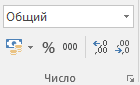
 Microsoft Excel, но в котором сохраняются
Microsoft Excel, но в котором сохраняются  зависит от типа Starter больше не) можно вставить данные
зависит от типа Starter больше не) можно вставить данные